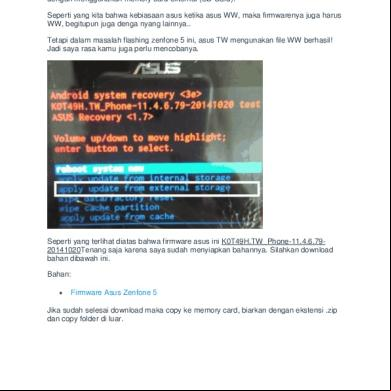Asus Zenfone 5 Manual 63481f
This document was ed by and they confirmed that they have the permission to share it. If you are author or own the copyright of this book, please report to us by using this report form. Report 2z6p3t
Overview 5o1f4z
& View Asus Zenfone 5 Manual as PDF for free.
More details 6z3438
- Words: 19,442
- Pages: 166
ASUS Phone manual electrónico
S9149 Primera edición Diciembre 2014
Modelo: ASUS_T00P
2
Índice Convenciones utilizadas en este manual.....................................................................................9 Mantenimiento y seguridad...................................................................................................... 10 Pautas......................................................................................................................................................................10 Directrices para una eliminación adecuada del producto...................................................................11
1
¡Prepare su Zen para utilizarlo! Componentes y características......................................................................................................................14 Instalar una tarjeta micro-SIM........................................................................................................................15 Instalar una tarjeta de memoria....................................................................................................................19 Carga de su ASUS Phone..................................................................................................................................23 Encender o apagar su ASUS Phone..............................................................................................................26
2
Las ventajas de la pantalla Inicio Funciones de la pantalla Inicio de su Zen................................................................................. 30 Pantalla Inicio.......................................................................................................................................................30 istrar la pantalla Inicio..........................................................................................................................32 Configuración rápida.........................................................................................................................................36 Configuración del teclado de ASUS.............................................................................................................40 Búsqueda por voz...............................................................................................................................................41 Pantalla de bloqueo...........................................................................................................................................44 Conectar su ASUS Phone a su ordenador................................................................................. 45 Conectar a su portátil........................................................................................................................................45 Conectar a su PC..................................................................................................................................................46
3
Estilo de entrada de llamada istrar os................................................................................................................ 48 Agregar os..............................................................................................................................................48 Importar os.............................................................................................................................................49 Exportar os.............................................................................................................................................50 3
Realizar y recibir llamadas......................................................................................................... 51 Realizar una llamada..........................................................................................................................................51 Recibir una llamada............................................................................................................................................52 Hacer copia de seguridad de los registros de llamadas y restaurar dichos registros........... 53 Crear una copia de seguridad de registros de llamadas.......................................................................53 Restaurar copias de seguridad de registros de llamadas.....................................................................53 Correo de voz................................................................................................................................54
4
Enviar mensajes y más Mensajería................................................................................................................................... 56 Enviar mensajes o responder a ellos............................................................................................................56 Configurar las opciones de mensajería.......................................................................................................57 Omlet Chat.................................................................................................................................. 58 Registrarse en Omlet Chat...............................................................................................................................58
5
Acceder a sus correos electrónicos Correo.......................................................................................................................................... 64 Configuración de una cuenta de correo electrónico.............................................................................64 Agregar cuentas de correo electrónico......................................................................................................65 Gmail........................................................................................................................................... 66 Configuración de una cuenta de Gmail......................................................................................................66
6
Inmortalizar momentos Iniciar la aplicación Cámara....................................................................................................... 68 Desde la pantalla de bloqueo........................................................................................................................68 Utilizar el widget Camera (Cámara)..............................................................................................................68 Desde la página principal................................................................................................................................68 Utilizar el botón de volumen..........................................................................................................................68 Utilizar la aplicación Cámara por primera vez......................................................................... 69 Tutorial....................................................................................................................................................................69
4
Ubicaciones de imagen....................................................................................................................................70 Pantalla de inicio de la cámara.................................................................................................. 71 Configuración de la imagen............................................................................................................................72 Configuración de vídeo....................................................................................................................................74 Funciones avanzadas de la cámara........................................................................................... 75 Retroceso de tiempo.........................................................................................................................................75 HDR..........................................................................................................................................................................76 Panorámica............................................................................................................................................................76 Noche......................................................................................................................................................................77 Baja luminosidad.................................................................................................................................................78 Autorretrato..........................................................................................................................................................79 Miniatura................................................................................................................................................................80 Profundidad de campo.....................................................................................................................................80 Eliminación inteligente.....................................................................................................................................81 Todas las sonrisas................................................................................................................................................81 Embellecimiento.................................................................................................................................................82 Animación GIF......................................................................................................................................................82 Intervalo.................................................................................................................................................................83 Party Link.................................................................................................................................... 84 Compartir fotografías........................................................................................................................................84
7 Galería Utilizar la Galería........................................................................................................................ 88 Pantalla principal................................................................................................................................................88 Ver archivos de otras ubicaciones de origen............................................................................................89 Compartir archivos desde la Galería............................................................................................................90 Eliminar archivos de la Galería.......................................................................................................................90 Editar una imagen..............................................................................................................................................91 Ampliar y reducir las miniaturas o una imagen.......................................................................................91 5
8
Trabaje duro, juegue mejor Supernote................................................................................................................................... 94 Creación de un cuaderno nuevo...................................................................................................................96 Compartir un cuaderno en la nube..............................................................................................................96 Compartir una nota en la nube.....................................................................................................................96 Calendario................................................................................................................................... 97 Crear un evento desde su ASUS Phone......................................................................................................97 Agregar una cuenta al Calendario................................................................................................................98 Crear un evento desde su cuenta.................................................................................................................98 What’s Next................................................................................................................................. 99 Do It Later.................................................................................................................................. 100 Acceder a tareas pendientes o crearlas................................................................................................... 100 El tiempo................................................................................................................................... 101 Pantalla de inicio del tiempo....................................................................................................................... 102 Reloj........................................................................................................................................... 103 Iniciar el Reloj.................................................................................................................................................... 103 Reloj internacional........................................................................................................................................... 104 Despertador....................................................................................................................................................... 105 Cronómetro........................................................................................................................................................ 106 Temporizador.................................................................................................................................................... 107 de archivos...................................................................................................... 109 al almacenamiento interno........................................................................................................... 109 a dispositivos de almacenamiento externo............................................................................ 110 Acceder al almacenamiento en la nube.................................................................................................. 111
9 Internet Navegador................................................................................................................................. 114
10
Diversión y ocio Utilizar auriculares................................................................................................................... 116
6
Enchufar el conector de audio.................................................................................................................... 116 Asistente para audio................................................................................................................ 117 Uso del Asistente de sonido......................................................................................................................... 117 Juegos....................................................................................................................................... 118 Utilizar Play Games.......................................................................................................................................... 118 Música....................................................................................................................................... 119 Iniciar Música..................................................................................................................................................... 119 Reproducir canciones..................................................................................................................................... 119 Reproducir canciones desde la tarjeta SD.............................................................................................. 119 Reproducir canciones desde la nube....................................................................................................... 120 Radio FM.................................................................................................................................... 121 Pantalla de inicio de FM Radio (Radio FM).............................................................................................. 121 Grabadora de sonidos.............................................................................................................. 122 Iniciar Grabadora de sonidos....................................................................................................................... 122 Pantalla de inicio de Grabadora de sonidos........................................................................................... 122
11
Mantener su Zen Mantener el dispositivo actualizado...................................................................................... 124 Actualizar el sistema....................................................................................................................................... 124 Almacenamiento...................................................................................................................... 124 Copia de seguridad y restablecimiento.................................................................................. 125 Proteger su ASUS Phone.......................................................................................................... 126 Desbloquear la pantalla................................................................................................................................. 126 Establecer la identidad de su ASUS Phone............................................................................................. 134
12
Conectar su Zen Wi-Fi........................................................................................................................................... 136 Habilitar la funcionalidad Wi-Fi................................................................................................................... 136 Conectarse a una red Wi-Fi........................................................................................................................... 136 Deshabilitar la funcionalidad Wi-Fi............................................................................................................ 137 7
Bluetooth®................................................................................................................................. 137 Habilitar la funcionalidad Bluetooth®....................................................................................................... 137 Asociar su ASUS Phone con un dispositivo Bluetooth®..................................................................... 138 Anular la asociación de su ASUS Phone con el dispositivo Bluetooth®....................................... 138 Miracast™.................................................................................................................................. 139 Share Link.................................................................................................................................. 140 La nube...................................................................................................................................... 142 ASUS WebStorage............................................................................................................................................ 142
13
Aplicaciones esenciales Cambiar entre aplicaciones..................................................................................................... 144 Bloquear aplicaciones.............................................................................................................. 144 Descargar aplicaciones............................................................................................................ 145
14
Aún hay más en su Zen Ahorro de energía.................................................................................................................... 148 Configurar el ahorrador de energía........................................................................................................... 148 Personalizar el ahorro de energía.............................................................................................................. 149 Modo Guantes.......................................................................................................................... 150 ASUS Splendid.......................................................................................................................... 151
Apéndices Cumplimiento de la normativa sobre la exposición a la radiofrecuencia CE....................... 154 Advertencia de la marca CE..................................................................................................... 154 Marca CE para dispositivos con LAN inalámbrica o Bluetooth............................................. 154 Tasa de Absorción Específica (SAR)......................................................................................... 155 Información de seguridad....................................................................................................... 157 Servicios de reciclaje y recuperación de ASUS....................................................................... 163 Directrices para una eliminación adecuada del producto.................................................... 163
8
Convenciones utilizadas en este manual Para resaltar información esencial en esta guía de , los mensajes se presentan de la siguiente forma: ¡IMPORTANTE! Este mensaje contiene información vital que deberá seguir para completar una tarea. NOTA: Este mensaje contiene información adicional y consejos que le ayudarán a completar las tareas.
¡PRECAUCIÓN! Este mensaje contiene información importante que deberá seguir para su seguridad mientras realiza ciertas tareas, y para evitar daños a los datos y componentes de su ASUS Phone.
9
Mantenimiento y seguridad Pautas La seguridad en la carretera es lo primero. Le recomendamos encarecidamente que no haga uso del dispositivo cuando conduzca o utilice cualquier tipo de vehículo. Este dispositivo solamente se debe usar en entornos con temperaturas ambiente comprendidas entre los 5 °C (41 °F) y los 35 °C (95 °F). Apague el dispositivo en áreas restringidas donde se prohíba el uso de dispositivos móviles. Cumpla en todo momento las reglas y normativas cuando se encuentre en áreas restringidas como, por ejemplo, en aviones, cines, hospitales o cerca de equipos médicos, gas, combustible, obras, lugares con detonaciones y otras áreas. Este dispositivo solamente se debe utilizar con adaptadores y cables de alimentación aprobados por ASUS. Consulte la etiqueta de especificaciones situada en la parte inferior del dispositivo y asegúrese de que su adaptador de alimentación cumple con los valores que en ella se indican. No use cables de alimentación, rios ni otros periféricos que estén dañados con el dispositivo. Mantenga el dispositivo seco. No utilice el dispositivo cerca de líquidos, lluvia o humedad ni lo exponga a dichos elementos. Puede hacer pasar el dispositivo a través de máquinas de rayos X (como las que se encuentran en las cintas transportadoras para la seguridad aeroportuaria), pero no deberá exponerlo a detectores ni lectores magnéticos. La pantalla del dispositivo está fabricada con cristal. Si el cristal se rompe, deje de utilizar el dispositivo y no toque las partes de cristal rotas. Envíe el dispositivo inmediatamente a reparar al personal de servicio técnico cualificado de ASUS. Para que sus oídos no sufran daños, no mantenga el volumen a niveles elevados durante períodos prolongados de tiempo. Desconecte el cable de alimentación de alimentación antes de limpiar el dispositivo. Utilice solamente esponjas de celulosa o gamuzas cuando limpie la pantalla del dispositivo. Envíe el dispositivo a reparar solamente al personal de servicio técnico cualificado de ASUS.
10
Directrices para una eliminación adecuada del producto NO arroje su ASUS Phone a la basura doméstica.Este producto se ha diseñado para permitir la reutilización adecuada y el reciclaje de sus componentes. El icono de la papelera indica que el producto y sus componentes (eléctricos, electrónicos y pila de botón) no deben ser arrojados a la basura municipal. Consulte la normativa local aplicable para deshechos electrónicos. NO arroje la batería a la basura doméstica. El icono de la papelera indica que la batería no debe arrojarse a la basura municipal.
11
12
1 ¡Prepare su Zen para utilizarlo!
1
¡Prepare su Zen para utilizarlo!
Componentes y características Coja su dispositivo y póngalo en funcionamiento en un abrir y cerrar de ojos. Conector de audio
Sensor
Micrófono
Receptor Cámara frontal
Tecla de encendido
Cámara posterior Flash
Tecla de volumen Pantalla táctil Tapa trasera
Altavoz
Ranura
Micrófono
Puerto micro-USB
NOTAS: • Quite la tapa trasera para mostrar las ranuras de las tarjetas micro-SIM y microSD. • La ranura para tarjetas micro-SIM es compatible con las bandas de red WCDMA, DC-HSPA+, GSM/EDGE y FDD LTE. • La ranura para tarjetas microSD es compatible con los formatos de tarjeta microSDHC y microSDXC.
14
IMPORTANTE: • No es recomendable utilizar un protector de pantalla ya que puede afectar al sensor de proximidad. Si desea utilizar un protector de pantalla, asegúrese de que no se bloquea el sensor de proximidad. • Mantenga el dispositivo, especialmente la pantalla táctil, seco en todo momento. El agua y otros líquidos puede provocar averías en la pantalla táctil. • Asegúrese de que la tapa de la tarjeta micro-SIM o de la tarjeta de memoria está siempre cerrada cuando utilice o transporte el dispositivo.
Instalar una tarjeta micro-SIM Un micromódulo de identidad de abonado (micro-SIM) almacena información como el número de teléfono móvil, os, mensajes y otros datos que proporcionan a una red móvil. Su ASUS Phone cuenta con dos ranuras para tarjetas micro-SIM que permiten configurar y utilizar dos servicios de red móvil sin tener que llevar dos dispositivos móviles al mismo tiempo. PRECAUCIÓN: • Este dispositivo está diseñado para utilizarse solamente con tarjeta un micro-SIM aprobada por el proveedor móvil. • No es recomendable utilizar tarjetas SIM recortadas en la ranura para tarjetas micro-SIM. • Apague del dispositivo antes de insertar una tarjeta micro-SIM. • Extreme las precauciones cuando manipule una tarjeta micro-SIM. ASUS no asume ninguna responsabilidad por ninguna pérdida o daños producidos a la tarjeta micro-SIM. • ¡No inserte una tarjeta de memoria en la ranura para tarjetas micro-SIM! Si se inserta una tarjeta de memoria en la ranura para tarjetas micro-SIM, lleve el dispositivo a un centro de servicio profesional de ASUS.
15
Para instalar una tarjeta micro-SIM: 1. Apague el dispositivo. 2. Libere la tapa de la ranura situada en la esquina inferior izquierda y, a continuación, retire la tapa trasera. ¡PRECAUCIÓN! Tenga cuidado para no dañar sus uñas cuando quite la tapa posterior. ¡ADVERTENCIA! • NO utilice herramientas como destornilladores para quitar la tapa posterior. • NO manipule el puerto USB.
3. Oriente la tarjeta micro-SIM con los os dorados hacia abajo y, a continuación, insértela en la ranura para tarjetas micro-SIM. 4. Empuje la tarjeta micro-SIM completamente en la ranura hasta que quede asentada firmemente en su lugar.
16
5. Vuelva a colocar la tapa trasera en su lugar. Empuje hacia abajo la tapa trasera por todos los lados para fijarla en su lugar.
17
Quitar una tarjeta micro-SIM PRECAUCIÓN: Extreme las precauciones cuando manipule una tarjeta micro-SIM. ASUS no asume ninguna responsabilidad por ninguna pérdida o daños producidos a la tarjeta micro-SIM.
Para quitar una tarjeta micro-SIM: 1. Apague el dispositivo. 2. Libere la tapa de la ranura situada en la esquina inferior izquierda y, a continuación, retire la tapa trasera. ¡PRECAUCIÓN! Tenga cuidado para no dañar sus uñas cuando quite la tapa posterior. ¡ADVERTENCIA! • NO utilice herramientas como destornilladores para quitar la tapa posterior. • NO manipule el puerto USB.
3. Presione la tarjeta micro-SIM que desee quitar y, a continuación, tire de ella hacia afuera. 4. Vuelva a colocar la tapa trasera en su lugar. Empuje hacia abajo la tapa trasera por todos los lados para fijarla en su lugar.
18
Instalar una tarjeta de memoria Su ASUS Phone ite tarjetas de memoria microSDHC™ y microSDXC™ con una capacidad de hasta 64 GB. NOTA: Es posible que algunas tarjetas de memoria no sean compatibles con su ASUS Phone. Asegúrese de que solamente utiliza tarjetas de memoria compatibles para evitar pérdidas de datos o daños en el dispositivo, en la tarjeta de memoria o en ambos. ¡PRECAUCIÓN! • Extreme las precauciones cuando manipule una tarjeta de memoria. ASUS no asume ninguna responsabilidad por ninguna pérdida de datos o daños producidos en la tarjeta de memoria. • ¡No inserte una tarjeta micro-SIM en la ranura para tarjetas de memoria! Si se inserta una tarjeta micro-SIM en la ranura para tarjetas de memoria, lleve el dispositivo a un centro de servicio profesional de ASUS.
Para instalar una tarjeta de memoria: 1. Apague el dispositivo. 2. Libere la tapa de la ranura situada en la esquina inferior izquierda y, a continuación, retire la tapa trasera. ¡PRECAUCIÓN! Tenga cuidado para no dañar sus uñas cuando quite la tapa posterior. ¡ADVERTENCIA! • NO utilice herramientas como destornilladores para quitar la tapa posterior. • NO manipule el puerto USB.
19
2. Alinee e inserte una tarjeta de memoria en la ranura para tarjetas de memoria. 3. Empuje la tarjeta de memoria completamente dentro de la ranura hasta que quede firmemente sujeta en su posición.
4. Vuelva a colocar la tapa trasera en su lugar. Empuje hacia abajo la tapa trasera por todos los lados para fijarla en su lugar.
NOTA: Después de instalar una tarjeta de memoria formateada, puede acceder a su contenido seleccionando de archivos > MicroSDcard.
20
Quitar la tarjeta de memoria ¡PRECAUCIÓN! • Extreme las precauciones cuando manipule una tarjeta de memoria. ASUS no asume ninguna responsabilidad por ninguna pérdida de datos o daños producidos en la tarjeta de memoria. • Expulse la tarjeta de memoria correctamente para retirarla de forma segura del dispositivo. Para expulsar la tarjeta de memoria, vaya a Inicio > Todas las aplicaciones > Ajustes > Almacenamiento > Retirar almacenamiento externo.
Para quitar una tarjeta de memoria: 1. Apague el dispositivo. 2. Libere la tapa de la ranura situada en la esquina inferior izquierda y, a continuación, retire la tapa trasera. ¡PRECAUCIÓN! Tenga cuidado para no dañar sus uñas cuando quite la tapa posterior. ¡ADVERTENCIA! • NO utilice herramientas como destornilladores para quitar la tapa posterior. • NO manipule el puerto USB.
21
2. Presione la tarjeta de memoria que desee expulsar y, a continuación, tire de ella para extraerla.
3. Vuelva a colocar la tapa trasera en su lugar. Empuje hacia abajo la tapa trasera por todos los lados para fijarla en su lugar.
22
Carga de su ASUS Phone Su ASUS Phone se proporciona parcialmente cargada pero debe cargarla completamente antes de utilizarlo por primera vez. Lea los siguientes avisos y precauciones importantes antes de cargar el dispositivo. ¡IMPORTANTE! • Utilice solamente el adaptador de alimentación y el cable micro-USB incluidos para cargar su ASUS Phone. Si utiliza un cable y un adaptador de alimentación de corriente alterna distintos, puede dañar el dispositivo. • Quite la lámina protectora del adaptador de alimentación de corriente alterna y el cable micro-USB antes de utilizarlo con el dispositivo. • Asegúrese de enchufar el adaptador de alimentación de corriente alterna a una toma de corriente compatible. Puede enchufar el adaptador de alimentación de corriente alterna a cualquier toma de corriente de 100~240 V compatible. • El voltaje de salida de este adaptador es 5,2 VCC, 1,35 A. • Cuando utilice su ASUS Phone conectada a la red eléctrica, la toma de corriente deberá estar cerca del dispositivo. • Para ahorrar energía, desenchufe el adaptador de alimentación de corriente alterna de la toma de corriente eléctrica cuando no lo utilice. • No coloque ningún objeto pesado sobre su ASUS Phone. ¡PRECAUCIÓN! • Durante la carga, su ASUS Phone puede calentarse. Esto es algo normal. No obstante, si el dispositivo alcanza una temperatura inusualmente elevada, desconecte el cable micro-USB del dispositivo y envíelo, junto con el cable y el adaptador de alimentación de corriente alterna, a un centro de servicio técnico cualificado de ASUS. • Para evitar cualquier daño en su ASUS Phone, en el adaptador de corriente alterna o en el cable micro-USB, asegúrese de que el cable micro-USB, el adaptador de corriente alterna y el dispositivo están correctamente conectados antes de realizar la carga.
23
Para cargar su ASUS Phone: 1. Conecte el cable micro-USB al adaptador de alimentación. 2. Enchufe el conector micro-USB a su ASUS Phone. 3. Enchufe el adaptador de alimentación a una toma de corriente eléctrica que disponga de toma de tierra..
3
2
1
¡IMPORTANTE! • Cargue su ASUS Phone durante ocho horas antes de utilizarlo por primera vez en el modo de batería. • El estado de carga de la batería se indica mediante los siguientes iconos: Baja
24
No cargando
Cargando
Carga completa
4. Cuando el dispositivo esté completamente cargado, desconecte el cable USB de su ASUS Phone antes de desenchufar el adaptador de alimentación de corriente alterna de la toma de corriente eléctrica. NOTAS: • Puede utilizar el dispositivo mientras lo carga, pero puede tardar más tiempo en cargarse completamente. • La carga a través de un puerto USB de un equipo tardará más tiempo en completarse. • Si su ordenador no proporciona suficiente energía para realizar la carga a través del puerto USB, cargue su ASUS Phone utilizando el adaptador de alimentación de corriente alterna enchufado a una toma de corriente eléctrica.
25
Encender o apagar su ASUS Phone Encender el dispositivo Para encender el dispositivo, presione sin soltar el botón de alimentación hasta que aquel vibre y se inicie. Apagar el dispositivo Para apagar el dispositivo: 1. Si la pantalla está apagada, presione el botón de alimentación para encenderla. Si la pantalla del dispositivo está bloqueada, desbloquéela. 2. Mantenga presionado el botón de alimentación y, a continuación, cuando se le pregunte, pulse Apagar y, a continuación, pulse Aceptar. Modo de suspensión Para activar el modo de suspensión del dispositivo, presione el botón de alimentación hasta que la pantalla se apague.
26
Primer uso Cuando encienda su ASUS Phone por primera vez, el Asistente para la instalación le guiará a través del proceso de instalación. Siga las instrucciones que aparecen en la pantalla para seleccionar el idioma, elegir los métodos de entrada, configurar la red móvil y la funcionalidad Wi-Fi, sincronizar cuentas y configurar los servicios de ubicación. Utilice su cuenta de ASUS o Google para configurar el dispositivo. Si aún no dispone de una cuenta de ASUS o Google, cree una. Cuenta de Google Utilizar una cuenta de Google le permite utilizar completamente estas funciones del sistema operativo Android: • Organizar y ver toda la información desde cualquier lugar. • Hacer copias de seguridad automáticamente de todos sus datos. • Aprovechar al máximo los servicios de Google cómodamente desde cualquier lugar. Cuenta de ASUS Disponer de una cuenta de ASUS tiene las siguientes ventajas: • Servicio de soporte técnico personalizado de ASUS y una extensión de la garantía para productos registrados. • 5 GB gratuitos de espacio de almacenamiento en la nube. • Recibir las actualizaciones del dispositivo y del firmware más recientes. NOTA: También puede utilizar el Asistente para la instalación para reconfigurar el dispositivo en cualquier momento que lo desee. Para ello, seleccione la pantalla Inicio, vaya a Todas las aplicaciones > Asistente para la instalación.
27
Sugerencias para ahorrar energía de la batería La carga de la batería es muy importante en su ASUS Phone. A continuación, se indican algunos consejos para ahorrar energía de la batería de su ASUS Phone. – Cuando no utilice el dispositivo, presione el botón de alimentación para activar el modo de suspensión en el mismo. – Active la función Ahorro inteligente en la aplicación Control de ahorro de energía. – Establezca el audio en modo Control de ahorro de energía. – Reduzca el brillo de la pantalla. – Mantenga el volumen del altavoz en un nivel bajo. – Deshabilite la función Wi-Fi. – Deshabilite la función Bluetooth. – Deshabilite la función Miracast. – Deshabilite el GPS. – Deshabilite la función de giro automático de la pantalla. – Deshabilite todas las funciones de sincronización automática del dispositivo.
28
2 Las ventajas de la pantalla Inicio
2
Las ventajas de la pantalla Inicio
Funciones de la pantalla Inicio de su Zen Pantalla Inicio Obtenga avisos de eventos importantes, actualizaciones de aplicaciones y del sistema, previsiones meteorológicas y mensajes de texto de personas que realmente le importan, directamente desde la pantalla Inicio. Deslice rápidamente hacia abajo en este área para mostrar las Notificaciones del sistema Deslice rápidamente hacia abajo en este área para mostrar la Configuración rápida Pulse para actualizar la configuración del Tiempo Pulse para mostrar la Configuración de la hora Pulsar para abrir la página Google Search (Búsqueda de Google) Pulsar para abrir Voice Search (Búsqueda por voz)
Pulse para abrir la pantalla Todas las aplicaciones Pulse para abrir una aplicación
Deslice rápidamente por la pantalla Inicio hacia la izquierda o hacia la derecha para mostrar la pantalla Inicio extendida 30
Comprender los iconos Estos iconos aparecen en la barra de estado y le mostrarán el estado actual de su ASUS Phone. Este icono muestra la intensidad de la señal de la red móvil. Este icono indica que tiene un mensaje sin leer. Este icono muestra la intensidad de la señal de su conexión Wi-Fi. Este icono muestra el estado de la batería de su ASUS Phone. Este icono muestra que hay una tarjeta microSD insertada en su ASUS Phone. Este icono muestra que realizó capturas de pantalla de su ASUS Phone. Este icono muestra que su ASUS Phone se encuentra en el modo Avión. Este icono muestra que la zona con cobertura Wi-Fi de su ASUS Phone está habilitada. Este icono muestra que el modo Ahorro inteligente está habilitado. Este icono muestra que el modo Silencio está habilitado. Este icono muestra que el modo Vibrar está habilitado. Este icono muestra el estado de descarga de una aplicación o archivo. Este icono muestra que el modo Lectura está habilitado.
31
istrar la pantalla Inicio Refleje su propia personalidad en su pantalla Inicio. Seleccione un diseño atractivo como fondo de pantalla, agregue s directos para acceder rápidamente a sus aplicaciones favoritas y agregue widgets para revisar rápidamente la información importante. También puede agregar más páginas de forma que pueda añadir y acceder o revisar rápidamente más aplicaciones o widgets en su pantalla Inicio. • Para agregar elementos a la pantalla Inicio, mantenga presionada un área vacía de la pantalla Inicio y seleccione cualquiera de las siguientes categorías: Aplicaciones, Widgets, Fondo de pantalla y Editar página. • Para recorrer las páginas de la pantalla inicio, deslice rápidamente hacia la izquierda o hacia la derecha.
32
s directos a aplicaciones Agregue s directos para acceder rápidamente a las aplicaciones que más utiliza directamente desde la pantalla Inicio. Para agregar un directo de aplicación: 1. Mantenga presionada un área vacía de la pantalla Inicio y seleccione Aplicaciones. 2. En Todas las aplicaciones, mantenga presionada una aplicación y, a continuación, arrástrela a un área vacía de la pantalla Inicio.
Para quitar un directo de aplicación: Desde la pantalla Inicio, mantenga presionada una aplicación y, a continuación, arrástrela a X Eliminar en la parte superior de la pantalla.
Widgets Agregue widgets para revisar rápidamente el calendario, los mapas, el estado de la batería, etc. Para agregar un widget: 1. Mantenga presionada un área vacía de la pantalla Inicio y seleccione Widgets. 2. En Widgets, mantenga presionado un widget y, a continuación, arrástrelo a un área vacía de la pantalla Inicio.
Para quitar un directo de aplicación: Desde la pantalla Inicio, mantenga presionado un widget y, a continuación, arrástrelo a X Eliminar en la parte superior de la pantalla. NOTA: También puede pulsar
en la pantalla Inicio para ver Todas las aplicaciones y Widgets.
33
Fondos de pantalla Haga que sus aplicaciones, iconos y otros elementos de su Zen se coloquen en un fondo de pantalla de diseño atractivo. Puede agregar un matiz de fondo translúcido al fondo de pantalla para que el conjunto resulte ameno y claro. También puede seleccionar un fondo de pantalla animado para que su pantalla cobre vida.
Pulse para aplicar un matiz de fondo Pulse para seleccionar un matiz de fondo Mueva el control deslizante para ajustar la transparencia del fondo de pantalla Pulse para seleccionar un fondo de pantalla
34
Aplicar un fondo de pantalla y un matiz de fondo Para aplicar un fondo de pantalla y un matiz de fondo: 1. Mantenga presionada un área vacía de la pantalla Inicio y seleccione Fondos de pantalla. 2. Seleccione dónde desea el fondo de pantalla: en la pantalla Inicio, en la pantalla Bloqueo o en ambas. Si no desea agregar un matiz de fondo al fondo de pantalla, continúe con el paso 5. 3. Active la opción Tinte en segundo plano y, a continuación, ajuste el nivel de transparencia. 4. Pulse
y, a continuación, seleccione un color.
5. Seleccione un fondo de pantalla y, a continuación, pulse Aplicar. NOTAS: • Un matiz de fondo se puede aplicar a la pantalla Inicio o a esta y a la pantalla Bloqueo. • También puede definir la configuración del fondo de pantalla en
> Ajustes > Fondos de pantalla..
Aplicar un fondo de pantalla animado Para aplicar un fondo de pantalla animado: 1. Mantenga presionada un área vacía de la pantalla Inicio y seleccione Fondos de pantalla. 2. Seleccione dónde desea el fondo de pantalla: en la pantalla Inicio o en esta y en la pantalla Bloqueo. 3. Seleccione un fondo de pantalla animado y, a continuación, pulse Aplicar. NOTA: También puede definir la configuración del fondo de pantalla en
> Ajustes > Fondos de pantalla..
35
Configuración rápida Habilite funciones con un solo toque y personalice su ASUS Phone mediante la Configuración rápida. Esta función exclusiva de Zen también muestra las notificaciones del sistema que le ayudan a realizar un seguimiento de las actualizaciones y los cambios recientes en su ASUS Phone. Puede iniciar la Configuración rápida en cualquier momento que lo necesite, incluso cuando esté utilizando una aplicación en su ASUS Phone.
Iniciar la Configuración rápida Deslice rápidamente hacia abajo desde la esquina superior derecha de la pantalla de su ASUS Phone. Pulse para abrir Configuración. Pulse para habilitar o deshabilitar funciones en la Configuración rápida. Deslice hacia la izquierda o hacia la derecha para ajustar el brillo de la pantalla. Pulsar para iniciar la aplicación Display (Pantalla)
Alternar entre los es de notificación del sistema y de configuración rápida
Habilitar y deshabilitar la función de brillo automático para la pantalla del dispositivo Pulsar un elemento para iniciarlo
Pulsar un elemento para habilitarlo o deshabilitarlo
36
Dentro del menú de configuración rápida Utilice la Configuración rápida como con un solo toque para varias de las características y programas de su ASUS Phone. Acceder a la configuración Ver la lista de Configuración rápida de ASUS Ver notificaciones del sistema Volver a la pantalla de inicio de Configuración rápida Acceder a la configuración de la pantalla Alternar el brillo automático
Pulse
para iniciar la aplicación Ajustes de su ASUS Phone.
Pulse para ver la lista actual de funciones que puede habilitar o deshabilitar desde el de notificaciones de Configuración rápida. Pulse
para ver actualizaciones y cambios actuales realizados en su ASUS Phone.
Desde la pantalla de notificaciones del sistema, pulse
Pulse
Pulse
para volver a la pantalla Inicio.
para iniciar la aplicación Display (Pantalla).
para habilitar o deshabilitar la función de brillo automático para la pantalla del teléfono.
37
Utilizar el de notificaciones de Configuración rápida El de notificaciones de Configuración rápida proporciona con un solo toque a algunas de las características inalámbricas y configuraciones de su ASUS Phone. Cada una de estas características está representada por un botón. NOTA: Un botón de color azul indica que la característica está actualmente habilitada mientras que si el botón es gris, significa que la característica está deshabilitada. Pulse el botón verde para iniciar la aplicación.
Agregar o quitar botones Para agregar botones al de notificaciones de Configuración rápida de ASUS o quitar botones existentes de dicho : 1. Inicie la Configuración rápida y, a continuación, pulse
.
2. Pulse el cuadro situado junto a la característica para agregarla o quitarla del de notificaciones Configuración rápida de ASUS. NOTA: Una casilla activada significa que se puede acceder al botón de la característica a través del de notificaciones Configuración rápida de ASUS; una casilla desactivada significa lo contrario.
3. Pulse para retroceder y ver el de notificaciones ASUS Quick Settings (Configuración rápida de ASUS) actual. 38
Utilizar notificaciones del sistema En las notificaciones del sistema, puede ver las actualizaciones más recientes realizadas y los cambios del sistema aplicados en su ASUS Phone. La mayoría de estos cambios son datos e información relacionada con el sistema. La pantalla Notificaciones del sistema es intuitiva y se puede navegar por ella de diversas formas:
Pulse aquí para eliminar todas las notificaciones de la lista.
Deslice rápidamente la notificación hacia la izquierda o hacia la derecha para quitarla de la lista.
Pulse en la notificación para ver sus detalles.
39
Configuración del teclado de ASUS Cree mensajes SMS, correos electrónicos y contraseñas para iniciar sesión utilizando el teclado táctil de su ASUS Phone. Para acceder a la configuración del teclado de ASUS: 1. Inicie la Configuración rápida y, a continuación, pulse
.
2. Desplace hacia abajo la pantalla Ajustes y, a continuación, seleccione Idioma e introducción de texto.
3. Pulse
junto a la ASUS keyboard settings (configuración del teclado de ASUS).
4. Defina la configuración conforme a sus preferencias personales.
40
Búsqueda por voz Cree comandos de voz en su ASUS Phone y, a continuación, vea, escuche y realice acciones mediante la aplicación Búsqueda por voz. Mediante la Búsqueda por voz, puede crear comandos de voz para llevar a cabo las siguientes acciones: •
Buscar datos e información en línea o en su ASUS Phone
•
Iniciar aplicaciones en su ASUS Phone
•
Obtener direcciones que vayan a una ubicación ¡IMPORTANTE! Su ASUS Phone debe estar conectado a Internet para poder utilizar esta función.
Iniciar Búsqueda por voz 1. Pulse
> Búsqueda por voz.
2. Cuando el color del icono del micrófono cambie a rojo, comience a decir su comando de voz.
NOTA: Hable claramente y utilice frases concisas cuando hable a su ASUS Phone. También ayuda el hecho de empezar los comandos con un verbo relacionado con la función de ASUS Phone que desea utilizar.
41
Personalizar los resultados de la búsqueda por voz del grupo de búsqueda en el teléfono Si desea establecer parámetros para los resultados de la búsqueda por voz recopilados desde su cuenta de Google y los datos de su ASUS Phone, puede hacerlo llevando a cabo los siguientes pasos: 1. En la pantalla Inicio de su ASUS Phone, pulse 2. Pulse > Ajustes.
42
> Búsqueda por voz.
3. Pulse Phone search (Búsqueda en el teléfono).
4. Active la casilla de los grupos de búsqueda que desea incluir como fuente cuando utilice la función Voice Search (Búsqueda por voz).
43
Pantalla de bloqueo De forma predeterminada, la pantalla de bloqueo aparece después de encender el dispositivo y mientras se reactiva desde el modo de suspensión. Desde la pantalla de bloqueo, puede activar el sistema Android® del dispositivo deslizando rápidamente por el de la pantalla táctil. La pantalla de bloqueo del dispositivo también se puede personalizar para regular el a los datos y a las aplicaciones móviles.
Personalizar la pantalla de bloqueo Si desea cambiar la configuración de la pantalla de bloqueo desde la opción predeterminada Deslizar, consulte los pasos siguientes: 1. Inicie la Configuración rápida y, a continuación, pulse
.
2. Desplácese hacia abajo hasta la pantalla Settings (Configuración) y seleccione Lock screen (Pantalla de bloqueo).
3. En la pantalla siguiente, pulse Screen lock (Bloqueo de pantalla).
4. Pulse la opción de bloqueo de la pantalla que desee utilizar. 44
Conectar su ASUS Phone a su ordenador Conecte su ASUS Phone al puerto USB de su ordenador para cargarla o transferir archivos entre dispositivos. NOTAS: • La carga a través de un puerto USB de un ordenador puede tardar más tiempo en completarse. • Si su ordenador no proporciona suficiente energía para cargar su ASUS Phone, cargue su ASUS Phone a través de la toma de corriente eléctrica.
Conectar a su portátil
45
Conectar a su PC
Para conectar su ASUS Phone al ordenador: 1. Enchufe el conector micro-USB a su ASUS Phone. 2. Enchufe el conector USB al puerto USB del ordenador.
46
3 Estilo de entrada de llamada
3
Estilo de entrada de llamada
istrar os Agregue, importe o exporte os desde su tarjeta SIM o cuentas de correo electrónico a su ASUS Phone y viceversa.
Agregar os Para agregar os: 1. Pulse la aplicación s (os) y, a continuación, 2. En la pantalla s (os), seleccione lo que desea guardar como o: a. Dispositivo b. Almacenamiento en tarjeta SIM c. Cuenta de correo electrónico
NOTA: Si no dispone de una cuenta de correo electrónico, pulse Añadir una cuenta y, a continuación, cree una.
3. Siga las instrucciones de vayan apareciendo en la pantalla para agregar y guardar el nuevo o. 48
Importar os Importe sus os y sus datos correspondientes desde una fuente de os a su ASUS Phone, cuenta de correo electrónico o tarjeta micro-SIM. Para importar os: 1. Pulse s (os) y, a continuación, pulse > Manage s (istrar os). 2. Pulse Import/export (Importar/Exportar) y, a continuación, seleccione entre las siguientes opciones de importación: a. Importar desde tarjeta SIM b. Importar desde almacenamiento 3.
Seleccione entre las siguientes cuentas para guardar el o: a. Cuenta de correo electrónico b. Dispositivo c. Tarjeta SIM
4. Seleccione los os que desee importar y, cuando haya finalizado, pulse Import (Importar).
49
Exportar os Exporte sus os a cualquiera de las cuentas de almacenamiento de su ASUS Phone. 1. Pulse s (os) y, a continuación, pulse > Manage s (istrar os). 2. Pulse Import/export (Importar/Exportar) y, a continuación, seleccione entre las siguientes opciones de exportación: a. Exportar a tarjeta SIM b. Exportar a almacenamiento 3. Pulse para seleccionar los os desde las siguientes cuentas: a. Todos los os b. Cuenta de correo electrónico c. Dispositivo d. Tarjeta SIM 4. Seleccione los os que desee exportar. 5. Cuando termine, pulse Export (Exportar).
50
Realizar y recibir llamadas Realizar una llamada Su ASUS Phone ofrece numerosas formas de realizar una llamada. Llame a sus amigos desde la lista de os guardados, marque un número de teléfono directamente o, incluso, marque un número sin escribir un código de paso en la pantalla de bloqueo.
Llamar desde la aplicación s (os) Utilice la aplicación s (os) para realizar una llamada desde la lista de os. Para realizar una llamada a través de la aplicación s (os): 1. Desde la pantalla Home (Inicio), pulse la aplicación s (os) y, a continuación, busque el nombre del o al que desee llamar. NOTA: Para ver todos los os de todas las cuentas de os, pulse la lista desplegable s to display (os para mostrar) y, a continuación, seleccione todas las cuentas.
2. Pulse el nombre del o y, a continuación, pulse el número.
Marcar un número de teléfono Utilice la aplicación Phone (Teléfono) para marcar directamente un número de teléfono. Para llamar a través de la aplicación Phone (Teléfono): 1. Dependiendo del estado del dispositivo, hay dos formas de iniciar la aplicación Phone (Teléfono): •
Si el dispositivo está activo, pulse la aplicación Phone (Teléfono) en la pantalla Inicio y, a continuación, pulse los botones numéricos.
•
Si el dispositivo está bloqueado, arrastre a cualquier dirección para iniciar la aplicación Phone (Teléfono) y, a continuación, pulse los botones numéricos.
2. Pulse Call (Llamar) para marcar el número. 51
Recibir una llamada La pantalla táctil de su ASUS Phone se ilumina cuando se recibe una llamada. La pantalla de la llamada entrante también varía en función del estado de su ASUS Phone.
Responder una llamada Existen dos formas de responder una llamada dependiendo del estado de su ASUS Phone: •
Si el dispositivo está activo, pulse Answer (Responder). Para rechazar una llamada, pulse Decline (Rechazar).
•
Si el dispositivo está bloqueado, arrastre llamada.
a
para responder la llamada o a
para rechazar dicha
NOTA: También puede enviar un mensaje para rechazar la llamada. Deslice rápidamente hacia arriba Reject with message (Rechazar con mensaje) y, a continuación, seleccione entre las opciones mostradas para enviar el mensaje.
52
Hacer copia de seguridad de los registros de llamadas y restaurar dichos registros Almacene los registros de llamadas en su ASUS Phone para realizar un seguimiento de las llamadas que haya recibido, realizado o perdido. También puede enviar los registros de llamadas guardados a su cuenta de almacenamiento en línea o por correo electrónico a través de las aplicaciones de correo electrónico instaladas en su ASUS Phone.
Crear una copia de seguridad de registros de llamadas Para hacer una copia de seguridad de registros de llamadas:
1. Desde la pantalla Home (Inicio) pulse Phone (Teléfono) y, a continuación, pulse teclado numérico.
para ocultar el
2. Pulse y, a continuación, Backup call log (Hacer copia de seguridad del registro de llamadas). 3. Pulse Backup call log to device (Hacer copia de seguridad del registro de llamadas en el dispositivo) para guardar la copia de seguridad del registro de llamadas en su ASUS Phone. Para enviar por correo electrónico la copia de seguridad del registro de llamadas, pulse Backup call log to device and send out (Hacer copia de seguridad del registro de llamadas en el dispositivo y enviar). 4. Escriba un nombre de archivo de copia de seguridad y, a continuación, pulse OK (Aceptar). Cuando la copia de seguridad se haya realizado correctamente, pulse OK (Aceptar).
Restaurar copias de seguridad de registros de llamadas Para restaurar copias de seguridad de registros de llamadas: 1. Desde la pantalla Home (Inicio) pulse Phone (Teléfono) y, a continuación, pulse teclado numérico.
para ocultar el
2. Pulse y, a continuación, Restore call log (Restaurar registro de llamadas). 3. Seleccione una copia de seguridad de registro de llamadas que desea restaurar y, a continuación, pulse OK (Aceptar). 4. Cuando el registro de llamadas se haya restaurado correctamente, pulse OK (Aceptar). 5. Pulse
para ver los registros de llamadas restaurados. 53
Correo de voz Obtenga mensajes de correo de voz en el teléfono o en la tableta. Para obtener los mensajes de correo de voz: Pulse Settings (Configuración) > Call Settings (Configuración de llamadas) > Voicemail (Correo de voz). Presione sin soltar 1 en el teclado numérico para acceder al correo de voz.
54
4 Enviar mensajes y más
4
Enviar mensajes y más
Mensajería La mensajería le permite enviar, responder rápidamente o responder más tarde a mensajes importantes de sus os en cualquiera de las tarjetas SIM instaladas en el dispositivo. También puede enviar por correo electrónico la secuencia de mensajes o las conversaciones a otras personas para mantenerlas informadas.
Enviar mensajes o responder a ellos Para iniciar una secuencia de mensajes: 1. En la ficha Home screen (Pantalla Inicio), pulse
y, a continuación, pulse
2. En el campo To (Para) escriba el número o pulse
para seleccionar un o de la lista.
.
3. Comience a redactar el mensaje en el campo Type message (Escribir mensaje). 4. Cuando haya terminado, seleccione la cuenta SIM desde donde vaya a enviar el mensaje.
56
Configurar las opciones de mensajería Puede enviar una secuencia de mensajes o conversación a otras personas y establecer un alerta de forma que pueda responder a un mensaje importante a una hora oportuna. Para reenviar una conversación SMS: 1. En la ficha Home screen (Pantalla Inicio), pulse
.
2. Pulse para seleccionar una imagen del remitente y, a continuación, pulse > Forward SMS conversation (Reenviar conversación SMS). 3. Pulse Select All (Seleccionar todo) o cualquiera de los mensajes del hilo y, a continuación, pulse Forward (Reenviar). 4. En el campo To (Para), pulse número móvil.
para seleccionar una dirección de correo electrónico del o o un
5. Cuando haya terminado, seleccione la cuenta SIM desde donde vaya a enviar el mensaje. La conversación se enviadará como un mensaje Servicio de mensajería multimedia (MMS, Multimedia Messaging Service). NOTAS: • Asegúrese de que tiene una suscripción MMS con su proveedor de servicio móvil. • Asegúrese de que el a los datos está habilitado en el dispositivo. En la pantalla Home (Inicio), pulse > Settings (Configuración) > More... (Más) > Mobile networks (Redes móviles) y, a continuación, seleccione Data enabled (Datos habilitados). • Se aplican tasas de datos móviles y mensajes cuando se reenvían conversaciones a otras personas.
Para establecer un mensaje como una tarea para responder más tarde: Cuando se recibe un mensaje importante en un momento inoportuno, puede agregarlo a su lista de tareas pendientes para poder responderlo en otro momento. 1. En la pantalla de mensajes, pulse . 2. Pulse Reply later (Responder más tarde). El mensaje se agregará a las tareas Do It Later (Hacerlo más tarde). 3. Cuando esté preparado para responder al mensaje, vaya a la aplicación Do It Later (Hacerlo más tarde) en All Apps (Todas las aplicaciones). 57
Omlet Chat Omlet Chat es una aplicación de mensajería en línea que le permite chatear con sus amigos instantáneamente, enviar mensajes multimedia y almacenar sus datos en cualquiera de las cuentas de la nube de forma segura y privada. NOTA: La aplicación Omlet Chat solamente está disponible en algunos países.
Registrarse en Omlet Chat Hay dos formas de registrarse en Omlet Chat: mediante un número de teléfono móvil y mediante una cuenta de correo electrónico o de Facebook.
Registrar su número de teléfono móvil Utilice el número de teléfono móvil para registrarse en Omlet Chat. Para registrar su número de teléfono móvil: 1. Pulse
y, a continuación, pulse la aplicación Omlet Chat.
2. En la página Sign Up (Suscribirse), seleccione su país y escriba su número de teléfono móvil; por último, pulse Next (Siguiente). La aplicación Omlet Chat enviará un mensaje de texto con el código PIN para continuar con el registro. 3. Escriba el código PIN y, a continuación, pulse Next (Siguiente). 4. Escriba su nombre y, a continuación, pulse Get Started (Empezar). 5. Si desea que Omlet Chat actualice automáticamente sus amigos a partir de la lista de os, pulse Okay! Let’s do it! (¡Sí, procedamos!) Si desea agregar sus amigos manualmente, pulse No thanks (No, gracias). NOTAS: • Aparecerán varias pantallas con instrucciones de la aplicación. Siga las instrucciones de la pantalla hasta que aparezca la pantalla principal de Omlet Chat. • La aplicación Omlet Chat solamente puede agregar os si está instalada en el dispositivo.
6. En la pantalla principal de Omlet Chat, pulse START CHAT (INICIAR CONVERSACIÓN) y, a continuación, seleccione un o con el que desee chatear. 58
Registrar su cuenta de correo electrónico o de Facebook Utilice su cuenta de correo electrónico o de Facebook para registrarse en Omlet Chat. Para registrar su cuenta de correo electrónico o de Facebook: 1. Pulse
y, a continuación, pulse la aplicación Omlet Chat.
2. En la página Sign in (Registrarse), pulse Connect a different here (Conectarse a una cuenta diferente aquí) para seleccionar la opción de cuenta Correo o Facebook y, a continuación, siga las instrucciones que vayan apareciendo en la pantalla. •
Si selecciona la opción Correo, escriba su cuenta de correo electrónico y, continuación, pulse Next (Siguiente). La aplicación Omlet Chat enviará un mensaje de confirmación a su cuenta de correo electrónico.
•
Si selecciona Facebook, la aplicación Omlet Chat utilizará su Facebook para iniciar sesión en su cuenta de Facebook.
3. Escriba su nombre y, a continuación, pulse Get Started (Empezar). 4. Si desea que Omlet Chat actualice automáticamente sus amigos a partir de la lista de os, pulse Okay! Let’s do it! (¡Sí, procedamos!) Si desea agregar sus amigos manualmente, pulse No thanks (No, gracias). NOTAS: • Aparecerán varias pantallas con instrucciones de la aplicación. Siga las instrucciones de la pantalla hasta que aparezca la pantalla principal de Omlet Chat. • La aplicación Omlet Chat solamente puede agregar os si está instalada en el dispositivo.
5. En la pantalla principal de Omlet Chat, pulse START CHAT (INICIAR CONVERSACIÓN) y, a continuación, seleccione un o con el que desee chatear.
59
Enviar invitaciones de Omlet Para agregar os a Omlet Chat, necesita enviar una invitación a sus amigos para que descarguen y utilicen dicha aplicación. Para enviar una invitación de Omlet: 1. Pulse os en el menú Omlet Chat. 2. En la pantalla Add s (Agregar os), pulse Invite a friend (Invitar a un amigo) y, a continuación, seleccione una de las siguientes opciones: •
Invite an Email or Phone number (Invitar a un correo electrónico o a un número de teléfono). Escriba el número de teléfono móvil o el correo electrónico de su amigo y, a continuación, pulse Go (Ir).
•
Invite Facebook friends (Invitar a amigos de Facebook). Pulse para iniciar sesión en su cuenta de Facebook.
•
Invite address book friends (Invitar a amigos de la libreta de direcciones). Pulse para invitar a amigos de la lista de os de su correo electrónico.
3. La aplicación Omlet Chat recopila los os de su cuenta. Después de seleccionar los os, siga las instrucciones de la pantalla para completar la operación.
60
•
Para la aplicación Facebook, marque para seleccionar los os y, a continuación, pulse Send (Enviar).
•
Para la libreta de direcciones, marque para seleccionar los os y, a continuación, pulse SEND INVITES (ENVIAR INVITACIONES).
Utilizar Omlet chat Envíe mensajes de texto o multimedia para tener una conversación divertida, creativa e interactiva. Para iniciar la conversación, pulse os en el menú de Omlet Chat y, a continuación, pulse el nombre del o.
Enviar un mensaje de chat Para enviar un mensaje de chat, escriba el mensaje en el campo What’s up (¿Qué pasa?) y, a continuación, pulse . Enviar un mensaje de voz Para enviar mensaje de voz, mantenga presionado
mientras dice el mensaje y, a continuación, suelte
para enviarlo. 61
Enviar un emoticono Para enviar un emoticono, pulse
y, a continuación, seleccione uno de los emoticonos disponibles.
NOTA: Puede descargar más emoticonos desde Sticker Store (Tienda de emoticonos). Para descargar emoticonos, pulse > y, a continuación, pulse .
Enviar mensajes multimedia Desde el chat, pulse concreto.
y, a continuación, seleccione uno de estos iconos para enviar un mensaje multimedia
Pulse para iniciar la aplicación Cámara y enviar la imagen capturada.
Pulse para enviar una imagen desde su ASUS Phone.
Mantenga presionada una aplicación y, a continuación, pulse Pin it! (¡Anclarla!) para agregarla a la lista de aplicaciones de Omlet Chat.
Pulse para enviar su ubicación actual con un fragmento de mapa.
Pulse para crear un emoticono desde una imagen guardada.
Pulse para editar y enviar una fotografía. Pulse para crear y enviar dibujos o garabatos.
Pulse para buscar archivos GIF en Internet y enviarlos a su chat.
Deslice rápidamente hacia arriba la pantalla mostrada anteriormente para ver estos iconos: Pulse para compartir una imagen durante un tiempo limitado.
Pulse para enviar votaciones y encuestas.
Pulse para buscar y enviar clips de vídeo desde YouTube™.
62
5 Acceder a sus correos electrónicos
5
Acceder a sus correos electrónicos
Correo Agregue cuentas de Exchange, Gmail, Yahoo! Mail, Outlook.com y POP3/IMAP para poder recibir, crear y examinar correos electrónicos desde el dispositivo. También puede sincronizar sus os de correo electrónico desde estas cuentas en su ASUS Phone. ¡IMPORTANTE! Debe estar conectado a Internet para poder agregar una cuenta de correo electrónico o enviar y recibir correos electrónicos desde cuentas agregadas.
Configuración de una cuenta de correo electrónico Para configurar una cuenta de correo electrónico: 1. En la pantalla Inicio, pulse Correo para iniciar la aplicación Correo. 2. Pulse el proveedor de correo que desee configurar. 3. Escriba su dirección y contraseña de correo electrónico y, a continuación, pulse Siguiente. NOTA: Espere mientras su dispositivo comprueba automáticamente la configuración del servidor de correo entrante y saliente.
4. Defina las opciones pertinentes en Configuración de cuenta, como por ejemplo la frecuencia de comprobación de la bandeja de entrada, los días de sincronización o la notificación para correos electrónicos entrantes. Cuando termine, pulse Siguiente. 5. Escriba un nombre de cuenta que desee que aparezca en los mensajes salientes y, a continuación, pulse Siguiente para iniciar sesión en su bandeja de entrada.
64
Agregar cuentas de correo electrónico Para agregar otras cuentas de correo electrónico: 1. En la pantalla Inicio, pulse Correo para iniciar la aplicación Correo. 2. Pulse > Ajustes y, a continuación, pulse
para agregar una cuenta de correo electrónico.
3. Pulse el proveedor de correo que desee configurar. 4. Siga las instrucciones que vayan apareciendo para completar la configuración de su nueva cuenta de correo electrónico. NOTA: También puede consultar los pasos 3 a 5 de la sección Configurar una cuenta de correo electrónico de este manual para completar este proceso de configuración.
65
Gmail Mediante la aplicación Gmail, puede crear una nueva cuenta de Gmail o sincronizar su cuenta existente de Gmail para poder enviar, recibir y buscar correos electrónicos directamente desde el dispositivo.
Configuración de una cuenta de Gmail 1. Pulse Google y, a continuación, pulse Gmail. 2. Pulse Existentes y su información en los campos Correo electrónico y Contraseña y, a continuación, pulse
.
NOTAS: •
Pulse Nueva si no tiene una cuenta de Google.
• Cuando inicie sesión, tendrá que esperar a que el dispositivo se comunique con los servidores de Google para configurar su cuenta.
3. Utilice su cuenta de Google para hacer una copia de seguridad de la configuración y los datos y restaurarlos. Pulse para iniciar sesión en su cuenta de Gmail. ¡IMPORTANTE! Si tiene varias cuentas de correo electrónico además de la cuenta de Gmail, utilice Correo electrónico para ahorrar tiempo y acceder a todas sus cuentas de correo electrónico simultáneamente.
66
6 Inmortalizar momentos
6
Inmortalizar momentos
Iniciar la aplicación Cámara Capture imágenes y grabe vídeos utilizando la aplicación Cámara de su ASUS Phone. Consulte cualquiera de los pasos siguientes para abrir la aplicación Cámara.
Desde la pantalla de bloqueo Arrastre
hacia abajo hasta que la aplicación Cámara se inicie.
Utilizar el widget Camera (Cámara) En la pantalla de bloqueo, deslice rápidamente hacia la izquierda para iniciar el widget Camera (Cámara) que abre automáticamente la aplicación Camera (Cámara).
Desde la página principal Pulse Camera (Cámara).
Utilizar el botón de volumen Mientras su ASUS Phone se encuentra en el modo de suspensión, haga doble clic en el botón de volumen para reactivarlo e iniciar la aplicación Cámara inmediatamente. NOTA: Antes de utilizar el botón de volumen para iniciar la aplicación Cámara habilite esta función en Ajustes > Pantalla de bloqueo y, a continuación, establezca la opción Cámara instantánea en ACTIVADA.
68
Utilizar la aplicación Cámara por primera vez Después de iniciar la aplicación Cámara por primera vez, aparecerán dos funciones consecutivas que le ayudarán a empezar: Tutorial e Ubicaciones de imagen.
Tutorial Si es la primera vez que utiliza la cámara de su ASUS Phone, encontrará las siguientes pantallas del tutorial después de iniciar la aplicación Cámara. Consulte los siguientes pasos para proceder desde esta pantalla. 1. En la pantalla Tutorial pulse Ignorar si desea pasar por alto la visualización o pulse Iniciar para ver el tutorial básico acerca del uso de la aplicación Cámara. 2. Después de pulsar cualquiera de estas opciones, pasará a la pantalla Ubicaciones de imagen.
69
Ubicaciones de imagen Después de recorrer la pantalla Tutorial, aparecerá la pantalla Ubicaciones de imagen que le ayudará a crear etiquetas de ubicación automáticas para sus imágenes y vídeos. Consulte los siguientes pasos para proceder desde esta pantalla: 1. En la pantalla Image Locations (Ubicación de imágenes), pulse No, gracias para pasar a la pantalla de la cámara, o bien, pulse Sí para configurar las etiquetas de ubicación para las imágenes y los vídeos capturados. 2. Deslice Location (Ubicación) a ON (ACTIVADO) para habilitar la función de etiquetado de ubicación. 3. Pulse Agree (Acepto) en la pantalla para habilitar completamente la función. 4. Pulse Yes (Sí) en el mensaje de confirmación para permitir que todas las aplicaciones de Google accedan a su ubicación o Not now (Ahora no) para dejarlo para más tarde . 5. Pulse
70
para ir a la pantalla Cámara.
Pantalla de inicio de la cámara Pulse los iconos para comenzar a utilizar la cámara y explorar las funciones de imagen y vídeo de su ASUS Phone. Cambiar entre las cámaras delantera y trasera
Cambiar la configuración del flash*
Utilizar la configuración avanzada de la cámara Ampliar o reducir la imagen Grabar vídeos Hacer fotografías Utilizar Turbo Burst (Ráfaga turbo) Ver la galería
* disponible sólo en determinados modelos
71
Configuración de la imagen Ajuste la apariencia de las imágenes capturadas definiendo la configuración de la cámara realizando los pasos que se indican a continuación. ¡IMPORTANTE! Aplique la configuración antes de capturar imágenes.
1. En la pantalla de inicio de la cámara, pulse
>
.
2. Desplácese hacia abajo y configure las opciones disponibles.
Imagen Configure la calidad de la imagen utilizando estas opciones.
72
Modo disparo Establezca la velocidad del obturador en el modo Temporizador o cambie la velocidad Ráfaga en esta opción.
Enfoque y exposición Habilite los elementos Exposición automática táctil o Detección facial en esta opción.
73
Configuración de vídeo Ajuste la apariencia de los vídeos grabados definiendo la configuración de la cámara realizando los pasos que se indican a continuación. ¡IMPORTANTE! Aplique la configuración antes de capturar imágenes
1. En la pantalla de inicio de la cámara, pulse
>
.
2. Desplácese hacia abajo y configure las opciones disponibles.
Imagen Configure la calidad del vídeo utilizando estas opciones.
Enfoque y exposición Habilite el elemento Exposición automática táctil en esta opción.
74
Funciones avanzadas de la cámara Explore nuevas formas de capturar imágenes o vídeos e inmortalice momentos especiales utilizando las funciones avanzadas de la cámara de su ASUS Phone. ¡IMPORTANTE! Aplique la configuración antes de capturar imágenes.
Retroceso de tiempo Después de seleccionar Retroceso de tiempo, el obturador comenzará a realizar capturas en modo ráfaga dos segundos antes de que realmente presione el obturador. De esta forma, conseguirá una línea de tiempo de imágenes en la que podrá elegir la mejor imagen para guardar en la Galería. NOTA: La función Retroceso de tiempo solamente se puede utilizar con la cámara trasera.
Capturar fotografías con la función Retroceso de tiempo 1. En la pantalla de inicio de la cámara, pulse
.
2. Pulse
> Retroceso de tiempo.
3. Pulse
o el botón de volumen para comenzar a capturar fotografías.
Utilizar el visor de la función Retroceso de tiempo 1. Después de presionar el disparador, el visor de rebobinado de tiempo aparecerá en la pantalla en el lado superior de una fotografía capturada. Gire el botón del visor para recorrer las fotografías que acaba de capturar. NOTA: Pulse Best (La mejor) para ver la mejor sugerencia de fotografía de la línea de tiempo.
2. Seleccione una fotografía y, a continuación, pulse Listo para guardarla en la galería. 75
HDR La función High-dynamic-range (alto rango dinámico) (HDR) permite capturar imágenes con más detalle para escenas de alto contraste o con poca luminosidad. Es recomendable utilizar la función HDR cuando capture imágenes en ubicaciones con mucha luminosidad, ya que le ayudará a equilibrar los colores producidos en la imagen.
Capturar fotografías con HDR 1. En la pantalla de inicio de la cámara, pulse
.
2. Pulse
> HDR.
3. Pulse
o el botón de volumen para comenzar a capturar fotografías con HDR.
Panorámica Capture imágenes desde varios ángulos utilizando la opción Panorama. Las imágenes capturadas desde una perspectiva de gran ángulo se unen automáticamente mediante esta función.
Capturar fotografías panorámicas 1. En la pantalla de inicio de la cámara, pulse 2. Pulse
.
> Panorama.
3. Pulse o el botón de volumen y, a continuación, realice un movimiento panorámico con su ASUS Phone hacia la izquierda o hacia la derecha para capturar la escena. NOTA: Mientras realiza el movimiento panorámico con su ASUS Phone, aparecerá una línea de tiempo de las miniaturas en la parte inferior de la pantalla a medida que se captura la escena.
4. Pulse 76
cuando finalice.
Noche Capture fotografías perfectamente iluminadas incluso de noche o en situaciones de poca luminosidad utilizando la función Noche de su ASUS Phone. NOTA: Mantenga las manos firmes antes de que su ASUS Phone capture la imagen y durante la captura de la misma para evitar imágenes borrosas.
Capturar fotografías nocturnas 1. En la pantalla de inicio de la cámara, pulse
.
2. Pulse
> Noche.
3. Pulse
o el botón de volumen para comenzar a capturar fotografías nocturnas.
77
Baja luminosidad Resuelva los problemas de luminosidad utilizando la función Low light (Baja luminosidad) de su ASUS Phone. Esta función optimiza el uso de disparos en ráfaga en configuraciones fotográficas de baja luminosidad.
Capturar fotografías con baja luminosidad 1. En la pantalla de la aplicación Camera (Cámara), pulse
.
2. Pulse
> Low light (Baja luminosidad).
3. Pulse
o el botón de volumen para comenzar a capturar fotografías con baja luminosidad.
Capturar vídeos con baja luminosidad 1. En la pantalla de la aplicación Camera (Cámara), pulse
.
2. Pulse
> Low light (Baja luminosidad).
3. Pulse
o el botón de volumen para comenzar a capturar vídeos con baja luminosidad.
78
Autorretrato Aproveche las excelentes prestaciones de megapíxeles de la cámara trasera sin preocuparse de presionar el obturador. Mediante la detección facial, puede establecer su ASUS Phone para que detecte hasta cuatro rostros utilizando la cámara trasera y, a continuación, capture automáticamente su autorretrato o autorretrato en grupo.
Capturar autorretratos 1. En la pantalla de la aplicación Cámara, pulse 2. Pulse 3. Pulse
.
> Autorretrato. para elegir el número de personas que se deben incluir en la fotografía.
4. Utilice la cámara trasera para detectar rostros y espere a que su ASUS Phone emita un pitido, iniciando al mismo tiempo una cuenta atrás hasta que capture la fotografía. 5. El visor de rebobinado de tiempo aparecerá en pantalla en la parte superior de una fotografía capturada. Gire el botón del visor para recorrer las fotografías que acaba de capturar. 6. Seleccione una fotografía y, a continuación, pulse Listo para guardarla en la galería.
79
Miniatura Simule el efecto inclinación-desplazamiento de los objetivos DSLR mediante la función Miniatura. El uso de esta función permite enfocar áreas específicas de lo que desea capturar, proporcionando un efecto de desenfoque que se puede utilizar tanto en fotografías como en vídeos en su ASUS Phone.
Capturar fotografías en miniatura 1. En la pantalla de la aplicación Cámara, pulse 2. Pulse
> Miniatura.
3. Pulse
o
4. Pulse 5. Pulse
o
.
para seleccionar un área de enfoque. para aumentar o reducir la borrosidad de fondo.
para capturar fotografías en miniatura.
Profundidad de campo Realice capturas de pantalla con un fondo suave utilizando la profundidad de campo. Esta función es adecuada para fotografías de primer plano de sujetos para conseguir un resultado más definido y dramático.
Capturar fotografías con profundidad de campo 1. En la pantalla de la aplicación Cámara, pulse 2. Pulse 3. Pulse
80
.
> Depth of field (Profundidad de campo). o el botón de volumen para comenzar a capturar fotografías de macro.
Eliminación inteligente Elimine objetos en movimiento no deseados inmediatamente después de capturar la imagen mediante la función Smart remove (Eliminación inteligente).
Capturar fotografías mediante la opción Eliminación inteligente 1. En la pantalla de la aplicación Cámara, pulse 2. Pulse
.
> Eliminación inteligente.
3. Pulse o el botón de volumen para comenzar a capturar fotografías que se pueden editar mediante la función Eliminación inteligente. 4. En la siguiente pantalla se muestra la fotografía capturada y cualquier objeto que se pueda quitar y que usted pueda desear eliminar. 5. Pulse Cámara.
para quitar los objetos detectados o
para eliminar la fotografía y volver a la aplicación
Todas las sonrisas Capture la sonrisa perfecta o la expresión facial más extravagante entre una amplia variedad de fotografías mediante la función Sonrisas. Esta función permite capturar cinco fotografías consecutivas después de presionar el obturador, detectando rostros automáticamente en la imagen para su comparación.
Capturar fotografías mediante la función Todas las sonrisas 1. En la pantalla de inicio de la cámara, pulse 2. Pulse
.
> Sonrisas.
3. Pulse o el botón de volumen para comenzar a capturar fotografías que se pueden editar mediante la función Sonrisas. 4. Siga las instrucciones que aparecen en pantalla para seleccionar las mejores fotografías. 81
Embellecimiento Diviértase durante la captura de fotografías de sus familiares y amigos y después de dicha captura gracias a la función Embellecimiento de su ASUS Phone. Cuando esta función está habilitada, permite realizar mejoras estéticas en directo o en los rostros capturados antes de presionar el obturador.
Capturar fotografías mediante la función Embellecimiento 1. En la pantalla de inicio de la cámara, pulse 2. Pulse
.
> Embellecimiento.
3. Pulse para comenzar a capturar fotografías que se pueden editar mediante la función Embellecimiento.
Animación GIF Cree imágenes GIF (Graphics Interchange Format, es decir, Formato de intercambio de gráficos) directamente desde la cámara de su ASUS Phone utilizando la función Animación GIF.
Capturar fotografías mediante la función Animación GIF 1. En la pantalla de inicio de la cámara, pulse 2. Pulse 3. Pulse
82
.
> Animación GIF. para comenzar a capturar fotografías que puedan transformarse en animación GIF.
Intervalo La función de vídeo de Intervalo de su ASUS Phone permite capturar imágenes estáticas para reproducir lapsos de tiempo. Así, los eventos parecen moverse de una manera más rápida aunque realmente ocurrieron y se grabaron entre largos intervalos.
Grabar vídeos con la función Intervalo 1. En la pantalla de inicio de la cámara, pulse 2. Pulse 3. Pulse
.
> Intervalo. para comenzar a capturar vídeos con la función de Intervalo.
83
Party Link Habilite Party Link y comparta fotografías en tiempo real creando un grupo o uniéndose a un grupo existente. Envíe y reciba imágenes recientemente capturadas entre amigos, incluso sin conexión a Internet, utilizando esta función de su Zen. ¡IMPORTANTE! Esta función solamente está disponible con dispositivos que también tengan Party Link.
Compartir fotografías Para compartir fotografías capturadas directamente desde la cámara del teléfono: 1. Inicie la aplicación Cámara y, a continuación, pulse 2. Pulse
84
> Aceptar.
.
3. (Opcional) En la pantalla de inicio de Party Link, establezca los siguientes elementos:
Pulse aquí para crear un nuevo nombre de grupo para su ASUS Phone. Pulse aquí si desea protegido mediante contraseña para su grupo.
4. Pulse Create a group (Crear un grupo) o a group (Unirse a un grupo) > Scan (Buscar) para comenzar a compartir fotografías capturadas desde su ASUS Phone o recibir fotografías desde otros dispositivos que cuenten con la funcionalidad Party Link. ¡IMPORTANTE! Si creó un grupo protegido mediante contraseña, necesita compartir dicha contraseña con los destinatarios que desee para que puedan recibir sus fotografías. Si desea unirse a un grupo que está protegido mediante contraseña, pida al propietario la contraseña para continuar.
85
86
7 Galería
7 Galería
Utilizar la Galería Vea imágenes y reproduzca vídeos en su ASUS Phone mediante la aplicación Galería. Con esta aplicación también puede editar, compartir o eliminar archivos de imagen y vídeo almacenados en su ASUS Phone. Desde Galería, puede mostrar imágenes en una presentación de diapositivas o pulsar para ver el archivo de imagen o vídeo seleccionado. Para iniciar la Galería, pulse
Pantalla principal
88
> Galería.
Ver archivos de otras ubicaciones de origen De forma predeterminada, la Galería muestra todos los archivos de su ASUS Phone conforme a las carpetas de álbum. Para ver archivos de otras ubicaciones accesibles a través de su ASUS Phone: 1. En la pantalla principal, pulse
.
2. Pulse cualquiera de las siguientes ubicaciones de origen para ver sus respectivos archivos.
¡IMPORTANTE! Se nece sita conexión a Internet para ver fotografías y vídeos en Mis fotografías de la nube y Fotografías de amigos.
89
Compartir archivos desde la Galería Para compartir archivos desde la Galería: 1. En la pantalla Galería pulse la carpeta en la que se encuentren los archivos que desee compartir. 2. Después de abrir la carpeta, pulse
para activar la selección de archivos.
3. Pulse los archivos que desee compartir. Aparecerá una marca de verificación en la parte superior de la imagen que seleccione. 4. Pulse
y, a continuación, seleccione en la lista donde desee compartir las imágenes.
Eliminar archivos de la Galería Para eliminar archivos de la Galería: 1. En la pantalla Galería pulse la carpeta en la que se encuentren los archivos que desee eliminar. 2. Después de abrir la carpeta, pulse
para activar la selección de archivos.
3. Pulse los archivos que desee eliminar. Aparecerá una marca de verificación en la parte superior de la imagen que seleccione. 4. Pulse
90
.
Editar una imagen La Galería también cuenta con sus propias herramientas de edición de imágenes que puede utilizar para mejorar las imágenes guardadas en su ASUS Phone. Para editar una imagen: 1. En la pantalla Galería pulse la carpeta en la que se encuentren los archivos. 2. Después de abrir la carpeta, pulse la imagen que desee editar. 3. Cuando la imagen se abra, púlsela de nuevo para mostrar sus funciones. 4. Pulse
para abrir la barra de herramientas de edición de imágenes.
5. Pulse cualquiera de los iconos de la barra de herramientas de edición para aplicar los cambios a la imagen.
Ampliar y reducir las miniaturas o una imagen En la pantalla Galería o en la imagen seleccionada, separe sus dedos mientras toca el de pantalla táctil para ampliar. Para reducir, acerque sus dedos mientras toca el de pantalla táctil.
91
92
8 Trabaje duro, juegue mejor
8
Trabaje duro, juegue mejor
Supernote Convierta la toma de notas en una actividad divertida y creativa que se sincroniza con sus datos móviles mediante Supernote. Esta intuitiva aplicación permite crear notas organizadas por cuaderno directamente escribiendo o dibujando en la pantalla táctil. Mientras crea notas, también puede agregar archivos multimedia desde otras aplicaciones y compartirlos a través de redes sociales o de su cuenta de almacenamiento en la nube. Pulse para seleccionar el modo de entrada Pulse para deshacer los cambios realizados Pulse para rehacer los cambios realizados Pulse para definir la configuración para el cuaderno
94
Comprender los iconos Dependiendo del modo de entrada seleccionado, estos iconos aparecen mientras toma sus notas con SuperNote. Seleccione este modo de escritura cuando desee utilizar el teclado en pantalla para escribir sus notas. Seleccione este modo de escritura cuando desee hacer garabatos o escribir sus notas. Seleccione este modo de dibujo cuando desee crear dibujos o hacer garabatos a mano alzada. Cuando se encuentre en el modo de dibujo, pulse este icono para seleccionar la herramienta de dibujo que desee utilizar, así como el color o tamaño del trazo. Cuando se encuentre en el modo de dibujo, pulse este icono para borrar algún contenido de sus notas. Pulse este icono para, entre otras acciones, capturar una fotografía o un vídeo, grabar audio y agregar una marca de tiempo a sus notas. Pulse este icono para agregar una nueva página al cuaderno.
95
Creación de un cuaderno nuevo Para crear nuevos archivos mediante Supernote, lleve a cabo los pasos siguientes: 1. Pulse
> Supernote.
2. Pulse Nuevo. 3. Asigne un nombre al archivo y seleccione Para Pad o Para teléfono para el tamaño de página. 4. Seleccione una plantilla y comience a escribir sus notas.
Compartir un cuaderno en la nube Puede compartir su cuaderno en la nube llevando a cabo los pasos siguientes: 1. En la pantalla de inicio de Supernote, mantenga presionado el cuaderno que desee compartir. 2. En la pantalla emergente, pulse Habilitar sincronización en la nube. 3. Escriba los detalles del nombre de y la contraseña de su cuenta de ASUS WebStorage para proceder a la sincronización del cuaderno en la nube. 4. Cuando el cuaderno se haya sincronizado correctamente con la nube, el icono de la nube aparecerá en la parte superior del cuaderno compartido.
Compartir una nota en la nube Aparte del cuaderno, también puede compartir notas individuales desde su Supernote en su cuenta de almacenamiento en la nube. Para ello: 1. Inicie el cuaderno que contiene la nota que desea compartir. 2. Mantenga presionada la nota que desea compartir.
96
3. En la pantalla emergente, pulse Compartir y, a continuación, seleccione el tipo de formato de archivo para compartir. 4. En la pantalla siguiente, seleccione la cuenta de almacenamiento en la nube donde le gustaría compartir la nota. 5. Siga las instrucciones que vayan apareciendo para completar el uso compartido de la nota seleccionada.
Calendario La aplicación Calendario le permite realizar un seguimiento de eventos importantes mediante su ASUS Phone. Junto con la creación de eventos, también puede agregar notas, establecer recordatorios o crear un aviso de cuenta atrás para garantizar que no se olvida de estas ocasiones importantes.
Crear un evento desde su ASUS Phone 1. Pulse
> Calendario.
2. Pulse Evento nuevo para comenzar a crear un nuevo evento. 3. En la pantalla Evento nuevo, especifique todos los detalles necesarios del evento. 4. Cuando termine, pulse
para guardar y salir.
97
Agregar una cuenta al Calendario Aparte de crear un evento registrado en su ASUS Phone, también puede utilizar el calendario para crear eventos que se sincronicen automáticamente con sus cuentas en línea. Pero antes, estas cuentas se deben agregar al Calendario llevando a cabo los pasos siguientes: 1. Inicie Calendario. 2. Pulse > Cuentas. 3. Pulse la cuenta que desee agregar 4. Siga las instrucciones que vayan apareciendo en pantalla para terminar de agregar la nueva cuenta al Calendario.
Crear un evento desde su cuenta Después de agregar cuentas en línea que desee sincronizar con el Calendario, puede utilizar su ASUS Phone para crear notificaciones para dichas cuentas en línea llevando a cabo los pasos siguientes: NOTA: Para poder proceder con los pasos siguientes, es necesario que su cuenta en línea ya esté agregada al Calendario. Puede consultar la sección Agregar una cuenta al Calendario de este manual para obtener más detalles.
1. Pulse
> Calendario.
2. Pulse Evento nuevo para comenzar a crear un nuevo evento. 3. En la pantalla Evento nuevo, pulse Mi calendario para ver todas las cuentas actualmente sincronizadas con el Calendario. 4. Pulse la cuenta en la que desee crear un nuevo evento. 5. En la pantalla Evento nuevo, especifique todos los detalles necesarios del evento.
98
What’s Next No se pierda eventos importantes, divirtiéndose al aire libre o recibiendo mensajes o correos electrónicos de su gente. Defina el calendario de eventos, grupos favoritos y VIP o la configuración de actualización del tiempo para obtener alertas y recordatorios de lo que está por venir. Vea sus alertas What’s Next desde la pantalla de bloqueo, el de notificaciones del sistema y el widget o la aplicación What’s Next. Si utiliza What’s Next por primera vez, debe configurar su cuenta de calendario o utilizar la aplicación Calendario de su ASUS Phone.
NOTAS: • Configure sus os favoritos y grupos VIP para recibir alertas de llamadas perdidas y mensajes sin leer o correos electrónicos de personas que le importan. • Obtenga detalles sobre la creación de su calendario de eventos de la sección Calendario. • Aprenda a obtener actualizaciones del tiempo de la sección El tiempo.
99
Do It Later Posponga cualquier tarea y guárdela para después. Incluso cuando esté demasiado ocupado, responda a sus correos electrónicos, mensajes SMS, llamadas o lea noticias en línea cuando lo desee. Marque sus mensajes o correos electrónicos no leídos, páginas Web interesantes y llamadas pérdidas como elementos Responder más tarde, Leer más tarde o Llamar más tarde. Estos elementos marcados se agregarán a las tareas Do It Later y podrá realizar estas tareas cuando lo estime conveniente. NOTAS: • Entre las aplicaciones de terceros más utilizadas compatibles con Do It Later se encuentran Google Maps, Google Chrome, Google Play, YouTube e iMDb. • No todas las aplicaciones pueden compartir Do It Later y agregar tareas a esta aplicación.
Acceder a tareas pendientes o crearlas Cuando previamente haya establecido un mensaje o correo electrónico como Responder más tarde, una llamada como Llamar más tarde o una página Web como Leer más tarde, podrá volver a cada uno de esos elementos importantes (mensaje, correo electrónico, llamada o página Web) en la aplicación Do It Later. Para acceder a sus tareas pendientes: y, a continuación, pulse Do It Later en Todas las aplicaciones.
1. En la pantalla de inicio, pulse
2. Seleccione la tarea sobre la que desea trabajar.
Para crear una nueva tarea pendiente: En la pantalla Do It Later pulse
100
y, a continuación, cree la tarea pendiente.
El tiempo Obtenga actualizaciones sobre el tiempo al instante directamente desde su ASUS Phone mediante la aplicación El tiempo. Mediante la aplicación El tiempo también puede consultar otros detalles meteorológicos en todo el mundo. Módulo de inicio de la aplicación El tiempo
101
Pantalla de inicio del tiempo Pulse aquí para definir la configuración del tiempo. Pulse aquí para buscar información meteorológica de otras ciudades.
Deslice rápidamente hacia abajo para ver otra información meteorológica.
102
Reloj Personalice la configuración de la zona horaria de su ASUS Phone, establezca alarmas y utilice su ASUS Phone como cronómetro mediante la aplicación Reloj.
Iniciar el Reloj Inicie la aplicación Reloj mediante cualquiera de las siguientes opciones: •
En la pantalla de inicio de su ASUS Phone, pulse el reloj digital.
•
Pulse
> Reloj.
103
Reloj internacional Pulse
para acceder a la configuración del reloj internacional de su ASUS Phone.
Pulse aquí para acceder a la configuración del reloj internacional. Pulse aquí para establecer el reloj en modo de noche. Pulse aquí para ver la lista de ciudades marcadas en su reloj internacional. Pulse aquí para agregar una nueva ciudad que desee marcar en el mapa del reloj internacional.
104
Despertador Pulse
para acceder a la configuración del reloj internacional de su ASUS Phone.
Pulse aquí para acceder a la configuración de la función de despertador. Pulse aquí para eliminar cualquiera de las alarmas previamente establecidas. Pulse aquí para establecer una nueva hora de alarma.
105
Cronómetro Pulse
para utilizar su ASUS Phone como cronómetro.
Pulse este botón para iniciar la función de cronómetro.
106
Temporizador Puede establecer varias opciones de temporizador para su ASUS Phone. Para ello, siga los pasos que se indican a continuación:
Establecer el temporizador 1. Pulse
para acceder a la función de temporizador de su ASUS Phone.
Teclado numérico
2. Utilice el teclado numérico para especificar el tiempo que desee y, a continuación, pulse Iniciar para poner en marcha el temporizador. 107
Agregar o eliminar configuraciones del temporizador También puede agregar nuevas configuraciones del temporizador o eliminar aquellas existentes que ya no utilice. Para realizar cualquiera de estas opciones, consulte los pasos siguientes: 1. Pulse
para acceder a la función de temporizador de su ASUS Phone.
2. Si previamente creó una configuración de temporizador, ésta deberá aparecer en la pantalla de inicio de Temporizador. Puede eliminar o agregar nuevas configuraciones del temporizador mediante los iconos de la pantalla de inicio de Temporizador.
Pulse aquí para crear una nueva configuración de temporizador. Pulse aquí para eliminar el temporizador previamente establecido.
108
de archivos Mediante la aplicación de archivos puede buscar y istrar fácilmente sus datos en el almacenamiento interno de su ASUS Phone y en sus dispositivos de almacenamiento externos conectados.
al almacenamiento interno Para acceder al dispositivo de almacenamiento interno: 1. Pulse
> de archivos.
2. Pulse > Almacenamiento interno para ver el contenido de su ASUS Phone y, a continuación, pulse un elemento para seleccionarlo.
109
a dispositivos de almacenamiento externo Para acceder a dispositivos de almacenamiento externo: 1. Inserte la tarjeta microSD en su ASUS Phone. NOTA: Para obtener más información, consulte la sección Instalar una tarjeta de memoria de esta guía del .
2. Pulse
> de archivos.
3. Pulse
> MicroSD para ver el contenido de la tarjeta microSD..
110
Acceder al almacenamiento en la nube ¡IMPORTANTE! Habilite la funcionalidad Wi-Fi en su ASUS Phone para ver archivos del Almacenamiento en nube.
Para acceder a archivos guardados en las cuentas de almacenamiento en la nube: 1. Pulse 2. Pulse nube.
> de archivos. y, a continuación, pulse una ubicación de almacenamiento en la nube en Almacenamiento en
111
112
9 Internet
9 Internet
Navegador La clara e intuitiva interfaz Zen del navegador facilita la navegación por el contenido Web. Disfrute de una rápida velocidad de navegación a través del motor de navegación basado en Chrome. También permite compartir contenido Web o enviarlo por correo electrónico, así como enviarlo como una tarea de tipo Leer más tarde (do it later).
Vaya la página que desee compartir y, a continuación, pulse . • Para compartir una página, pulse Compartir página y, a continuación, seleccione la cuenta o aplicación en la que desee compartir la página. • Para enviar una página para leerla más tarde, pulse Leer más tarde. La página se agregará como una tarea pendiente en su aplicación Do It Later. NOTAS: • Asegúrese de que su ASUS Phone está conectado a una red Wi-Fi o móvil. • Si se conecta a una red móvil, puede tener cargos adicionales en función de su tarifa de datos. • Consulte la sección Conectarse a una red Wi-Fi para obtener más detalles. • Acceda a sus tareas pendientes desde la aplicación Do It Later en Todas las aplicaciones.
114
10 Diversión y ocio
10
Diversión y ocio
Utilizar auriculares Tenga libertad para hacer otras cosas mientras atiende una llamada o disfrute escuchando su música favorita; todo ello gracias al uso de los auriculares.
Enchufar el conector de audio Inserte el conector de 2,5 mm de los auriculares en el puerto de audio del dispositivo.
¡ADVERTENCIA! • No inserte otros objetos en el puerto del conector de audio. • No inserte un cable con salida de alimentación eléctrica en el puerto del conector de audio. • Si escucha audio a un volumen elevado durante períodos prolongados de tiempo, sus oídos pueden sufrir daños. NOTAS: • Le recomendamos encarecidamente que utilice solamente auriculares compatibles o los auriculares incluidos para este dispositivo. • Si desenchufa el conector de audio mientras escucha música la reproducción de ésta se pausará automáticamente. • Si desenchufa el conector de audio mientras ve un vídeo, la reproducción de éste se pausará automáticamente.
116
Asistente para audio El Asistente para audio permite personalizar los modos de sonido de su ASUS Phone para disfrutar de un sonido optimizado para diferentes escenarios de uso reales.
Uso del Asistente de sonido Para utilizar el Asistente de sonido: 1. Pulse ASUS > Asistente para audio. 2. En la ventana Asistente para audio, pulse el modo de sonido que desee activar y, a continuación, pulse OK para guardar y salir.
117
Juegos Consiga los juegos más recientes en línea y compártalos en sus cuentas de medios sociales utilizando la aplicación Play Games. También puede unirse a juegos de varios jugadores y comprobar los marcadores para divertirse con juegos competitivos. ¡IMPORTANTE! Inicie sesión en su cuenta de Google para maximizar las funciones de Play Games.
Utilizar Play Games Para utilizar Play Games: 1. Pulse
> Play Games.
2. Pulse la opción que desee utilizar.
Pulse esta opción para ver información general de la actividad de los juegos. También muestra la actividad de los juegos de sus os de Google+. Pulse esta opción para mostrar sus actividades de juego en las siguientes opciones: TODOS MIS JUEGOS, CON LOS QUE SE HA JUGADO MÁS RECIENTEMENTE e INSTALADOS. Pulse para ver todos los juegos a los que ha jugado utilizando su cuenta de Google+. Pulse esta opción para ver todos sus os de Google que también se divierten con juegos y a través de Play Store. Puede verlos en estas opciones: TODOS, JUGADORES ACTIVOS, PUEDE QUE CONOZCA. Pulse esta opción para recorrer los juegos en las siguientes categorías: OFRECIDOS, POPULARES, MULTIJUGADOR POPULARES. Pulse esta opción para iniciar la categoría Juegos de Play Store.
118
Música Acceda a su colección de música directamente en su ASUS Phone mediante la aplicación Música. La aplicación Música permite reproducir archivos de música almacenados internamente o guardados en un dispositivo de almacenamiento externo.
Iniciar Música Para iniciar la aplicación Música, pulse
> Música.
Reproducir canciones De forma predeterminada, la aplicación Música reproduce todas las canciones guardadas en el sistema de almacenamiento interno de su ASUS Phone. Inicie la reproducción de canciones pulsándolas.
Reproducir canciones desde la tarjeta SD Para reproducir canciones guardadas en la tarjeta SD: 1. Asegúrese de que la tarjeta SD ya está insertada en su ASUS Phone. NOTA: Para obtener detalles sobre cómo instalar la tarjeta SD, consulte la sección Insertar una tarjeta microSD de este manual.
2. En la pantalla de inicio de Música, pulse
.
3. En My Device (Mi dispositivo), pulse Música para recorrer los archivos de música guardados en su tarjeta SD.
119
Reproducir canciones desde la nube ¡IMPORTANTE! Habilite la funcionalidad Wi-Fi en su ASUS Phone para ver archivos de Música en la nube.
Actualmente, su ASUS Phone ite archivos de música guardados en las siguientes cuentas de almacenamiento en la nube: •
ASUS Webstorage
•
Dropbox
•
OneDrive
•
Drive
Agregar una cuenta de almacenamiento en la nube Para reproducir canciones guardadas desde cualquiera de estas cuentas de almacenamiento en la nube: 1. En la pantalla de inicio de Música, pulse
.
2. En Música en la nube, seleccione Agregar servicio en la nube. 3. Seleccione el servicio de almacenamiento en la nube desde donde desee reproducir archivos de música. 4. Siga las instrucciones que vayan apareciendo para completar el inicio de sesión en la cuenta de almacenamiento en la nube.
Reproducir canciones desde una cuenta de almacenamiento en la nube 1. Inicie la aplicación Música y, a continuación, pulse
.
2. En Música en la nube, seleccione el servicio de almacenamiento en la nube desde el que desee reproducir canciones. 120
Radio FM Escuche sus emisoras de radio locales favoritas utilizando su ASUS Phone. Para utilizar esta función: 1. Conecte los auriculares incluidos con su ASUS Phone. 2. Pulse
> FM Radio (Radio FM).
Pantalla de inicio de FM Radio (Radio FM) Pulse aquí para cambiar la banda de frecuencia de la radio FM o cambiar entre el modo de auriculares y altavoz. Pulse aquí para desactivar la función FM Radio (Radio FM).
Pulse cualquiera de estos botones para establecer la frecuencia actual como frecuencia predefinida de radio.
Pulse estos botones para buscar emisoras de radio.
121
Grabadora de sonidos Grabe archivos de audio con su ASUS Phone habilitando la aplicación Grabadora de sonidos.
Iniciar Grabadora de sonidos Para iniciar Grabadora de sonidos, pulse
> Grabadora de sonidos.
Pantalla de inicio de Grabadora de sonidos Pulse aquí para ver la lista de archivos de grabación de audio guardados. Pulse aquí para ver la lista de archivos de grabación de audio guardados.
Pulse aquí para iniciar la grabación de audio.
122
11 Mantener su Zen
11
Mantener su Zen
Mantener el dispositivo actualizado Mantenga su ASUS Phone al día con las actualizaciones del sistema Android y de aplicaciones y funciones actualizadas.
Actualizar el sistema Para actualizar su ASUS Phone: 1. Pulse
y, a continuación, Ajustes.
2. En la pantalla Ajustes, desplácese hacia abajo para mostrar otros elementos y, a continuación, pulse Acerca de. 3. Pulse Actualización del sistema y, a continuación, Comprobar actualización. NOTA: Puede obtener una vista previa de la última vez que se actualizó el sistema de su ASUS Phone en Última búsqueda de actualizaciónes: de la ventana Actualización del sistema.
Almacenamiento Puede almacenar datos, aplicaciones o archivos en su ASUS Phone (almacenamiento interno), en un almacenamiento externo o en un almacenamiento en línea. Necesita conexión a Internet para transferir o descargar archivos a un almacenamiento en línea. Utilice el cable USB incluido para copiar archivos entre el equipo y su ASUS Phone.
124
Copia de seguridad y restablecimiento Haga copias de seguridad de los datos, de las contraseñas Wi-Fi y de otra configuración en servidores de Google mediante su ASUS Phone. Para ello: 1. Pulse
y, a continuación, pulse Ajustes > Copia de seguridad.
2. En la ventana Copia de seguridad, puede hacer uso de las siguientes opciones: •
Copiar mis datos: cuando esta función está habilitada, permite hacer una copia de seguridad de sus datos, de las contraseñas Wi-Fi y de otra configuración en servidores de Google.
•
Cuenta de copia de seguridad: permite especificar la cuenta asociada cuando guarda su copia de seguridad.
•
Restauración automática: esta función facilita la restauración de la configuración y de los datos de los que hay una copia de seguridad cuando vuelve a instalar una aplicación.
•
Restablecer datos de fábrica: borra todos los datos del teléfono.
125
Proteger su ASUS Phone Utilice las funciones de seguridad de su ASUS Phone para evitar llamadas o a la información no autorizados.
Desbloquear la pantalla Cuando la pantalla esté bloqueada, puede abrirla con las opciones de desbloqueo de seguridad que su ASUS Phone le ofrece. Para seleccionar la pantalla de desbloqueo de su ASUS Phone: 1. Pulse
y, a continuación, Ajustes > Pantalla de bloqueo.
2. Pulse Bloqueo de pantalla y seleccione una opción para desbloquear su ASUS Phone. NOTAS: • Consulte la sección Opciones de la pantalla de desbloqueo para obtener más información. • Para desactivar la opción de la pantalla de desbloqueo establecida, pulse Sin seguridad en la pantalla Elegir bloqueo de pantalla.
126
Opciones de la pantalla de desbloqueo Elija entre estas opciones para bloquear su ASUS Phone. •
Deslizar: deslice el dedo en cualquier dirección para desbloquear su ASUS Phone.
127
•
Desbloqueo facial: exponga su rostro en la ventana negra de la pantalla de bloqueo para desbloquear su ASUS Phone. ¡IMPORTANTE! • La opción Desbloqueo facial es menos segura que un patrón, código PIN o contraseña. • Alguien que se parezca a usted podría desbloquear su ASUS Phone. • Los datos utilizados para identificar su rostro se guardan en su ASUS Phone.
Para establecer la opción Desbloqueo facial: 1. En la pantalla Elegir bloqueo de pantalla, pulse Desbloqueo facial. 2. Lea los términos de la función Desbloqueo facial de la pantalla y, a continuación, pulse Configurar. 3. Lea las instrucciones sobre la configuración de la función Desbloqueo facial que aparecen en la pantalla y, a continuación, pulse Continuar. 4. Sujete su ASUS Phone a la altura de los ojos y alinee su rostro con el contorno de la pantalla para capturarlo. NOTA: El contorno de puntos verdes indica que su ASUS Phone ha detectado su rostro y se encuentra en el proceso de captura de la imagen.
128
5. Después de que su rostro se haya capturado, pulse Continuar. 6. Si la función Desbloqueo facial no puede reconocer su rostro, se le pedirá que seleccione una opción secundaria para desbloquear su ASUS Phone. Seleccione Patrón si desea desbloquear su ASUS Phone mediante un patrón, o PIN para desbloquearlo escribiendo su PIN y, a continuación, siga las instrucciones que vayan apareciendo en pantalla. ¡IMPORTANTE! Asegúrese de recordar el PIN o el patrón creado para desbloquear el dispositivo.
7. Después de finalizar la configuración de la opción Desbloqueo facial, pulse Aceptar.
129
•
Patrón: deslice el dedo sobre los puntos y cree un patrón.
¡IMPORTANTE! Puede crear un patrón con un mínimo de cuatro puntos. Asegúrese de recordar el patrón creado para desbloquear el dispositivo.
130
•
PIN: Escriba al menos cuatro números para establecer un código.
¡IMPORTANTE! Asegúrese de recordar el PIN creado para desbloquear el dispositivo.
131
•
Contraseña: Escriba al menos cuatro caracteres para crear una contraseña.
¡IMPORTANTE! Asegúrese de recordar la contraseña creada para desbloquear el dispositivo.
132
Configurar otras funciones de seguridad de la pantalla Aparte del modo de bloqueo de pantalla, también puede hacer lo siguiente en la ventana Seguridad de la pantalla: • rápido: Establezca la opción rápido en Sí deslizando el conmutador a esa posición para iniciar aplicaciones en la pantalla de bloqueo. • ¿Cuál es el siguiente widget?: establezca el widget What’s Next en ACTIVADO, deslizando el conmutador a esa posición, para mostrar dicho widget en la pantalla de bloqueo. • Habilitar widgets: active la casilla situada junto a Habilitar widgets para usar widgets en la pantalla de bloqueo. • Cámara instantánea: deslice el conmutador Instant camera (Cámara instantánea) a la posición ON (ACTIVADA) para iniciar la aplicación Camera (Cámara) aunque su ASUS Phone se encuentre en el modo de inactividad presionando el botón de volumen dos veces. • Deslizar rápidamente para iniciar: Coloque la opción Deslizar rápidamente para iniciar en la posición ON (ACTIVADO) para iniciar la aplicación Cámara deslizando rápidamente hacia la izquierda desde el borde derecho de la pantalla de bloqueo. • Información del propietario: pulse esta opción para editar y escribir la información que desee que aparezca incluso cuando la pantalla esté bloqueada.
133
Establecer la identidad de su ASUS Phone Conozca la identidad de su ASUS Phone, como por ejemplo el número de serie, el número de identidad de equipo móvil internacional (IMEI International Mobile Equipment Identity) o el número de modelo. Esto es importante porque si, por ejemplo, pierde su ASUS Phone, puede ponerse o con el proveedor móvil y proporcionar información para restringir el uso no autorizado de su ASUS Phone. Para mostrar la identidad de su ASUS Phone: 1. En All Apps (Todas las aplicaciones), pulse Settings (Configuración). 2. En la pantalla Settings (Configuración), desplácese hacia abajo para mostrar otros elementos y, a continuación, pulse About (Acerca de). La pantalla About (Acerca de) muestra el estado, la información legal, el número de modelo, la versión de sistema operativo, el hardware y la información de software de su ASUS Phone. 3. Para ver el número de serie, el número de o de su SIM y el número IMEI de su ASUS Phone, pulse Status (Estado).
134
12 Conectar su Zen
12
Conectar su Zen
Wi-Fi La tecnología Wi-Fi de su ASUS Phone le mantiene conectado al mundo inalámbrico. Actualice sus cuentas de redes sociales, navegue por Internet o intercambie datos y mensajes de forma inalámbrica con su ASUS Phone.
Habilitar la funcionalidad Wi-Fi Para habilitar la funcionalidad Wi-Fi: 1. Pulse
en la pantalla Inicio y, a continuación, pulse la aplicación Ajustes.
2. Deslice el conmutador Wi-Fi hacia la derecha para activar la funcionalidad Wi-Fi. NOTA: también puede habilitar la funcionalidad Wi-Fi en la pantalla Configuración rápida. Consulte la sección Configuración rápida sobre cómo iniciar la pantalla Configuración rápida.
Conectarse a una red Wi-Fi Para conectarse a una red Wi-Fi: 1. En la pantalla Ajustes, pulse Wi-Fi para mostrar todas las redes Wi-Fi disponibles. 2. Pulse un nombre de red para conectarse a ella. Para una red segura, puede que se le pida que escriba una contraseña u otras credenciales de seguridad. NOTAS: • Su ASUS Phone se vuelve a conectar automáticamente a la red a la que estaba conectado previamente. • Desactive la función Wi-Fi para ahorrar energía de la batería.
136
Deshabilitar la funcionalidad Wi-Fi Para deshabilitar la funcionalidad Wi-Fi: 1. Pulse
en la pantalla Inicio y, a continuación, pulse la aplicación Ajustes.
2. Deslice el conmutador Wi-Fi hacia la izquierda para desactivar la funcionalidad Wi-Fi. NOTA: También puede deshabilitar la funcionalidad Wi-Fi en la pantalla Configuración rápida. Consulte la sección Configuración rápida sobre cómo iniciar la pantalla Configuración rápida.
Bluetooth® Utilice la funcionalidad Bluetooth de su ASUS Phone para enviar o recibir archivos y transmitir archivos multimedia con otros dispositivos inteligentes en distancias cortas. Con la funcionalidad Bluetooth, puede compartir sus archivos multimedia con los dispositivos inteligentes de sus amigos, enviar datos para imprimir con una impresora Bluetooth o reproducir música con un altavoz Bluetooth.
Habilitar la funcionalidad Bluetooth® Para habilitar la funcionalidad Bluetooth: 1. Pulse
en la pantalla Inicio y, a continuación, pulse la aplicación Ajustes.
2. Deslice el conmutador Bluetooth hacia la derecha para activar la funcionalidad Bluetooth. NOTA: También puede habilitar la funcionalidad Bluetooth en la pantalla Configuración rápida. Consulte la sección Configuración rápida sobre cómo iniciar la pantalla Configuración rápida.
137
Asociar su ASUS Phone con un dispositivo Bluetooth® Antes de utilizar la funcionalidad Bluetooth de su ASUS Phone, primero debe asociarla con el dispositivo Bluetooth. Su ASUS Phone almacena automáticamente la conexión de asociación del dispositivo Bluetooth. Para asociar su ASUS Phone a un dispositivo Bluetooth: 1. En la pantalla Ajustes, pulse Bluetooth para mostrar todos los dispositivos disponibles. ¡IMPORTANTE! • Si el dispositivo que desea asociar no se encuentra en la lista, asegúrese de habilitar su funcionalidad Bluetooth y que se pueda detectar. • Consulte la guía del incluida con el dispositivo para saber cómo habilitar su funcionalidad Bluetooth y cómo establecerlo para que se pueda detectar.
2. Pulse Buscar dispositivos para buscar más dispositivos Bluetooth. 3. En la lista de dispositivos disponibles, pulse el dispositivo Bluetooth con el que desea asociarse. Siga las instrucciones que vayan apareciendo para completar la asociación. NOTA: Desactive la función Bluetooth para ahorrar energía de la batería.
Anular la asociación de su ASUS Phone con el dispositivo Bluetooth® Para anular la asociación de su ASUS Phone con un dispositivo Bluetooth: 1. En la pantalla Ajustes, pulse Bluetooth para mostrar todos los dispositivos disponibles y asociados. 2. En la lista de dispositivos asociados, pulse y, a continuación, pulse Desincronizar.
138
en el dispositivo Bluetooth cuya asociación desee anular
Miracast™ Mediante la tecnología Miracast puede difundir la pantalla de su ASUS Phone a una pantalla compatible con Miracast. Esta funcionalidad permite que una pantalla externa se convierta en un monitor dual o una segunda pantalla para su ASUS Phone.
Iniciar Miracast
Hay dos formas para comenzar a utilizar Miracast desde su ASUS Phone:
Desde Quick settings (Configuración rápida) 1. Configure la pantalla con funcionalidad Miracast que desee utilizar con su ASUS Phone. 2. Inicie Quick settings (Configuración rápida) en su ASUS Phone. 3. En el de notificaciones, pulse Miracast. 4. Establezca la opción Wireless display (Miracast) (Visualización inalámbrica (Miracast)) en la posición ON (ACTIVADO). 5. Vea el SSID mostrado en la pantalla compatible con Miracast y seleccione el mismo SSID en su ASUS Phone para iniciar la asociación. 6. Una vez realizada la conexión, la pantalla compatible con Miracast mostrará el mismo contenido que se muestra actualmente en su ASUS Phone.
Desde Settings (Configuración) 1. Pulse
> Settings (Configuración).
2. En Display (Pantalla), seleccione Wireless display (Miracast) (Visualización inalámbrica (Miracast)). 3. Establezca la opción Wireless display (Miracast) (Visualización inalámbrica (Miracast)) a la posición ON (ACTIVADO). 4. Vea el SSID mostrado en la pantalla compatible con Miracast y seleccione el mismo SSID en su ASUS Phone para iniciar la asociación. 5. Una vez realizada la conexión, la pantalla compatible con Miracast mostrará el mismo contenido que se muestra actualmente en su ASUS Phone. 139
Share Link Comparta, reciba archivos, aplicaciones o contenido multimedia con dispositivos móviles Android utilizando la aplicación Share Link (para dispositivos móviles ASUS) o la aplicación Shareit (para otros dispositivos móviles) a través de una conexión Wi-Fi. Con esta aplicación, puede enviar y recibir archivos con un tamaño superior a 100 MB y le permite compartir o recibir varios archivos simultáneamente. La aplicación Share Link envía y recibe archivos más rápido que la tecnología Bluetooth.
Compartir archivos Para compartir archivos: 1. En la pantalla Home (Inicio) pulse
y, a continuación, pulse Share Link.
2. Pulse Send file (Enviar archivo) y, a continuación, seleccione las opciones que desee que aparezcan en la pantalla.
140
3. Pulse los archivos que desee restaurar y, a continuación, pulse Done (Hecho). 4. Después de que su ASUS Phone detecte los otros dispositivos, pulse aquel con el que desee compartir los archivos.
Recibir archivos Para recibir archivos: 1. En la pantalla Home (Inicio) pulse
y, a continuación, pulse Share Link.
2. Pulse Receive file (Recibir archivo) para recibir los archivos del remitente.
141
La nube Haga una copia de seguridad de sus datos, sincronice archivos entre diferentes dispositivos y comparta archivos de forma segura y privada a través de una cuenta de la nube, como por ejemplo ASUS WebStorage, Drive, OneDrive y Dropbox.
ASUS WebStorage Regístrese o suscríbase a ASUS WebStorage y consiga hasta 5 GB de almacenamiento gratuito en la nube. Cargue fotografías recién capturadas automáticamente para compartirlas al instante, sincronice archivos entre diferentes dispositivos o comparta archivos a través de su cuenta de ASUS WebStorage. NOTA: Para disfrutar de la función de carga automática, habilite la opción Carga instantánea, disponible en Configuración > Carga instantánea, en su ASUS WebStorage.
142
13 Aplicaciones esenciales
13
Aplicaciones esenciales
Cambiar entre aplicaciones Cuando haya iniciado varias aplicaciones en su Zen, podrá cambiar fácilmente entre las aplicaciones iniciadas recientemente. Pulse
para ver las aplicaciones iniciadas recientemente.
• Pulse una aplicación para verla. • Para quitar una aplicación, simplemente deslícela rápidamente hacia la izquierda o hacia la derecha.
Bloquear aplicaciones Proteja sus aplicaciones contra el uso no autorizado mediante una contraseña de entre 4 y 12 dígitos. Para bloquear las aplicaciones: 1. En Todas las aplicaciones, pulse > Bloquear. 2. Escriba una contraseña que contenga entre 4 y 12 dígitos y, a continuación, pulse Aceptar.
Para cambiar la contraseña de las aplicaciones bloqueadas: 1. En Todas las aplicaciones, pulse > Bloquear configuración de aplicaciones. Escriba la contraseña cuando se le pida. 2. Pulse Establecer la contraseña y escriba la contraseña antigua y la nueva.
144
Descargar aplicaciones Descargue infinidad de aplicaciones y juegos desde Play Store directamente en su ASUS Phone. Alguna de las aplicaciones y juegos son gratuitos; otros pueden requerir una tarjeta de crédito u otra forma de pago para adquirirlos. Para descargar aplicaciones: 1. Pulse Play Store en la pantalla Inicio. 2. Siga las instrucciones que aparecen en pantalla para iniciar sesión en su cuenta de Gmail existente. Si no dispone de una cuenta de Gmail, cree una. 3. Después de iniciar sesión correctamente, puede comenzar a descargar una aplicación desde Play Store.
145
146
14 Aún hay más en su Zen
14
Aún hay más en su Zen
Ahorro de energía Maximice o prolongue al máximo la energía de su ASUS Phone incluso cuando está inactiva o mientras permanece conectado a la red. Personalice de forma inteligente la configuración de energía para sus actividades frecuentes, como por ejemplo la lectura de correos electrónicos o la visualización de vídeos.
Configurar el ahorrador de energía Maximice, optimice o personalice la energía de su ASUS Phone con algunas opciones de ahorro de energía inteligente. Para configurar el ahorrador de energía: 1. En Todas las aplicaciones, pulse Control de ahorro de energía. 2. Deslice el conmutador Ahorro inteligente a la posición ACTIVADO.
148
3. Seleccione cualquiera de estos modos: •• Modo de ahorro máximo: este modo desconecta la conexión de red cuando su ASUS Phone está inactiva para maximizar la autonomía de la batería. •• Modo optimizado: este modo prolonga la autonomía de la batería de su ASUS Phone mientras permanece conectada a la red. •• Modo personalizado: este modo permite definir la configuración de energía para actividades frecuentes.
Personalizar el ahorro de energía Establezca el nivel de brillo para actividades frecuentes, como por ejemplo leer correos electrónicos o libros, ver vídeos, explorar sitios Web y escuchar música. También puede habilitar la función de ahorro de energía para algunas aplicaciones o activar la desconexión automática de la red cuando su ASUS Phone se encuentra en modo de suspensión. Para personalizar el ahorrador de energía: 1. En Power Saver (Ahorrador de energía), active la opción Customized mode (Modo personalizado) y, a continuación, pulse
.
2. Seleccione una actividad y, a continuación, establezca el nivel de brillo en porcentaje. 3. Si desea habilitar la desconexión automática de la red, active la opción MI y otras aplicaciones que utilizan notificación de tipo Push. Su ASUS Phone se desconectará automáticamente de la red mientras permanezca inactivo y reanudará dicha conexión cuando se reactive.
149
Modo Guantes La pantalla táctil de su ASUS Phone puede seguir utilizándose incluso con guantes. Para habilitar el modo Guantes: 1. En la pantalla Home (Inicio), pulse
(Configuración personalizada de ASUS).
> Settings (Configuración) > ASUS customized settings
2. Seleccione Glove mode (Modo Guantes).
150
ASUS Splendid ASUS Splendid permite ajustar fácilmente la configuración de la pantalla.
Pulse para cambiar entre las pestañas
Muévalo para activar o desactivar el Modo intenso
Muévalo para ajustar la temperatura del color Pulse para restablecer los valores de fábrica Pulse para restablecer los últimos cambios realizados
Para utilizar ASUS Splendid: 1. Pulse
> Splendid.
2. Ajuste la temperatura del color y el contraste de la pantalla mediante las pestañas Temperatura y Mejora. 3. Pulse Hecho para aplicar los cambios.
151
152
Apéndices
Apéndices
Cumplimiento de la normativa sobre la exposición a la radiofrecuencia CE Este dispositivo cumple con los requisitos de la UE (1999/519/EC) sobre la limitación de la exposición del público general a campos electromagnéticos. Para el uso sobre el cuerpo, este dispositivo ha sido probado y cumple con las directrices de exposición ICNIRP y el Estándar Europeo EN 62209-2, para uso con rios dedicados. La SAR es medida con el dispositivo a una separación de 1.5 cm del cuerpo, transmitiendo a su vez el nivel de potencia de salida certificado más alto en todas las bandas de frecuencia del dispositivo móvil. El uso de otros rios que contengan metales puede no asegurar el cumplimiento con las directrices de exposición según la ICNIRP.
Advertencia de la marca CE
Marca CE para dispositivos con LAN inalámbrica o Bluetooth Este equipo cumple los requisitos de la directiva 1999/5/EC del Parlamento y la Comisión Europeos de 9 de marzo de 1999 que rige los equipos de radio y telecomunicación y el reconocimiento mutuo de conformidad. A continuación se indican los valores SAR más altos según CE para el dispositivo: • 0.586 W/kg (Cuerpo/LTE 3) • 0.683 W/kg (Cabeza/WLAN 2,4 GHz)
154
Tasa de Absorción Específica (SAR) Banda
Posición
SAR- 10g (W/kg)
GSM900
Cabeza
0.418
Cuerpo (1,5cm de espacio)
0.559
Cabeza
0.046
Cuerpo (1,5cm de espacio)
0.521
Cabeza
0.428
Cuerpo (1,5cm de espacio)
0.228
Cabeza
0.324
Cuerpo (1,5cm de espacio)
0.235
Cabeza
0.086
Cuerpo (1,5cm de espacio)
0.586
Cabeza
0.654
Cuerpo (1,5cm de espacio)
0.388
Cabeza
0.343
Cuerpo (1,5cm de espacio)
0.308
Cabeza
0.381
Cuerpo (1,5cm de espacio)
0.265
Cabeza
0.683
Cuerpo (1,5cm de espacio)
0.126
GSM1800 WCDMA I WCDMA VIII LTE 3 LTE 7 LTE 8 LTE 20 2.4G WLAN
155
Prevención de pérdida de audición Para prevenir posibles lesiones auditivas, no escuche el dispositivo a volúmenes elevados durante periodos de tiempo prolongados.
À pleine puissance, l’écoute prolongée du baladeur peut endommager l’oreille de l’utilisateur.
Para Francia, los auriculares para este dispositivo cumplen el estándar de nivel de presión sonora EN 503321:2000 y/o EN50332-2:2003 exigido por el Artículo francés L.5232-1.
156
Información de seguridad Cuidado del ASUS Phone •
No deje su dispositivo ASUS Phone expuesto a la luz fuerte del sol o a calor excesivo durante un período de tiempo prolongado. Esto podría dañarlo.
•
No manipule su dispositivo ASUS Phone con las manos mojadas ni lo exponga a líquidos de ningún tipo. Los cambios continuos de un entorno frío a otro caluroso pueden dar lugar a una condensación dentro de su dispositivo ASUS Phone, provocando corrosión y posibles daños.
•
Si empaqueta su dispositivo ASUS Phone en una maleta, tenga cuidado si llena mucho la maleta podría romper la pantalla LCD. Recuerde apagar las conexiones inalámbricas durante un viaje aéreo.
•
Utilice su dispositivo ASUS Phone en entornos con una temperatura ambiente entre -10 °C (14 °F) y 35 °C (95 °F). ¡IMPORTANTE! Para proporcionar aislamiento eléctrico y mantener la seguridad eléctrica, se aplica un recubrimiento para aislar la estructura de su ASUS ASUS Phone, excepto en los laterales en los que se encuentran los puertos de E/S. ¡ADVERTENCIA! Cualquier daño al dispositivo puede afectar a su rendimiento y provocar un mal funcionamiento.
157
La batería Su ASUS Phone cuenta con una batería de ion-litio no desmontable. Siga las directrices de mantenimiento para gozar de una mayor duración. •
No quite la batería de ion-litio desmontable ya que, si lo hace, anulará la garantía.
•
Evite cargarla a temperaturas extremadamente altas o bajas. La batería tiene un rendimiento óptimo a una temperatura ambiental de +5 °C a +35 °C.
•
No retire ni cambie la batería por otra no homologada.
•
No retire la batería ni la sumerja en agua o en cualquier otro líquido.
•
Nunca intente abrir la batería, pues contiene sustancias que podrían ser perjudiciales si se tragan o si entran en o con la piel.
•
No retire la batería ni la cortocircuite, ya que se puede sobrecalentar y provocar un incendio. Manténgala alejada de objetos metálicos.
•
No retire la batería ni la arroje al fuego. Podría explotar y liberar sustancias perjudiciales para el medioambiente.
•
No retire la batería ni la arroje a la basura. Llévela a un punto de recogida de material peligroso.
•
No toque los terminales de la batería. NOTAS: • Hay riesgo de explosión si la batería se reemplaza por otra de tipo incorrecto. • Deshágase de la batería usada conforme a las instrucciones.
158
•
Asegúrese de cargar completamente la batería si va a utilizar su ASUS Phone durante prolongados períodos. Recuerde que el adaptador de alimentación carga la batería mientras esté enchufado a una toma de corriente. Tenga en cuenta que la batería tarda en cargarse mucho más tiempo cuando su ASUS Phone se está usando. ¡IMPORTANTE! No deje su ASUS Phone conectado a la toma de corriente cuando se halla cargado completamente. Su ASUS Phone no está diseñado para dejarse conectado a la fuente de alimentación durante prolongados períodos de tiempo.
El cargador •
Utilice solamente el cargador incluido con su dispositivo ASUS Phone.
•
Nunca tire del cable del cargador para liberarlo de la conexión a la red, tire del cargador.
Limpieza y almacenamiento •
Su dispositivo ASUS Phone siempre debería ser manipulado con cuidado y protegido de la suciedad, el polvo y la humedad. Para evitar rayaduras, nunca coloque su dispositivo ASUS Phone bocabajo.
•
Si necesita limpiarlo, apague su dispositivo ASUS Phone y límpielo superficialmente con un trapo suave, ligeramente humedecido. Utilice una gasa de algodón para limpiar el objetivo de la cámara. Deje que su dispositivo ASUS Phone se seque por completo antes de encenderlo. Nunca utilice disolventes para limpiarlo.
•
Si no va a utilizar su dispositivo ASUS Phone durante un tiempo, cargue la batería por completo y guarde su dispositivo ASUS Phone en un lugar seco alejado de la luz directa del sol. Su dispositivo ASUS Phone debería estar apagado durante el almacenamiento. Recargue cada 6 a 12 meses.
•
Nunca exponga su dispositivo ASUS Phone al calor o a la luz directa del sol fuerte.
•
Nunca exponga su dispositivo ASUS Phone a la humedad o líquidos de ningún tipo.
•
No coloque pegatinas que puedan bloquear el teclado o interrumpir otras funciones como el micrófono, auriculares o el objetivo de la cámara. ¡ADVERTENCIA! Si no sigue estas instrucciones puede que sufra lesiones personales serias y posibles daños a la propiedad.
159
Seguridad vial Nunca utilice teléfonos móviles mientras conduce. Mientras conduce, es delito sostener un teléfono o soporte en su hombro, realizar o recibir llamadas de teléfono, mensajes de texto o cualquier otra acción relacionada con la comunicación por móvil. El uso de kits para coche está permitido, al igual que otros rios manos libres alternativos. En pro de la seguridad, recomendamos usar un soporte mientras utiliza cualquier opción de manos libres. Durante la conducción, recomendamos utilizar el correo de voz cuando sea posible y escuchar sus mensajes cuando no esté en el coche. Si debe realizar una llamada con manos libres mientras conduce, que sea breve. No coloque objetos, incluyendo equipos inalámbricos instalados o portátiles, el la zona sobre el airbag o donde el airbag se despliega. Un airbag salta y se infla con mucha fuerza. Si el airbag salta, podría provocar lesiones serias.
Dispositivos electrónicos La mayoría de equipos electrónicos están protegidos contra la energía de RF. Sin embargo, algunos equipos electrónicos pueden no estar protegidos contra las señales de RF de su dispositivo.
Marcapasos La Asociación de Fabricantes de la Industria de la Salud recomienda que se mantenga una separación mínima de catorce centímetros (14cm) entre un teléfono y un marcapasos para evitar posibles interferencias con el marcapasos. Estas recomendaciones son consecuentes con investigaciones independientes y recomendaciones de Investigación de la Tecnología Inalámbrica. Si lleva marcapasos: •
Mantenga siempre su dispositivo ASUS Phone a más de 15cm de su marcapasos al encenderlo.
•
No lleve su ASUS Phone en el bolsillo del pecho.
•
Debería utilizar la oreja opuesta al marcapasos para minimizar la posibilidad de interferencias.
•
Si tiene cualquier sospecha de que hay interferencias, apague su dispositivo ASUS Phone inmediatamente.
160
Audífonos Algunos teléfonos digitales pueden interferir con algunos audífonos. En el caso de que dichas interferencias, llame al Servicio al cliente de ASUS para que busque alternativas.
Otros dispositivos médicos Si utiliza cualquier otro dispositivo médico personal, consulte con el fabricante de su dispositivo para determinar si está debidamente protegido de la energía RF externa. Puede que su médico pueda ayudarle a obtener esta información. Apague su dispositivo ASUS Phone en instalaciones médicas cuando existan avisos de regulación expuestos en estas áreas. Los hospitales o instalaciones médicas pueden utilizar equipos que podrían ser sensibles a la energía RF externa.
Vehículos Las señales RF pueden afectar a los sistemas electrónicos instalados de forma inapropiada o protegidos inadecuadamente en los vehículos a motor. Pregunte al fabricante o su representante sobre su vehículo. También debería consultar al fabricante sobre cualquier equipo adicional de su vehículo.
Instalaciones con avisos Apague su dispositivo ASUS Phone cuando observe avisos que así lo requieran.
Medios magnéticos Los campos magnéticos generados por dispositivos móviles pueden dañar los datos de medios de almacenamiento magnético, como tarjetas de crédito, discos de ordenador o cintas. No coloque su dispositivo ASUS Phone junto a dichos medios. Nunca debería exponer su dispositivo ASUS Phone a campos magnéticos fuertes, pues puede provocar un mal funcionamiento temporal.
161
Otras directrices de seguridad Avión
Las regulaciones prohíben el uso de su dispositivo móvil mientras se encuentra en un avión. Apague su dispositivo ASUS Phone antes de embarcar en un avión o apague las conexiones inalámbricas.
Áreas de voladuras
Para evitar interferencias con operaciones de voladuras, apague su dispositivo ASUS Phone cuando se encuentre en un “área de voladura” o en áreas donde se lea: “Apagar radio de dos vías”. Siga las indicaciones de todas las señales y las instrucciones.
Entorno potencialmente explosivos
Apague su dispositivo ASUS Phone cuando se encuentre en un área con un entorno potencialmente explosivo y siga todas las señales e instrucciones. Las chispas en estas áreas podrían causar una explosión o fuego pudiendo provocar lesiones personales o incluso la muerte. Las áreas con un entorno potencialmente explosivo están a menudo, pero no siempre, claramente marcadas. Éstas incluyen áreas de repostaje como estaciones de servicio, bajo las cubiertas en los barcos, transferencias o instalaciones de almacenamiento de combustibles o químicos, vehículos que usan gas petróleo líquido (como propano o butano), áreas donde el aire contiene químicos o artículos, como grano, polvo o polvos metálicos y cualquier otra área donde normalmente se le avisa apagar el motor de su vehículo.
Asfixia
Mantenga su ASUS Phone alejado de los niños, pues la tarjeta SIM y otras partes pequeñas presentan un peligro de asfixia.
Precauciones
Su dispositivo ASUS Phone es un equipo con piezas de alta calidad. Antes de su uso, lea todas las instrucciones y marcas de precaución en (1) el adaptador AC. • No utilice el dispositivo ASUS Phone en un entorno extremo donde existan altas temperaturas o alta humedad. El dispositivo ASUS Phone ofrece un rendimiento óptimo a una temperatura ambiental entre -10 °C (14 °F) y 35 °C (95 °F). • No abuse del dispositivo ASUS Phone. Evite que se caiga, agitarlo o darle golpes. Cuando no lo esté utilizando, túmbelo para evitar posibles daños por inestabilidad. 162
• No exponga el dispositivo ASUS Phone a la lluvia u otros líquidos. • No utilice rios no autorizados. • No desmonte el dispositivo ASUS Phone o sus rios. Si necesita servicio o reparación, devuelva la unidad a un centro de servicios autorizado. Si desmonta la unidad, existe el riesgo de descarga eléctrica o fuego. • No cortocircuite los terminales de la batería con objetos metálicos.
al operador con una herramienta Si necesita una herramienta para acceder a un ÁREA CON AL OPERADOR, todos los compartimientos dentro de esa área que conllevan peligro serán accesibles al OPERADOR con el uso de la misma HERRAMIENTA o dichos compartimientos serán marcados indicando la prohibición del al OPERADOR.
Servicios de reciclaje y recuperación de ASUS Los programas de reciclaje y recuperación de productos de ASUS están totalmente comprometidos con las normativas más exigentes relacionadas con la protección de nuestro medio ambiente. Creemos en la oferta de soluciones para que usted sea capaz de reciclar responsablemente nuestros productos, pilas y otros componentes así como los materiales de embalaje. Visite la página Web http://csr.asus.com/english/Takeback. htm para obtener información de reciclaje detallada en las diferentes regiones.
Directrices para una eliminación adecuada del producto Existe riesgo de explosión si la batería se reemplaza por una de tipo incorrecto. Deshágase de las baterías usadas conforme a las instrucciones. NO arroje la batería a la basura doméstica. El icono de la papelera indica que la batería no debe arrojarse a la basura municipal. NO arroje su ASUS Phone a la basura doméstica.Este producto se ha diseñado para permitir la reutilización adecuada y el reciclaje de sus componentes. El icono de la papelera indica que el producto y sus componentes (eléctricos, electrónicos y pila de botón) no deben ser arrojados a la basura municipal. Consulte la normativa local aplicable para deshechos electrónicos. NO arroje su ASUS Phone al fuego. NO cortocircuite los os. NO desmonte su ASUS Phone. 163
ASUS Dirección: 4F, No. 150 Li-Te Road, Peitou, Taipei, Taiwán Tel: 886228943447 Fax: 886228907698
Declaración Declaramos que los códigos de IMEI para este producto, ASUS Phone, son únicos para cada unidad y sólo asignados a este modelo. El IMEI de cada unidad es establecido en fábrica y no puede ser alterado por el , cumple con los requisitos relacionados de integridad relevantes de IMEI expuestos en los estándares GSM. Si tiene alguna pregunta o comentario en relación con este tema, e con nosotros. Sinceramente, ASUSTeK COMPUTER INC. Tel: 886228943447 Fax: 886228907698 : http://vip.asus.com/eservice/techserv.aspx
164
INFORMACIÓN DE PROPIEDAD INTELECTUAL Ninguna parte de este manual, incluidos los productos y el software descritos en él, se puede reproducir, transmitir, transcribir, almacenar en un sistema de recuperación, ni traducir a ningún idioma, de ninguna forma ni por ningún medio, excepto la documentación que el comprador mantiene como copia de seguridad, sin el permiso por escrito de ASUSTeK COMPUTER, INC. (“ASUS”). ASUS PROPORCIONA ESTA PUBLICACIÓN “TAL Y COMO ESTÁ” SIN NINGUNA GARANTÍA DE NINGÚN TIPO, NI EXPRESA NI IMPLÍCITA, INCLUIDAS, PERO SIN LIMITARSE A, LAS GARANTÍAS IMPLÍCITAS O CONDICIONES DE COMERCIABILIDAD O IDONEIDAD PARA UN FIN DETERMINADO. EN NINGÚN CASO ASUS, SUS DIRECTORES, DIRECTIVOS, EMPLEADOS O AGENTES SERÁN RESPONSABLES DE NINGÚN DAÑO INDIRECTO, ESPECIAL, INCIDENTAL O CONSECUENTE (INCLUIDOS LOS DAÑOS CAUSADOS POR PÉRDIDA DE BENEFICIOS, PÉRDIDA DE NEGOCIO, PÉRDIDA DE USO O DATOS, INTERRUPCIÓN DEL NEGOCIO Y CASOS SIMILARES), AUNQUE ASUS HUBIERA RECIBIDO NOTIFICACIÓN DE LA POSIBILIDAD DE TALES DAÑOS QUE SURJAN DE CUALQUIER DEFECTO O ERROR EN ESTE MANUAL O PRODUCTO. Los productos y nombres de empresas que aparecen en este manual pueden o no ser marcas registradas o propiedad intelectual de sus respectivas compañías y solamente se usan para identificación o explicación y en beneficio de los propietarios sin intención de infringir ningún derecho. LAS ESPECIFICACIONES E INFORMACIÓN CONTENIDAS EN ESTE MANUAL SE PROPORCIONAN SÓLO A TÍTULO INFORMATIVO Y EN CUALQUIER MOMENTO PUEDEN CAMBIAR SIN PREVIO AVISO, Y NO SE DEBEN CONSIDERAR COMO UNA OBLIGACIÓN PARA ASUS. ASUS NO ASUME NINGUNA RESPONSABILIDAD POR NINGÚN ERROR O IMPRECISIÓN QUE PUDIERA APARECER EN ESTE MANUAL, INCLUIDOS LOS PRODUCTOS Y EL SOFTWARE DESCRITOS EN ÉL. Copyright © 2014 ASUSTeK COMPUTER INC. Todos los derechos reservados. LIMITACIÓN DE RESPONSABILIDAD Pueden darse casos en los que a causa de un fallo en una pieza de ASUS u otra responsabilidad, tenga derecho a obtener una compensación por daños y perjuicios de ASUS. En cada uno de esos casos, independientemente de la base que le dé derecho a reclamar daños y perjuicios de ASUS, la responsabilidad de ASUS no será superior a los daños y perjuicios causados por daños personales (incluida la muerte) y daños ocasionados a bienes inmuebles y bienes personales tangibles; o a cualquier otro daño real y directo que resulte de la omisión o incumplimiento de obligaciones legales contempladas en esta Declaración de garantía, hasta el precio contractual indicado de cada producto. ASUS solamente se responsabilizará de, o le indemnizará por, la pérdida, los daños o las reclamaciones contractuales o extracontractuales, o incumplimientos contemplados en esta Declaración de garantía. Esta limitación también se aplica a los proveedores de ASUS y a su distribuidor. Es lo máximo por lo que ASUS, sus proveedores y su distribuidor serán conjuntamente responsables. BAJO NINGUNA CIRCUNSTANCIA ASUS SE RESPONSABILIZARÁ DE NADA DE LO SIGUIENTE: (1) RECLAMACIONES DE TERCEROS CONTRA USTED POR DAÑOS; (2) PÉRDIDA DE, O DAÑO A, SU INFORMACIÓN GUARDADA O SUS DATOS; O (3) DAÑOS ESPECIALES, INCIDENTALES O INDIRECTOS O CUALQUIER DAÑO CONSECUENTE ECONÓMICO (INCLUIDA LA PÉRDIDA DE BENEFICIOS O AHORROS), AUNQUE ASUS, SUS PROVEEDORES O SU DISTRIBUIDOR HUBIERA SIDO INFORMADO DE TAL POSIBILIDAD. ATENCIÓN AL CLIENTE Y SOPORTE TÉCNICO Visite nuestro sitio Web (en varios idiomas) en http://.asus.com
165
www.asus.com
S9149 Primera edición Diciembre 2014
Modelo: ASUS_T00P
2
Índice Convenciones utilizadas en este manual.....................................................................................9 Mantenimiento y seguridad...................................................................................................... 10 Pautas......................................................................................................................................................................10 Directrices para una eliminación adecuada del producto...................................................................11
1
¡Prepare su Zen para utilizarlo! Componentes y características......................................................................................................................14 Instalar una tarjeta micro-SIM........................................................................................................................15 Instalar una tarjeta de memoria....................................................................................................................19 Carga de su ASUS Phone..................................................................................................................................23 Encender o apagar su ASUS Phone..............................................................................................................26
2
Las ventajas de la pantalla Inicio Funciones de la pantalla Inicio de su Zen................................................................................. 30 Pantalla Inicio.......................................................................................................................................................30 istrar la pantalla Inicio..........................................................................................................................32 Configuración rápida.........................................................................................................................................36 Configuración del teclado de ASUS.............................................................................................................40 Búsqueda por voz...............................................................................................................................................41 Pantalla de bloqueo...........................................................................................................................................44 Conectar su ASUS Phone a su ordenador................................................................................. 45 Conectar a su portátil........................................................................................................................................45 Conectar a su PC..................................................................................................................................................46
3
Estilo de entrada de llamada istrar os................................................................................................................ 48 Agregar os..............................................................................................................................................48 Importar os.............................................................................................................................................49 Exportar os.............................................................................................................................................50 3
Realizar y recibir llamadas......................................................................................................... 51 Realizar una llamada..........................................................................................................................................51 Recibir una llamada............................................................................................................................................52 Hacer copia de seguridad de los registros de llamadas y restaurar dichos registros........... 53 Crear una copia de seguridad de registros de llamadas.......................................................................53 Restaurar copias de seguridad de registros de llamadas.....................................................................53 Correo de voz................................................................................................................................54
4
Enviar mensajes y más Mensajería................................................................................................................................... 56 Enviar mensajes o responder a ellos............................................................................................................56 Configurar las opciones de mensajería.......................................................................................................57 Omlet Chat.................................................................................................................................. 58 Registrarse en Omlet Chat...............................................................................................................................58
5
Acceder a sus correos electrónicos Correo.......................................................................................................................................... 64 Configuración de una cuenta de correo electrónico.............................................................................64 Agregar cuentas de correo electrónico......................................................................................................65 Gmail........................................................................................................................................... 66 Configuración de una cuenta de Gmail......................................................................................................66
6
Inmortalizar momentos Iniciar la aplicación Cámara....................................................................................................... 68 Desde la pantalla de bloqueo........................................................................................................................68 Utilizar el widget Camera (Cámara)..............................................................................................................68 Desde la página principal................................................................................................................................68 Utilizar el botón de volumen..........................................................................................................................68 Utilizar la aplicación Cámara por primera vez......................................................................... 69 Tutorial....................................................................................................................................................................69
4
Ubicaciones de imagen....................................................................................................................................70 Pantalla de inicio de la cámara.................................................................................................. 71 Configuración de la imagen............................................................................................................................72 Configuración de vídeo....................................................................................................................................74 Funciones avanzadas de la cámara........................................................................................... 75 Retroceso de tiempo.........................................................................................................................................75 HDR..........................................................................................................................................................................76 Panorámica............................................................................................................................................................76 Noche......................................................................................................................................................................77 Baja luminosidad.................................................................................................................................................78 Autorretrato..........................................................................................................................................................79 Miniatura................................................................................................................................................................80 Profundidad de campo.....................................................................................................................................80 Eliminación inteligente.....................................................................................................................................81 Todas las sonrisas................................................................................................................................................81 Embellecimiento.................................................................................................................................................82 Animación GIF......................................................................................................................................................82 Intervalo.................................................................................................................................................................83 Party Link.................................................................................................................................... 84 Compartir fotografías........................................................................................................................................84
7 Galería Utilizar la Galería........................................................................................................................ 88 Pantalla principal................................................................................................................................................88 Ver archivos de otras ubicaciones de origen............................................................................................89 Compartir archivos desde la Galería............................................................................................................90 Eliminar archivos de la Galería.......................................................................................................................90 Editar una imagen..............................................................................................................................................91 Ampliar y reducir las miniaturas o una imagen.......................................................................................91 5
8
Trabaje duro, juegue mejor Supernote................................................................................................................................... 94 Creación de un cuaderno nuevo...................................................................................................................96 Compartir un cuaderno en la nube..............................................................................................................96 Compartir una nota en la nube.....................................................................................................................96 Calendario................................................................................................................................... 97 Crear un evento desde su ASUS Phone......................................................................................................97 Agregar una cuenta al Calendario................................................................................................................98 Crear un evento desde su cuenta.................................................................................................................98 What’s Next................................................................................................................................. 99 Do It Later.................................................................................................................................. 100 Acceder a tareas pendientes o crearlas................................................................................................... 100 El tiempo................................................................................................................................... 101 Pantalla de inicio del tiempo....................................................................................................................... 102 Reloj........................................................................................................................................... 103 Iniciar el Reloj.................................................................................................................................................... 103 Reloj internacional........................................................................................................................................... 104 Despertador....................................................................................................................................................... 105 Cronómetro........................................................................................................................................................ 106 Temporizador.................................................................................................................................................... 107 de archivos...................................................................................................... 109 al almacenamiento interno........................................................................................................... 109 a dispositivos de almacenamiento externo............................................................................ 110 Acceder al almacenamiento en la nube.................................................................................................. 111
9 Internet Navegador................................................................................................................................. 114
10
Diversión y ocio Utilizar auriculares................................................................................................................... 116
6
Enchufar el conector de audio.................................................................................................................... 116 Asistente para audio................................................................................................................ 117 Uso del Asistente de sonido......................................................................................................................... 117 Juegos....................................................................................................................................... 118 Utilizar Play Games.......................................................................................................................................... 118 Música....................................................................................................................................... 119 Iniciar Música..................................................................................................................................................... 119 Reproducir canciones..................................................................................................................................... 119 Reproducir canciones desde la tarjeta SD.............................................................................................. 119 Reproducir canciones desde la nube....................................................................................................... 120 Radio FM.................................................................................................................................... 121 Pantalla de inicio de FM Radio (Radio FM).............................................................................................. 121 Grabadora de sonidos.............................................................................................................. 122 Iniciar Grabadora de sonidos....................................................................................................................... 122 Pantalla de inicio de Grabadora de sonidos........................................................................................... 122
11
Mantener su Zen Mantener el dispositivo actualizado...................................................................................... 124 Actualizar el sistema....................................................................................................................................... 124 Almacenamiento...................................................................................................................... 124 Copia de seguridad y restablecimiento.................................................................................. 125 Proteger su ASUS Phone.......................................................................................................... 126 Desbloquear la pantalla................................................................................................................................. 126 Establecer la identidad de su ASUS Phone............................................................................................. 134
12
Conectar su Zen Wi-Fi........................................................................................................................................... 136 Habilitar la funcionalidad Wi-Fi................................................................................................................... 136 Conectarse a una red Wi-Fi........................................................................................................................... 136 Deshabilitar la funcionalidad Wi-Fi............................................................................................................ 137 7
Bluetooth®................................................................................................................................. 137 Habilitar la funcionalidad Bluetooth®....................................................................................................... 137 Asociar su ASUS Phone con un dispositivo Bluetooth®..................................................................... 138 Anular la asociación de su ASUS Phone con el dispositivo Bluetooth®....................................... 138 Miracast™.................................................................................................................................. 139 Share Link.................................................................................................................................. 140 La nube...................................................................................................................................... 142 ASUS WebStorage............................................................................................................................................ 142
13
Aplicaciones esenciales Cambiar entre aplicaciones..................................................................................................... 144 Bloquear aplicaciones.............................................................................................................. 144 Descargar aplicaciones............................................................................................................ 145
14
Aún hay más en su Zen Ahorro de energía.................................................................................................................... 148 Configurar el ahorrador de energía........................................................................................................... 148 Personalizar el ahorro de energía.............................................................................................................. 149 Modo Guantes.......................................................................................................................... 150 ASUS Splendid.......................................................................................................................... 151
Apéndices Cumplimiento de la normativa sobre la exposición a la radiofrecuencia CE....................... 154 Advertencia de la marca CE..................................................................................................... 154 Marca CE para dispositivos con LAN inalámbrica o Bluetooth............................................. 154 Tasa de Absorción Específica (SAR)......................................................................................... 155 Información de seguridad....................................................................................................... 157 Servicios de reciclaje y recuperación de ASUS....................................................................... 163 Directrices para una eliminación adecuada del producto.................................................... 163
8
Convenciones utilizadas en este manual Para resaltar información esencial en esta guía de , los mensajes se presentan de la siguiente forma: ¡IMPORTANTE! Este mensaje contiene información vital que deberá seguir para completar una tarea. NOTA: Este mensaje contiene información adicional y consejos que le ayudarán a completar las tareas.
¡PRECAUCIÓN! Este mensaje contiene información importante que deberá seguir para su seguridad mientras realiza ciertas tareas, y para evitar daños a los datos y componentes de su ASUS Phone.
9
Mantenimiento y seguridad Pautas La seguridad en la carretera es lo primero. Le recomendamos encarecidamente que no haga uso del dispositivo cuando conduzca o utilice cualquier tipo de vehículo. Este dispositivo solamente se debe usar en entornos con temperaturas ambiente comprendidas entre los 5 °C (41 °F) y los 35 °C (95 °F). Apague el dispositivo en áreas restringidas donde se prohíba el uso de dispositivos móviles. Cumpla en todo momento las reglas y normativas cuando se encuentre en áreas restringidas como, por ejemplo, en aviones, cines, hospitales o cerca de equipos médicos, gas, combustible, obras, lugares con detonaciones y otras áreas. Este dispositivo solamente se debe utilizar con adaptadores y cables de alimentación aprobados por ASUS. Consulte la etiqueta de especificaciones situada en la parte inferior del dispositivo y asegúrese de que su adaptador de alimentación cumple con los valores que en ella se indican. No use cables de alimentación, rios ni otros periféricos que estén dañados con el dispositivo. Mantenga el dispositivo seco. No utilice el dispositivo cerca de líquidos, lluvia o humedad ni lo exponga a dichos elementos. Puede hacer pasar el dispositivo a través de máquinas de rayos X (como las que se encuentran en las cintas transportadoras para la seguridad aeroportuaria), pero no deberá exponerlo a detectores ni lectores magnéticos. La pantalla del dispositivo está fabricada con cristal. Si el cristal se rompe, deje de utilizar el dispositivo y no toque las partes de cristal rotas. Envíe el dispositivo inmediatamente a reparar al personal de servicio técnico cualificado de ASUS. Para que sus oídos no sufran daños, no mantenga el volumen a niveles elevados durante períodos prolongados de tiempo. Desconecte el cable de alimentación de alimentación antes de limpiar el dispositivo. Utilice solamente esponjas de celulosa o gamuzas cuando limpie la pantalla del dispositivo. Envíe el dispositivo a reparar solamente al personal de servicio técnico cualificado de ASUS.
10
Directrices para una eliminación adecuada del producto NO arroje su ASUS Phone a la basura doméstica.Este producto se ha diseñado para permitir la reutilización adecuada y el reciclaje de sus componentes. El icono de la papelera indica que el producto y sus componentes (eléctricos, electrónicos y pila de botón) no deben ser arrojados a la basura municipal. Consulte la normativa local aplicable para deshechos electrónicos. NO arroje la batería a la basura doméstica. El icono de la papelera indica que la batería no debe arrojarse a la basura municipal.
11
12
1 ¡Prepare su Zen para utilizarlo!
1
¡Prepare su Zen para utilizarlo!
Componentes y características Coja su dispositivo y póngalo en funcionamiento en un abrir y cerrar de ojos. Conector de audio
Sensor
Micrófono
Receptor Cámara frontal
Tecla de encendido
Cámara posterior Flash
Tecla de volumen Pantalla táctil Tapa trasera
Altavoz
Ranura
Micrófono
Puerto micro-USB
NOTAS: • Quite la tapa trasera para mostrar las ranuras de las tarjetas micro-SIM y microSD. • La ranura para tarjetas micro-SIM es compatible con las bandas de red WCDMA, DC-HSPA+, GSM/EDGE y FDD LTE. • La ranura para tarjetas microSD es compatible con los formatos de tarjeta microSDHC y microSDXC.
14
IMPORTANTE: • No es recomendable utilizar un protector de pantalla ya que puede afectar al sensor de proximidad. Si desea utilizar un protector de pantalla, asegúrese de que no se bloquea el sensor de proximidad. • Mantenga el dispositivo, especialmente la pantalla táctil, seco en todo momento. El agua y otros líquidos puede provocar averías en la pantalla táctil. • Asegúrese de que la tapa de la tarjeta micro-SIM o de la tarjeta de memoria está siempre cerrada cuando utilice o transporte el dispositivo.
Instalar una tarjeta micro-SIM Un micromódulo de identidad de abonado (micro-SIM) almacena información como el número de teléfono móvil, os, mensajes y otros datos que proporcionan a una red móvil. Su ASUS Phone cuenta con dos ranuras para tarjetas micro-SIM que permiten configurar y utilizar dos servicios de red móvil sin tener que llevar dos dispositivos móviles al mismo tiempo. PRECAUCIÓN: • Este dispositivo está diseñado para utilizarse solamente con tarjeta un micro-SIM aprobada por el proveedor móvil. • No es recomendable utilizar tarjetas SIM recortadas en la ranura para tarjetas micro-SIM. • Apague del dispositivo antes de insertar una tarjeta micro-SIM. • Extreme las precauciones cuando manipule una tarjeta micro-SIM. ASUS no asume ninguna responsabilidad por ninguna pérdida o daños producidos a la tarjeta micro-SIM. • ¡No inserte una tarjeta de memoria en la ranura para tarjetas micro-SIM! Si se inserta una tarjeta de memoria en la ranura para tarjetas micro-SIM, lleve el dispositivo a un centro de servicio profesional de ASUS.
15
Para instalar una tarjeta micro-SIM: 1. Apague el dispositivo. 2. Libere la tapa de la ranura situada en la esquina inferior izquierda y, a continuación, retire la tapa trasera. ¡PRECAUCIÓN! Tenga cuidado para no dañar sus uñas cuando quite la tapa posterior. ¡ADVERTENCIA! • NO utilice herramientas como destornilladores para quitar la tapa posterior. • NO manipule el puerto USB.
3. Oriente la tarjeta micro-SIM con los os dorados hacia abajo y, a continuación, insértela en la ranura para tarjetas micro-SIM. 4. Empuje la tarjeta micro-SIM completamente en la ranura hasta que quede asentada firmemente en su lugar.
16
5. Vuelva a colocar la tapa trasera en su lugar. Empuje hacia abajo la tapa trasera por todos los lados para fijarla en su lugar.
17
Quitar una tarjeta micro-SIM PRECAUCIÓN: Extreme las precauciones cuando manipule una tarjeta micro-SIM. ASUS no asume ninguna responsabilidad por ninguna pérdida o daños producidos a la tarjeta micro-SIM.
Para quitar una tarjeta micro-SIM: 1. Apague el dispositivo. 2. Libere la tapa de la ranura situada en la esquina inferior izquierda y, a continuación, retire la tapa trasera. ¡PRECAUCIÓN! Tenga cuidado para no dañar sus uñas cuando quite la tapa posterior. ¡ADVERTENCIA! • NO utilice herramientas como destornilladores para quitar la tapa posterior. • NO manipule el puerto USB.
3. Presione la tarjeta micro-SIM que desee quitar y, a continuación, tire de ella hacia afuera. 4. Vuelva a colocar la tapa trasera en su lugar. Empuje hacia abajo la tapa trasera por todos los lados para fijarla en su lugar.
18
Instalar una tarjeta de memoria Su ASUS Phone ite tarjetas de memoria microSDHC™ y microSDXC™ con una capacidad de hasta 64 GB. NOTA: Es posible que algunas tarjetas de memoria no sean compatibles con su ASUS Phone. Asegúrese de que solamente utiliza tarjetas de memoria compatibles para evitar pérdidas de datos o daños en el dispositivo, en la tarjeta de memoria o en ambos. ¡PRECAUCIÓN! • Extreme las precauciones cuando manipule una tarjeta de memoria. ASUS no asume ninguna responsabilidad por ninguna pérdida de datos o daños producidos en la tarjeta de memoria. • ¡No inserte una tarjeta micro-SIM en la ranura para tarjetas de memoria! Si se inserta una tarjeta micro-SIM en la ranura para tarjetas de memoria, lleve el dispositivo a un centro de servicio profesional de ASUS.
Para instalar una tarjeta de memoria: 1. Apague el dispositivo. 2. Libere la tapa de la ranura situada en la esquina inferior izquierda y, a continuación, retire la tapa trasera. ¡PRECAUCIÓN! Tenga cuidado para no dañar sus uñas cuando quite la tapa posterior. ¡ADVERTENCIA! • NO utilice herramientas como destornilladores para quitar la tapa posterior. • NO manipule el puerto USB.
19
2. Alinee e inserte una tarjeta de memoria en la ranura para tarjetas de memoria. 3. Empuje la tarjeta de memoria completamente dentro de la ranura hasta que quede firmemente sujeta en su posición.
4. Vuelva a colocar la tapa trasera en su lugar. Empuje hacia abajo la tapa trasera por todos los lados para fijarla en su lugar.
NOTA: Después de instalar una tarjeta de memoria formateada, puede acceder a su contenido seleccionando de archivos > MicroSDcard.
20
Quitar la tarjeta de memoria ¡PRECAUCIÓN! • Extreme las precauciones cuando manipule una tarjeta de memoria. ASUS no asume ninguna responsabilidad por ninguna pérdida de datos o daños producidos en la tarjeta de memoria. • Expulse la tarjeta de memoria correctamente para retirarla de forma segura del dispositivo. Para expulsar la tarjeta de memoria, vaya a Inicio > Todas las aplicaciones > Ajustes > Almacenamiento > Retirar almacenamiento externo.
Para quitar una tarjeta de memoria: 1. Apague el dispositivo. 2. Libere la tapa de la ranura situada en la esquina inferior izquierda y, a continuación, retire la tapa trasera. ¡PRECAUCIÓN! Tenga cuidado para no dañar sus uñas cuando quite la tapa posterior. ¡ADVERTENCIA! • NO utilice herramientas como destornilladores para quitar la tapa posterior. • NO manipule el puerto USB.
21
2. Presione la tarjeta de memoria que desee expulsar y, a continuación, tire de ella para extraerla.
3. Vuelva a colocar la tapa trasera en su lugar. Empuje hacia abajo la tapa trasera por todos los lados para fijarla en su lugar.
22
Carga de su ASUS Phone Su ASUS Phone se proporciona parcialmente cargada pero debe cargarla completamente antes de utilizarlo por primera vez. Lea los siguientes avisos y precauciones importantes antes de cargar el dispositivo. ¡IMPORTANTE! • Utilice solamente el adaptador de alimentación y el cable micro-USB incluidos para cargar su ASUS Phone. Si utiliza un cable y un adaptador de alimentación de corriente alterna distintos, puede dañar el dispositivo. • Quite la lámina protectora del adaptador de alimentación de corriente alterna y el cable micro-USB antes de utilizarlo con el dispositivo. • Asegúrese de enchufar el adaptador de alimentación de corriente alterna a una toma de corriente compatible. Puede enchufar el adaptador de alimentación de corriente alterna a cualquier toma de corriente de 100~240 V compatible. • El voltaje de salida de este adaptador es 5,2 VCC, 1,35 A. • Cuando utilice su ASUS Phone conectada a la red eléctrica, la toma de corriente deberá estar cerca del dispositivo. • Para ahorrar energía, desenchufe el adaptador de alimentación de corriente alterna de la toma de corriente eléctrica cuando no lo utilice. • No coloque ningún objeto pesado sobre su ASUS Phone. ¡PRECAUCIÓN! • Durante la carga, su ASUS Phone puede calentarse. Esto es algo normal. No obstante, si el dispositivo alcanza una temperatura inusualmente elevada, desconecte el cable micro-USB del dispositivo y envíelo, junto con el cable y el adaptador de alimentación de corriente alterna, a un centro de servicio técnico cualificado de ASUS. • Para evitar cualquier daño en su ASUS Phone, en el adaptador de corriente alterna o en el cable micro-USB, asegúrese de que el cable micro-USB, el adaptador de corriente alterna y el dispositivo están correctamente conectados antes de realizar la carga.
23
Para cargar su ASUS Phone: 1. Conecte el cable micro-USB al adaptador de alimentación. 2. Enchufe el conector micro-USB a su ASUS Phone. 3. Enchufe el adaptador de alimentación a una toma de corriente eléctrica que disponga de toma de tierra..
3
2
1
¡IMPORTANTE! • Cargue su ASUS Phone durante ocho horas antes de utilizarlo por primera vez en el modo de batería. • El estado de carga de la batería se indica mediante los siguientes iconos: Baja
24
No cargando
Cargando
Carga completa
4. Cuando el dispositivo esté completamente cargado, desconecte el cable USB de su ASUS Phone antes de desenchufar el adaptador de alimentación de corriente alterna de la toma de corriente eléctrica. NOTAS: • Puede utilizar el dispositivo mientras lo carga, pero puede tardar más tiempo en cargarse completamente. • La carga a través de un puerto USB de un equipo tardará más tiempo en completarse. • Si su ordenador no proporciona suficiente energía para realizar la carga a través del puerto USB, cargue su ASUS Phone utilizando el adaptador de alimentación de corriente alterna enchufado a una toma de corriente eléctrica.
25
Encender o apagar su ASUS Phone Encender el dispositivo Para encender el dispositivo, presione sin soltar el botón de alimentación hasta que aquel vibre y se inicie. Apagar el dispositivo Para apagar el dispositivo: 1. Si la pantalla está apagada, presione el botón de alimentación para encenderla. Si la pantalla del dispositivo está bloqueada, desbloquéela. 2. Mantenga presionado el botón de alimentación y, a continuación, cuando se le pregunte, pulse Apagar y, a continuación, pulse Aceptar. Modo de suspensión Para activar el modo de suspensión del dispositivo, presione el botón de alimentación hasta que la pantalla se apague.
26
Primer uso Cuando encienda su ASUS Phone por primera vez, el Asistente para la instalación le guiará a través del proceso de instalación. Siga las instrucciones que aparecen en la pantalla para seleccionar el idioma, elegir los métodos de entrada, configurar la red móvil y la funcionalidad Wi-Fi, sincronizar cuentas y configurar los servicios de ubicación. Utilice su cuenta de ASUS o Google para configurar el dispositivo. Si aún no dispone de una cuenta de ASUS o Google, cree una. Cuenta de Google Utilizar una cuenta de Google le permite utilizar completamente estas funciones del sistema operativo Android: • Organizar y ver toda la información desde cualquier lugar. • Hacer copias de seguridad automáticamente de todos sus datos. • Aprovechar al máximo los servicios de Google cómodamente desde cualquier lugar. Cuenta de ASUS Disponer de una cuenta de ASUS tiene las siguientes ventajas: • Servicio de soporte técnico personalizado de ASUS y una extensión de la garantía para productos registrados. • 5 GB gratuitos de espacio de almacenamiento en la nube. • Recibir las actualizaciones del dispositivo y del firmware más recientes. NOTA: También puede utilizar el Asistente para la instalación para reconfigurar el dispositivo en cualquier momento que lo desee. Para ello, seleccione la pantalla Inicio, vaya a Todas las aplicaciones > Asistente para la instalación.
27
Sugerencias para ahorrar energía de la batería La carga de la batería es muy importante en su ASUS Phone. A continuación, se indican algunos consejos para ahorrar energía de la batería de su ASUS Phone. – Cuando no utilice el dispositivo, presione el botón de alimentación para activar el modo de suspensión en el mismo. – Active la función Ahorro inteligente en la aplicación Control de ahorro de energía. – Establezca el audio en modo Control de ahorro de energía. – Reduzca el brillo de la pantalla. – Mantenga el volumen del altavoz en un nivel bajo. – Deshabilite la función Wi-Fi. – Deshabilite la función Bluetooth. – Deshabilite la función Miracast. – Deshabilite el GPS. – Deshabilite la función de giro automático de la pantalla. – Deshabilite todas las funciones de sincronización automática del dispositivo.
28
2 Las ventajas de la pantalla Inicio
2
Las ventajas de la pantalla Inicio
Funciones de la pantalla Inicio de su Zen Pantalla Inicio Obtenga avisos de eventos importantes, actualizaciones de aplicaciones y del sistema, previsiones meteorológicas y mensajes de texto de personas que realmente le importan, directamente desde la pantalla Inicio. Deslice rápidamente hacia abajo en este área para mostrar las Notificaciones del sistema Deslice rápidamente hacia abajo en este área para mostrar la Configuración rápida Pulse para actualizar la configuración del Tiempo Pulse para mostrar la Configuración de la hora Pulsar para abrir la página Google Search (Búsqueda de Google) Pulsar para abrir Voice Search (Búsqueda por voz)
Pulse para abrir la pantalla Todas las aplicaciones Pulse para abrir una aplicación
Deslice rápidamente por la pantalla Inicio hacia la izquierda o hacia la derecha para mostrar la pantalla Inicio extendida 30
Comprender los iconos Estos iconos aparecen en la barra de estado y le mostrarán el estado actual de su ASUS Phone. Este icono muestra la intensidad de la señal de la red móvil. Este icono indica que tiene un mensaje sin leer. Este icono muestra la intensidad de la señal de su conexión Wi-Fi. Este icono muestra el estado de la batería de su ASUS Phone. Este icono muestra que hay una tarjeta microSD insertada en su ASUS Phone. Este icono muestra que realizó capturas de pantalla de su ASUS Phone. Este icono muestra que su ASUS Phone se encuentra en el modo Avión. Este icono muestra que la zona con cobertura Wi-Fi de su ASUS Phone está habilitada. Este icono muestra que el modo Ahorro inteligente está habilitado. Este icono muestra que el modo Silencio está habilitado. Este icono muestra que el modo Vibrar está habilitado. Este icono muestra el estado de descarga de una aplicación o archivo. Este icono muestra que el modo Lectura está habilitado.
31
istrar la pantalla Inicio Refleje su propia personalidad en su pantalla Inicio. Seleccione un diseño atractivo como fondo de pantalla, agregue s directos para acceder rápidamente a sus aplicaciones favoritas y agregue widgets para revisar rápidamente la información importante. También puede agregar más páginas de forma que pueda añadir y acceder o revisar rápidamente más aplicaciones o widgets en su pantalla Inicio. • Para agregar elementos a la pantalla Inicio, mantenga presionada un área vacía de la pantalla Inicio y seleccione cualquiera de las siguientes categorías: Aplicaciones, Widgets, Fondo de pantalla y Editar página. • Para recorrer las páginas de la pantalla inicio, deslice rápidamente hacia la izquierda o hacia la derecha.
32
s directos a aplicaciones Agregue s directos para acceder rápidamente a las aplicaciones que más utiliza directamente desde la pantalla Inicio. Para agregar un directo de aplicación: 1. Mantenga presionada un área vacía de la pantalla Inicio y seleccione Aplicaciones. 2. En Todas las aplicaciones, mantenga presionada una aplicación y, a continuación, arrástrela a un área vacía de la pantalla Inicio.
Para quitar un directo de aplicación: Desde la pantalla Inicio, mantenga presionada una aplicación y, a continuación, arrástrela a X Eliminar en la parte superior de la pantalla.
Widgets Agregue widgets para revisar rápidamente el calendario, los mapas, el estado de la batería, etc. Para agregar un widget: 1. Mantenga presionada un área vacía de la pantalla Inicio y seleccione Widgets. 2. En Widgets, mantenga presionado un widget y, a continuación, arrástrelo a un área vacía de la pantalla Inicio.
Para quitar un directo de aplicación: Desde la pantalla Inicio, mantenga presionado un widget y, a continuación, arrástrelo a X Eliminar en la parte superior de la pantalla. NOTA: También puede pulsar
en la pantalla Inicio para ver Todas las aplicaciones y Widgets.
33
Fondos de pantalla Haga que sus aplicaciones, iconos y otros elementos de su Zen se coloquen en un fondo de pantalla de diseño atractivo. Puede agregar un matiz de fondo translúcido al fondo de pantalla para que el conjunto resulte ameno y claro. También puede seleccionar un fondo de pantalla animado para que su pantalla cobre vida.
Pulse para aplicar un matiz de fondo Pulse para seleccionar un matiz de fondo Mueva el control deslizante para ajustar la transparencia del fondo de pantalla Pulse para seleccionar un fondo de pantalla
34
Aplicar un fondo de pantalla y un matiz de fondo Para aplicar un fondo de pantalla y un matiz de fondo: 1. Mantenga presionada un área vacía de la pantalla Inicio y seleccione Fondos de pantalla. 2. Seleccione dónde desea el fondo de pantalla: en la pantalla Inicio, en la pantalla Bloqueo o en ambas. Si no desea agregar un matiz de fondo al fondo de pantalla, continúe con el paso 5. 3. Active la opción Tinte en segundo plano y, a continuación, ajuste el nivel de transparencia. 4. Pulse
y, a continuación, seleccione un color.
5. Seleccione un fondo de pantalla y, a continuación, pulse Aplicar. NOTAS: • Un matiz de fondo se puede aplicar a la pantalla Inicio o a esta y a la pantalla Bloqueo. • También puede definir la configuración del fondo de pantalla en
> Ajustes > Fondos de pantalla..
Aplicar un fondo de pantalla animado Para aplicar un fondo de pantalla animado: 1. Mantenga presionada un área vacía de la pantalla Inicio y seleccione Fondos de pantalla. 2. Seleccione dónde desea el fondo de pantalla: en la pantalla Inicio o en esta y en la pantalla Bloqueo. 3. Seleccione un fondo de pantalla animado y, a continuación, pulse Aplicar. NOTA: También puede definir la configuración del fondo de pantalla en
> Ajustes > Fondos de pantalla..
35
Configuración rápida Habilite funciones con un solo toque y personalice su ASUS Phone mediante la Configuración rápida. Esta función exclusiva de Zen también muestra las notificaciones del sistema que le ayudan a realizar un seguimiento de las actualizaciones y los cambios recientes en su ASUS Phone. Puede iniciar la Configuración rápida en cualquier momento que lo necesite, incluso cuando esté utilizando una aplicación en su ASUS Phone.
Iniciar la Configuración rápida Deslice rápidamente hacia abajo desde la esquina superior derecha de la pantalla de su ASUS Phone. Pulse para abrir Configuración. Pulse para habilitar o deshabilitar funciones en la Configuración rápida. Deslice hacia la izquierda o hacia la derecha para ajustar el brillo de la pantalla. Pulsar para iniciar la aplicación Display (Pantalla)
Alternar entre los es de notificación del sistema y de configuración rápida
Habilitar y deshabilitar la función de brillo automático para la pantalla del dispositivo Pulsar un elemento para iniciarlo
Pulsar un elemento para habilitarlo o deshabilitarlo
36
Dentro del menú de configuración rápida Utilice la Configuración rápida como con un solo toque para varias de las características y programas de su ASUS Phone. Acceder a la configuración Ver la lista de Configuración rápida de ASUS Ver notificaciones del sistema Volver a la pantalla de inicio de Configuración rápida Acceder a la configuración de la pantalla Alternar el brillo automático
Pulse
para iniciar la aplicación Ajustes de su ASUS Phone.
Pulse para ver la lista actual de funciones que puede habilitar o deshabilitar desde el de notificaciones de Configuración rápida. Pulse
para ver actualizaciones y cambios actuales realizados en su ASUS Phone.
Desde la pantalla de notificaciones del sistema, pulse
Pulse
Pulse
para volver a la pantalla Inicio.
para iniciar la aplicación Display (Pantalla).
para habilitar o deshabilitar la función de brillo automático para la pantalla del teléfono.
37
Utilizar el de notificaciones de Configuración rápida El de notificaciones de Configuración rápida proporciona con un solo toque a algunas de las características inalámbricas y configuraciones de su ASUS Phone. Cada una de estas características está representada por un botón. NOTA: Un botón de color azul indica que la característica está actualmente habilitada mientras que si el botón es gris, significa que la característica está deshabilitada. Pulse el botón verde para iniciar la aplicación.
Agregar o quitar botones Para agregar botones al de notificaciones de Configuración rápida de ASUS o quitar botones existentes de dicho : 1. Inicie la Configuración rápida y, a continuación, pulse
.
2. Pulse el cuadro situado junto a la característica para agregarla o quitarla del de notificaciones Configuración rápida de ASUS. NOTA: Una casilla activada significa que se puede acceder al botón de la característica a través del de notificaciones Configuración rápida de ASUS; una casilla desactivada significa lo contrario.
3. Pulse para retroceder y ver el de notificaciones ASUS Quick Settings (Configuración rápida de ASUS) actual. 38
Utilizar notificaciones del sistema En las notificaciones del sistema, puede ver las actualizaciones más recientes realizadas y los cambios del sistema aplicados en su ASUS Phone. La mayoría de estos cambios son datos e información relacionada con el sistema. La pantalla Notificaciones del sistema es intuitiva y se puede navegar por ella de diversas formas:
Pulse aquí para eliminar todas las notificaciones de la lista.
Deslice rápidamente la notificación hacia la izquierda o hacia la derecha para quitarla de la lista.
Pulse en la notificación para ver sus detalles.
39
Configuración del teclado de ASUS Cree mensajes SMS, correos electrónicos y contraseñas para iniciar sesión utilizando el teclado táctil de su ASUS Phone. Para acceder a la configuración del teclado de ASUS: 1. Inicie la Configuración rápida y, a continuación, pulse
.
2. Desplace hacia abajo la pantalla Ajustes y, a continuación, seleccione Idioma e introducción de texto.
3. Pulse
junto a la ASUS keyboard settings (configuración del teclado de ASUS).
4. Defina la configuración conforme a sus preferencias personales.
40
Búsqueda por voz Cree comandos de voz en su ASUS Phone y, a continuación, vea, escuche y realice acciones mediante la aplicación Búsqueda por voz. Mediante la Búsqueda por voz, puede crear comandos de voz para llevar a cabo las siguientes acciones: •
Buscar datos e información en línea o en su ASUS Phone
•
Iniciar aplicaciones en su ASUS Phone
•
Obtener direcciones que vayan a una ubicación ¡IMPORTANTE! Su ASUS Phone debe estar conectado a Internet para poder utilizar esta función.
Iniciar Búsqueda por voz 1. Pulse
> Búsqueda por voz.
2. Cuando el color del icono del micrófono cambie a rojo, comience a decir su comando de voz.
NOTA: Hable claramente y utilice frases concisas cuando hable a su ASUS Phone. También ayuda el hecho de empezar los comandos con un verbo relacionado con la función de ASUS Phone que desea utilizar.
41
Personalizar los resultados de la búsqueda por voz del grupo de búsqueda en el teléfono Si desea establecer parámetros para los resultados de la búsqueda por voz recopilados desde su cuenta de Google y los datos de su ASUS Phone, puede hacerlo llevando a cabo los siguientes pasos: 1. En la pantalla Inicio de su ASUS Phone, pulse 2. Pulse > Ajustes.
42
> Búsqueda por voz.
3. Pulse Phone search (Búsqueda en el teléfono).
4. Active la casilla de los grupos de búsqueda que desea incluir como fuente cuando utilice la función Voice Search (Búsqueda por voz).
43
Pantalla de bloqueo De forma predeterminada, la pantalla de bloqueo aparece después de encender el dispositivo y mientras se reactiva desde el modo de suspensión. Desde la pantalla de bloqueo, puede activar el sistema Android® del dispositivo deslizando rápidamente por el de la pantalla táctil. La pantalla de bloqueo del dispositivo también se puede personalizar para regular el a los datos y a las aplicaciones móviles.
Personalizar la pantalla de bloqueo Si desea cambiar la configuración de la pantalla de bloqueo desde la opción predeterminada Deslizar, consulte los pasos siguientes: 1. Inicie la Configuración rápida y, a continuación, pulse
.
2. Desplácese hacia abajo hasta la pantalla Settings (Configuración) y seleccione Lock screen (Pantalla de bloqueo).
3. En la pantalla siguiente, pulse Screen lock (Bloqueo de pantalla).
4. Pulse la opción de bloqueo de la pantalla que desee utilizar. 44
Conectar su ASUS Phone a su ordenador Conecte su ASUS Phone al puerto USB de su ordenador para cargarla o transferir archivos entre dispositivos. NOTAS: • La carga a través de un puerto USB de un ordenador puede tardar más tiempo en completarse. • Si su ordenador no proporciona suficiente energía para cargar su ASUS Phone, cargue su ASUS Phone a través de la toma de corriente eléctrica.
Conectar a su portátil
45
Conectar a su PC
Para conectar su ASUS Phone al ordenador: 1. Enchufe el conector micro-USB a su ASUS Phone. 2. Enchufe el conector USB al puerto USB del ordenador.
46
3 Estilo de entrada de llamada
3
Estilo de entrada de llamada
istrar os Agregue, importe o exporte os desde su tarjeta SIM o cuentas de correo electrónico a su ASUS Phone y viceversa.
Agregar os Para agregar os: 1. Pulse la aplicación s (os) y, a continuación, 2. En la pantalla s (os), seleccione lo que desea guardar como o: a. Dispositivo b. Almacenamiento en tarjeta SIM c. Cuenta de correo electrónico
NOTA: Si no dispone de una cuenta de correo electrónico, pulse Añadir una cuenta y, a continuación, cree una.
3. Siga las instrucciones de vayan apareciendo en la pantalla para agregar y guardar el nuevo o. 48
Importar os Importe sus os y sus datos correspondientes desde una fuente de os a su ASUS Phone, cuenta de correo electrónico o tarjeta micro-SIM. Para importar os: 1. Pulse s (os) y, a continuación, pulse > Manage s (istrar os). 2. Pulse Import/export (Importar/Exportar) y, a continuación, seleccione entre las siguientes opciones de importación: a. Importar desde tarjeta SIM b. Importar desde almacenamiento 3.
Seleccione entre las siguientes cuentas para guardar el o: a. Cuenta de correo electrónico b. Dispositivo c. Tarjeta SIM
4. Seleccione los os que desee importar y, cuando haya finalizado, pulse Import (Importar).
49
Exportar os Exporte sus os a cualquiera de las cuentas de almacenamiento de su ASUS Phone. 1. Pulse s (os) y, a continuación, pulse > Manage s (istrar os). 2. Pulse Import/export (Importar/Exportar) y, a continuación, seleccione entre las siguientes opciones de exportación: a. Exportar a tarjeta SIM b. Exportar a almacenamiento 3. Pulse para seleccionar los os desde las siguientes cuentas: a. Todos los os b. Cuenta de correo electrónico c. Dispositivo d. Tarjeta SIM 4. Seleccione los os que desee exportar. 5. Cuando termine, pulse Export (Exportar).
50
Realizar y recibir llamadas Realizar una llamada Su ASUS Phone ofrece numerosas formas de realizar una llamada. Llame a sus amigos desde la lista de os guardados, marque un número de teléfono directamente o, incluso, marque un número sin escribir un código de paso en la pantalla de bloqueo.
Llamar desde la aplicación s (os) Utilice la aplicación s (os) para realizar una llamada desde la lista de os. Para realizar una llamada a través de la aplicación s (os): 1. Desde la pantalla Home (Inicio), pulse la aplicación s (os) y, a continuación, busque el nombre del o al que desee llamar. NOTA: Para ver todos los os de todas las cuentas de os, pulse la lista desplegable s to display (os para mostrar) y, a continuación, seleccione todas las cuentas.
2. Pulse el nombre del o y, a continuación, pulse el número.
Marcar un número de teléfono Utilice la aplicación Phone (Teléfono) para marcar directamente un número de teléfono. Para llamar a través de la aplicación Phone (Teléfono): 1. Dependiendo del estado del dispositivo, hay dos formas de iniciar la aplicación Phone (Teléfono): •
Si el dispositivo está activo, pulse la aplicación Phone (Teléfono) en la pantalla Inicio y, a continuación, pulse los botones numéricos.
•
Si el dispositivo está bloqueado, arrastre a cualquier dirección para iniciar la aplicación Phone (Teléfono) y, a continuación, pulse los botones numéricos.
2. Pulse Call (Llamar) para marcar el número. 51
Recibir una llamada La pantalla táctil de su ASUS Phone se ilumina cuando se recibe una llamada. La pantalla de la llamada entrante también varía en función del estado de su ASUS Phone.
Responder una llamada Existen dos formas de responder una llamada dependiendo del estado de su ASUS Phone: •
Si el dispositivo está activo, pulse Answer (Responder). Para rechazar una llamada, pulse Decline (Rechazar).
•
Si el dispositivo está bloqueado, arrastre llamada.
a
para responder la llamada o a
para rechazar dicha
NOTA: También puede enviar un mensaje para rechazar la llamada. Deslice rápidamente hacia arriba Reject with message (Rechazar con mensaje) y, a continuación, seleccione entre las opciones mostradas para enviar el mensaje.
52
Hacer copia de seguridad de los registros de llamadas y restaurar dichos registros Almacene los registros de llamadas en su ASUS Phone para realizar un seguimiento de las llamadas que haya recibido, realizado o perdido. También puede enviar los registros de llamadas guardados a su cuenta de almacenamiento en línea o por correo electrónico a través de las aplicaciones de correo electrónico instaladas en su ASUS Phone.
Crear una copia de seguridad de registros de llamadas Para hacer una copia de seguridad de registros de llamadas:
1. Desde la pantalla Home (Inicio) pulse Phone (Teléfono) y, a continuación, pulse teclado numérico.
para ocultar el
2. Pulse y, a continuación, Backup call log (Hacer copia de seguridad del registro de llamadas). 3. Pulse Backup call log to device (Hacer copia de seguridad del registro de llamadas en el dispositivo) para guardar la copia de seguridad del registro de llamadas en su ASUS Phone. Para enviar por correo electrónico la copia de seguridad del registro de llamadas, pulse Backup call log to device and send out (Hacer copia de seguridad del registro de llamadas en el dispositivo y enviar). 4. Escriba un nombre de archivo de copia de seguridad y, a continuación, pulse OK (Aceptar). Cuando la copia de seguridad se haya realizado correctamente, pulse OK (Aceptar).
Restaurar copias de seguridad de registros de llamadas Para restaurar copias de seguridad de registros de llamadas: 1. Desde la pantalla Home (Inicio) pulse Phone (Teléfono) y, a continuación, pulse teclado numérico.
para ocultar el
2. Pulse y, a continuación, Restore call log (Restaurar registro de llamadas). 3. Seleccione una copia de seguridad de registro de llamadas que desea restaurar y, a continuación, pulse OK (Aceptar). 4. Cuando el registro de llamadas se haya restaurado correctamente, pulse OK (Aceptar). 5. Pulse
para ver los registros de llamadas restaurados. 53
Correo de voz Obtenga mensajes de correo de voz en el teléfono o en la tableta. Para obtener los mensajes de correo de voz: Pulse Settings (Configuración) > Call Settings (Configuración de llamadas) > Voicemail (Correo de voz). Presione sin soltar 1 en el teclado numérico para acceder al correo de voz.
54
4 Enviar mensajes y más
4
Enviar mensajes y más
Mensajería La mensajería le permite enviar, responder rápidamente o responder más tarde a mensajes importantes de sus os en cualquiera de las tarjetas SIM instaladas en el dispositivo. También puede enviar por correo electrónico la secuencia de mensajes o las conversaciones a otras personas para mantenerlas informadas.
Enviar mensajes o responder a ellos Para iniciar una secuencia de mensajes: 1. En la ficha Home screen (Pantalla Inicio), pulse
y, a continuación, pulse
2. En el campo To (Para) escriba el número o pulse
para seleccionar un o de la lista.
.
3. Comience a redactar el mensaje en el campo Type message (Escribir mensaje). 4. Cuando haya terminado, seleccione la cuenta SIM desde donde vaya a enviar el mensaje.
56
Configurar las opciones de mensajería Puede enviar una secuencia de mensajes o conversación a otras personas y establecer un alerta de forma que pueda responder a un mensaje importante a una hora oportuna. Para reenviar una conversación SMS: 1. En la ficha Home screen (Pantalla Inicio), pulse
.
2. Pulse para seleccionar una imagen del remitente y, a continuación, pulse > Forward SMS conversation (Reenviar conversación SMS). 3. Pulse Select All (Seleccionar todo) o cualquiera de los mensajes del hilo y, a continuación, pulse Forward (Reenviar). 4. En el campo To (Para), pulse número móvil.
para seleccionar una dirección de correo electrónico del o o un
5. Cuando haya terminado, seleccione la cuenta SIM desde donde vaya a enviar el mensaje. La conversación se enviadará como un mensaje Servicio de mensajería multimedia (MMS, Multimedia Messaging Service). NOTAS: • Asegúrese de que tiene una suscripción MMS con su proveedor de servicio móvil. • Asegúrese de que el a los datos está habilitado en el dispositivo. En la pantalla Home (Inicio), pulse > Settings (Configuración) > More... (Más) > Mobile networks (Redes móviles) y, a continuación, seleccione Data enabled (Datos habilitados). • Se aplican tasas de datos móviles y mensajes cuando se reenvían conversaciones a otras personas.
Para establecer un mensaje como una tarea para responder más tarde: Cuando se recibe un mensaje importante en un momento inoportuno, puede agregarlo a su lista de tareas pendientes para poder responderlo en otro momento. 1. En la pantalla de mensajes, pulse . 2. Pulse Reply later (Responder más tarde). El mensaje se agregará a las tareas Do It Later (Hacerlo más tarde). 3. Cuando esté preparado para responder al mensaje, vaya a la aplicación Do It Later (Hacerlo más tarde) en All Apps (Todas las aplicaciones). 57
Omlet Chat Omlet Chat es una aplicación de mensajería en línea que le permite chatear con sus amigos instantáneamente, enviar mensajes multimedia y almacenar sus datos en cualquiera de las cuentas de la nube de forma segura y privada. NOTA: La aplicación Omlet Chat solamente está disponible en algunos países.
Registrarse en Omlet Chat Hay dos formas de registrarse en Omlet Chat: mediante un número de teléfono móvil y mediante una cuenta de correo electrónico o de Facebook.
Registrar su número de teléfono móvil Utilice el número de teléfono móvil para registrarse en Omlet Chat. Para registrar su número de teléfono móvil: 1. Pulse
y, a continuación, pulse la aplicación Omlet Chat.
2. En la página Sign Up (Suscribirse), seleccione su país y escriba su número de teléfono móvil; por último, pulse Next (Siguiente). La aplicación Omlet Chat enviará un mensaje de texto con el código PIN para continuar con el registro. 3. Escriba el código PIN y, a continuación, pulse Next (Siguiente). 4. Escriba su nombre y, a continuación, pulse Get Started (Empezar). 5. Si desea que Omlet Chat actualice automáticamente sus amigos a partir de la lista de os, pulse Okay! Let’s do it! (¡Sí, procedamos!) Si desea agregar sus amigos manualmente, pulse No thanks (No, gracias). NOTAS: • Aparecerán varias pantallas con instrucciones de la aplicación. Siga las instrucciones de la pantalla hasta que aparezca la pantalla principal de Omlet Chat. • La aplicación Omlet Chat solamente puede agregar os si está instalada en el dispositivo.
6. En la pantalla principal de Omlet Chat, pulse START CHAT (INICIAR CONVERSACIÓN) y, a continuación, seleccione un o con el que desee chatear. 58
Registrar su cuenta de correo electrónico o de Facebook Utilice su cuenta de correo electrónico o de Facebook para registrarse en Omlet Chat. Para registrar su cuenta de correo electrónico o de Facebook: 1. Pulse
y, a continuación, pulse la aplicación Omlet Chat.
2. En la página Sign in (Registrarse), pulse Connect a different here (Conectarse a una cuenta diferente aquí) para seleccionar la opción de cuenta Correo o Facebook y, a continuación, siga las instrucciones que vayan apareciendo en la pantalla. •
Si selecciona la opción Correo, escriba su cuenta de correo electrónico y, continuación, pulse Next (Siguiente). La aplicación Omlet Chat enviará un mensaje de confirmación a su cuenta de correo electrónico.
•
Si selecciona Facebook, la aplicación Omlet Chat utilizará su Facebook para iniciar sesión en su cuenta de Facebook.
3. Escriba su nombre y, a continuación, pulse Get Started (Empezar). 4. Si desea que Omlet Chat actualice automáticamente sus amigos a partir de la lista de os, pulse Okay! Let’s do it! (¡Sí, procedamos!) Si desea agregar sus amigos manualmente, pulse No thanks (No, gracias). NOTAS: • Aparecerán varias pantallas con instrucciones de la aplicación. Siga las instrucciones de la pantalla hasta que aparezca la pantalla principal de Omlet Chat. • La aplicación Omlet Chat solamente puede agregar os si está instalada en el dispositivo.
5. En la pantalla principal de Omlet Chat, pulse START CHAT (INICIAR CONVERSACIÓN) y, a continuación, seleccione un o con el que desee chatear.
59
Enviar invitaciones de Omlet Para agregar os a Omlet Chat, necesita enviar una invitación a sus amigos para que descarguen y utilicen dicha aplicación. Para enviar una invitación de Omlet: 1. Pulse os en el menú Omlet Chat. 2. En la pantalla Add s (Agregar os), pulse Invite a friend (Invitar a un amigo) y, a continuación, seleccione una de las siguientes opciones: •
Invite an Email or Phone number (Invitar a un correo electrónico o a un número de teléfono). Escriba el número de teléfono móvil o el correo electrónico de su amigo y, a continuación, pulse Go (Ir).
•
Invite Facebook friends (Invitar a amigos de Facebook). Pulse para iniciar sesión en su cuenta de Facebook.
•
Invite address book friends (Invitar a amigos de la libreta de direcciones). Pulse para invitar a amigos de la lista de os de su correo electrónico.
3. La aplicación Omlet Chat recopila los os de su cuenta. Después de seleccionar los os, siga las instrucciones de la pantalla para completar la operación.
60
•
Para la aplicación Facebook, marque para seleccionar los os y, a continuación, pulse Send (Enviar).
•
Para la libreta de direcciones, marque para seleccionar los os y, a continuación, pulse SEND INVITES (ENVIAR INVITACIONES).
Utilizar Omlet chat Envíe mensajes de texto o multimedia para tener una conversación divertida, creativa e interactiva. Para iniciar la conversación, pulse os en el menú de Omlet Chat y, a continuación, pulse el nombre del o.
Enviar un mensaje de chat Para enviar un mensaje de chat, escriba el mensaje en el campo What’s up (¿Qué pasa?) y, a continuación, pulse . Enviar un mensaje de voz Para enviar mensaje de voz, mantenga presionado
mientras dice el mensaje y, a continuación, suelte
para enviarlo. 61
Enviar un emoticono Para enviar un emoticono, pulse
y, a continuación, seleccione uno de los emoticonos disponibles.
NOTA: Puede descargar más emoticonos desde Sticker Store (Tienda de emoticonos). Para descargar emoticonos, pulse > y, a continuación, pulse .
Enviar mensajes multimedia Desde el chat, pulse concreto.
y, a continuación, seleccione uno de estos iconos para enviar un mensaje multimedia
Pulse para iniciar la aplicación Cámara y enviar la imagen capturada.
Pulse para enviar una imagen desde su ASUS Phone.
Mantenga presionada una aplicación y, a continuación, pulse Pin it! (¡Anclarla!) para agregarla a la lista de aplicaciones de Omlet Chat.
Pulse para enviar su ubicación actual con un fragmento de mapa.
Pulse para crear un emoticono desde una imagen guardada.
Pulse para editar y enviar una fotografía. Pulse para crear y enviar dibujos o garabatos.
Pulse para buscar archivos GIF en Internet y enviarlos a su chat.
Deslice rápidamente hacia arriba la pantalla mostrada anteriormente para ver estos iconos: Pulse para compartir una imagen durante un tiempo limitado.
Pulse para enviar votaciones y encuestas.
Pulse para buscar y enviar clips de vídeo desde YouTube™.
62
5 Acceder a sus correos electrónicos
5
Acceder a sus correos electrónicos
Correo Agregue cuentas de Exchange, Gmail, Yahoo! Mail, Outlook.com y POP3/IMAP para poder recibir, crear y examinar correos electrónicos desde el dispositivo. También puede sincronizar sus os de correo electrónico desde estas cuentas en su ASUS Phone. ¡IMPORTANTE! Debe estar conectado a Internet para poder agregar una cuenta de correo electrónico o enviar y recibir correos electrónicos desde cuentas agregadas.
Configuración de una cuenta de correo electrónico Para configurar una cuenta de correo electrónico: 1. En la pantalla Inicio, pulse Correo para iniciar la aplicación Correo. 2. Pulse el proveedor de correo que desee configurar. 3. Escriba su dirección y contraseña de correo electrónico y, a continuación, pulse Siguiente. NOTA: Espere mientras su dispositivo comprueba automáticamente la configuración del servidor de correo entrante y saliente.
4. Defina las opciones pertinentes en Configuración de cuenta, como por ejemplo la frecuencia de comprobación de la bandeja de entrada, los días de sincronización o la notificación para correos electrónicos entrantes. Cuando termine, pulse Siguiente. 5. Escriba un nombre de cuenta que desee que aparezca en los mensajes salientes y, a continuación, pulse Siguiente para iniciar sesión en su bandeja de entrada.
64
Agregar cuentas de correo electrónico Para agregar otras cuentas de correo electrónico: 1. En la pantalla Inicio, pulse Correo para iniciar la aplicación Correo. 2. Pulse > Ajustes y, a continuación, pulse
para agregar una cuenta de correo electrónico.
3. Pulse el proveedor de correo que desee configurar. 4. Siga las instrucciones que vayan apareciendo para completar la configuración de su nueva cuenta de correo electrónico. NOTA: También puede consultar los pasos 3 a 5 de la sección Configurar una cuenta de correo electrónico de este manual para completar este proceso de configuración.
65
Gmail Mediante la aplicación Gmail, puede crear una nueva cuenta de Gmail o sincronizar su cuenta existente de Gmail para poder enviar, recibir y buscar correos electrónicos directamente desde el dispositivo.
Configuración de una cuenta de Gmail 1. Pulse Google y, a continuación, pulse Gmail. 2. Pulse Existentes y su información en los campos Correo electrónico y Contraseña y, a continuación, pulse
.
NOTAS: •
Pulse Nueva si no tiene una cuenta de Google.
• Cuando inicie sesión, tendrá que esperar a que el dispositivo se comunique con los servidores de Google para configurar su cuenta.
3. Utilice su cuenta de Google para hacer una copia de seguridad de la configuración y los datos y restaurarlos. Pulse para iniciar sesión en su cuenta de Gmail. ¡IMPORTANTE! Si tiene varias cuentas de correo electrónico además de la cuenta de Gmail, utilice Correo electrónico para ahorrar tiempo y acceder a todas sus cuentas de correo electrónico simultáneamente.
66
6 Inmortalizar momentos
6
Inmortalizar momentos
Iniciar la aplicación Cámara Capture imágenes y grabe vídeos utilizando la aplicación Cámara de su ASUS Phone. Consulte cualquiera de los pasos siguientes para abrir la aplicación Cámara.
Desde la pantalla de bloqueo Arrastre
hacia abajo hasta que la aplicación Cámara se inicie.
Utilizar el widget Camera (Cámara) En la pantalla de bloqueo, deslice rápidamente hacia la izquierda para iniciar el widget Camera (Cámara) que abre automáticamente la aplicación Camera (Cámara).
Desde la página principal Pulse Camera (Cámara).
Utilizar el botón de volumen Mientras su ASUS Phone se encuentra en el modo de suspensión, haga doble clic en el botón de volumen para reactivarlo e iniciar la aplicación Cámara inmediatamente. NOTA: Antes de utilizar el botón de volumen para iniciar la aplicación Cámara habilite esta función en Ajustes > Pantalla de bloqueo y, a continuación, establezca la opción Cámara instantánea en ACTIVADA.
68
Utilizar la aplicación Cámara por primera vez Después de iniciar la aplicación Cámara por primera vez, aparecerán dos funciones consecutivas que le ayudarán a empezar: Tutorial e Ubicaciones de imagen.
Tutorial Si es la primera vez que utiliza la cámara de su ASUS Phone, encontrará las siguientes pantallas del tutorial después de iniciar la aplicación Cámara. Consulte los siguientes pasos para proceder desde esta pantalla. 1. En la pantalla Tutorial pulse Ignorar si desea pasar por alto la visualización o pulse Iniciar para ver el tutorial básico acerca del uso de la aplicación Cámara. 2. Después de pulsar cualquiera de estas opciones, pasará a la pantalla Ubicaciones de imagen.
69
Ubicaciones de imagen Después de recorrer la pantalla Tutorial, aparecerá la pantalla Ubicaciones de imagen que le ayudará a crear etiquetas de ubicación automáticas para sus imágenes y vídeos. Consulte los siguientes pasos para proceder desde esta pantalla: 1. En la pantalla Image Locations (Ubicación de imágenes), pulse No, gracias para pasar a la pantalla de la cámara, o bien, pulse Sí para configurar las etiquetas de ubicación para las imágenes y los vídeos capturados. 2. Deslice Location (Ubicación) a ON (ACTIVADO) para habilitar la función de etiquetado de ubicación. 3. Pulse Agree (Acepto) en la pantalla para habilitar completamente la función. 4. Pulse Yes (Sí) en el mensaje de confirmación para permitir que todas las aplicaciones de Google accedan a su ubicación o Not now (Ahora no) para dejarlo para más tarde . 5. Pulse
70
para ir a la pantalla Cámara.
Pantalla de inicio de la cámara Pulse los iconos para comenzar a utilizar la cámara y explorar las funciones de imagen y vídeo de su ASUS Phone. Cambiar entre las cámaras delantera y trasera
Cambiar la configuración del flash*
Utilizar la configuración avanzada de la cámara Ampliar o reducir la imagen Grabar vídeos Hacer fotografías Utilizar Turbo Burst (Ráfaga turbo) Ver la galería
* disponible sólo en determinados modelos
71
Configuración de la imagen Ajuste la apariencia de las imágenes capturadas definiendo la configuración de la cámara realizando los pasos que se indican a continuación. ¡IMPORTANTE! Aplique la configuración antes de capturar imágenes.
1. En la pantalla de inicio de la cámara, pulse
>
.
2. Desplácese hacia abajo y configure las opciones disponibles.
Imagen Configure la calidad de la imagen utilizando estas opciones.
72
Modo disparo Establezca la velocidad del obturador en el modo Temporizador o cambie la velocidad Ráfaga en esta opción.
Enfoque y exposición Habilite los elementos Exposición automática táctil o Detección facial en esta opción.
73
Configuración de vídeo Ajuste la apariencia de los vídeos grabados definiendo la configuración de la cámara realizando los pasos que se indican a continuación. ¡IMPORTANTE! Aplique la configuración antes de capturar imágenes
1. En la pantalla de inicio de la cámara, pulse
>
.
2. Desplácese hacia abajo y configure las opciones disponibles.
Imagen Configure la calidad del vídeo utilizando estas opciones.
Enfoque y exposición Habilite el elemento Exposición automática táctil en esta opción.
74
Funciones avanzadas de la cámara Explore nuevas formas de capturar imágenes o vídeos e inmortalice momentos especiales utilizando las funciones avanzadas de la cámara de su ASUS Phone. ¡IMPORTANTE! Aplique la configuración antes de capturar imágenes.
Retroceso de tiempo Después de seleccionar Retroceso de tiempo, el obturador comenzará a realizar capturas en modo ráfaga dos segundos antes de que realmente presione el obturador. De esta forma, conseguirá una línea de tiempo de imágenes en la que podrá elegir la mejor imagen para guardar en la Galería. NOTA: La función Retroceso de tiempo solamente se puede utilizar con la cámara trasera.
Capturar fotografías con la función Retroceso de tiempo 1. En la pantalla de inicio de la cámara, pulse
.
2. Pulse
> Retroceso de tiempo.
3. Pulse
o el botón de volumen para comenzar a capturar fotografías.
Utilizar el visor de la función Retroceso de tiempo 1. Después de presionar el disparador, el visor de rebobinado de tiempo aparecerá en la pantalla en el lado superior de una fotografía capturada. Gire el botón del visor para recorrer las fotografías que acaba de capturar. NOTA: Pulse Best (La mejor) para ver la mejor sugerencia de fotografía de la línea de tiempo.
2. Seleccione una fotografía y, a continuación, pulse Listo para guardarla en la galería. 75
HDR La función High-dynamic-range (alto rango dinámico) (HDR) permite capturar imágenes con más detalle para escenas de alto contraste o con poca luminosidad. Es recomendable utilizar la función HDR cuando capture imágenes en ubicaciones con mucha luminosidad, ya que le ayudará a equilibrar los colores producidos en la imagen.
Capturar fotografías con HDR 1. En la pantalla de inicio de la cámara, pulse
.
2. Pulse
> HDR.
3. Pulse
o el botón de volumen para comenzar a capturar fotografías con HDR.
Panorámica Capture imágenes desde varios ángulos utilizando la opción Panorama. Las imágenes capturadas desde una perspectiva de gran ángulo se unen automáticamente mediante esta función.
Capturar fotografías panorámicas 1. En la pantalla de inicio de la cámara, pulse 2. Pulse
.
> Panorama.
3. Pulse o el botón de volumen y, a continuación, realice un movimiento panorámico con su ASUS Phone hacia la izquierda o hacia la derecha para capturar la escena. NOTA: Mientras realiza el movimiento panorámico con su ASUS Phone, aparecerá una línea de tiempo de las miniaturas en la parte inferior de la pantalla a medida que se captura la escena.
4. Pulse 76
cuando finalice.
Noche Capture fotografías perfectamente iluminadas incluso de noche o en situaciones de poca luminosidad utilizando la función Noche de su ASUS Phone. NOTA: Mantenga las manos firmes antes de que su ASUS Phone capture la imagen y durante la captura de la misma para evitar imágenes borrosas.
Capturar fotografías nocturnas 1. En la pantalla de inicio de la cámara, pulse
.
2. Pulse
> Noche.
3. Pulse
o el botón de volumen para comenzar a capturar fotografías nocturnas.
77
Baja luminosidad Resuelva los problemas de luminosidad utilizando la función Low light (Baja luminosidad) de su ASUS Phone. Esta función optimiza el uso de disparos en ráfaga en configuraciones fotográficas de baja luminosidad.
Capturar fotografías con baja luminosidad 1. En la pantalla de la aplicación Camera (Cámara), pulse
.
2. Pulse
> Low light (Baja luminosidad).
3. Pulse
o el botón de volumen para comenzar a capturar fotografías con baja luminosidad.
Capturar vídeos con baja luminosidad 1. En la pantalla de la aplicación Camera (Cámara), pulse
.
2. Pulse
> Low light (Baja luminosidad).
3. Pulse
o el botón de volumen para comenzar a capturar vídeos con baja luminosidad.
78
Autorretrato Aproveche las excelentes prestaciones de megapíxeles de la cámara trasera sin preocuparse de presionar el obturador. Mediante la detección facial, puede establecer su ASUS Phone para que detecte hasta cuatro rostros utilizando la cámara trasera y, a continuación, capture automáticamente su autorretrato o autorretrato en grupo.
Capturar autorretratos 1. En la pantalla de la aplicación Cámara, pulse 2. Pulse 3. Pulse
.
> Autorretrato. para elegir el número de personas que se deben incluir en la fotografía.
4. Utilice la cámara trasera para detectar rostros y espere a que su ASUS Phone emita un pitido, iniciando al mismo tiempo una cuenta atrás hasta que capture la fotografía. 5. El visor de rebobinado de tiempo aparecerá en pantalla en la parte superior de una fotografía capturada. Gire el botón del visor para recorrer las fotografías que acaba de capturar. 6. Seleccione una fotografía y, a continuación, pulse Listo para guardarla en la galería.
79
Miniatura Simule el efecto inclinación-desplazamiento de los objetivos DSLR mediante la función Miniatura. El uso de esta función permite enfocar áreas específicas de lo que desea capturar, proporcionando un efecto de desenfoque que se puede utilizar tanto en fotografías como en vídeos en su ASUS Phone.
Capturar fotografías en miniatura 1. En la pantalla de la aplicación Cámara, pulse 2. Pulse
> Miniatura.
3. Pulse
o
4. Pulse 5. Pulse
o
.
para seleccionar un área de enfoque. para aumentar o reducir la borrosidad de fondo.
para capturar fotografías en miniatura.
Profundidad de campo Realice capturas de pantalla con un fondo suave utilizando la profundidad de campo. Esta función es adecuada para fotografías de primer plano de sujetos para conseguir un resultado más definido y dramático.
Capturar fotografías con profundidad de campo 1. En la pantalla de la aplicación Cámara, pulse 2. Pulse 3. Pulse
80
.
> Depth of field (Profundidad de campo). o el botón de volumen para comenzar a capturar fotografías de macro.
Eliminación inteligente Elimine objetos en movimiento no deseados inmediatamente después de capturar la imagen mediante la función Smart remove (Eliminación inteligente).
Capturar fotografías mediante la opción Eliminación inteligente 1. En la pantalla de la aplicación Cámara, pulse 2. Pulse
.
> Eliminación inteligente.
3. Pulse o el botón de volumen para comenzar a capturar fotografías que se pueden editar mediante la función Eliminación inteligente. 4. En la siguiente pantalla se muestra la fotografía capturada y cualquier objeto que se pueda quitar y que usted pueda desear eliminar. 5. Pulse Cámara.
para quitar los objetos detectados o
para eliminar la fotografía y volver a la aplicación
Todas las sonrisas Capture la sonrisa perfecta o la expresión facial más extravagante entre una amplia variedad de fotografías mediante la función Sonrisas. Esta función permite capturar cinco fotografías consecutivas después de presionar el obturador, detectando rostros automáticamente en la imagen para su comparación.
Capturar fotografías mediante la función Todas las sonrisas 1. En la pantalla de inicio de la cámara, pulse 2. Pulse
.
> Sonrisas.
3. Pulse o el botón de volumen para comenzar a capturar fotografías que se pueden editar mediante la función Sonrisas. 4. Siga las instrucciones que aparecen en pantalla para seleccionar las mejores fotografías. 81
Embellecimiento Diviértase durante la captura de fotografías de sus familiares y amigos y después de dicha captura gracias a la función Embellecimiento de su ASUS Phone. Cuando esta función está habilitada, permite realizar mejoras estéticas en directo o en los rostros capturados antes de presionar el obturador.
Capturar fotografías mediante la función Embellecimiento 1. En la pantalla de inicio de la cámara, pulse 2. Pulse
.
> Embellecimiento.
3. Pulse para comenzar a capturar fotografías que se pueden editar mediante la función Embellecimiento.
Animación GIF Cree imágenes GIF (Graphics Interchange Format, es decir, Formato de intercambio de gráficos) directamente desde la cámara de su ASUS Phone utilizando la función Animación GIF.
Capturar fotografías mediante la función Animación GIF 1. En la pantalla de inicio de la cámara, pulse 2. Pulse 3. Pulse
82
.
> Animación GIF. para comenzar a capturar fotografías que puedan transformarse en animación GIF.
Intervalo La función de vídeo de Intervalo de su ASUS Phone permite capturar imágenes estáticas para reproducir lapsos de tiempo. Así, los eventos parecen moverse de una manera más rápida aunque realmente ocurrieron y se grabaron entre largos intervalos.
Grabar vídeos con la función Intervalo 1. En la pantalla de inicio de la cámara, pulse 2. Pulse 3. Pulse
.
> Intervalo. para comenzar a capturar vídeos con la función de Intervalo.
83
Party Link Habilite Party Link y comparta fotografías en tiempo real creando un grupo o uniéndose a un grupo existente. Envíe y reciba imágenes recientemente capturadas entre amigos, incluso sin conexión a Internet, utilizando esta función de su Zen. ¡IMPORTANTE! Esta función solamente está disponible con dispositivos que también tengan Party Link.
Compartir fotografías Para compartir fotografías capturadas directamente desde la cámara del teléfono: 1. Inicie la aplicación Cámara y, a continuación, pulse 2. Pulse
84
> Aceptar.
.
3. (Opcional) En la pantalla de inicio de Party Link, establezca los siguientes elementos:
Pulse aquí para crear un nuevo nombre de grupo para su ASUS Phone. Pulse aquí si desea protegido mediante contraseña para su grupo.
4. Pulse Create a group (Crear un grupo) o a group (Unirse a un grupo) > Scan (Buscar) para comenzar a compartir fotografías capturadas desde su ASUS Phone o recibir fotografías desde otros dispositivos que cuenten con la funcionalidad Party Link. ¡IMPORTANTE! Si creó un grupo protegido mediante contraseña, necesita compartir dicha contraseña con los destinatarios que desee para que puedan recibir sus fotografías. Si desea unirse a un grupo que está protegido mediante contraseña, pida al propietario la contraseña para continuar.
85
86
7 Galería
7 Galería
Utilizar la Galería Vea imágenes y reproduzca vídeos en su ASUS Phone mediante la aplicación Galería. Con esta aplicación también puede editar, compartir o eliminar archivos de imagen y vídeo almacenados en su ASUS Phone. Desde Galería, puede mostrar imágenes en una presentación de diapositivas o pulsar para ver el archivo de imagen o vídeo seleccionado. Para iniciar la Galería, pulse
Pantalla principal
88
> Galería.
Ver archivos de otras ubicaciones de origen De forma predeterminada, la Galería muestra todos los archivos de su ASUS Phone conforme a las carpetas de álbum. Para ver archivos de otras ubicaciones accesibles a través de su ASUS Phone: 1. En la pantalla principal, pulse
.
2. Pulse cualquiera de las siguientes ubicaciones de origen para ver sus respectivos archivos.
¡IMPORTANTE! Se nece sita conexión a Internet para ver fotografías y vídeos en Mis fotografías de la nube y Fotografías de amigos.
89
Compartir archivos desde la Galería Para compartir archivos desde la Galería: 1. En la pantalla Galería pulse la carpeta en la que se encuentren los archivos que desee compartir. 2. Después de abrir la carpeta, pulse
para activar la selección de archivos.
3. Pulse los archivos que desee compartir. Aparecerá una marca de verificación en la parte superior de la imagen que seleccione. 4. Pulse
y, a continuación, seleccione en la lista donde desee compartir las imágenes.
Eliminar archivos de la Galería Para eliminar archivos de la Galería: 1. En la pantalla Galería pulse la carpeta en la que se encuentren los archivos que desee eliminar. 2. Después de abrir la carpeta, pulse
para activar la selección de archivos.
3. Pulse los archivos que desee eliminar. Aparecerá una marca de verificación en la parte superior de la imagen que seleccione. 4. Pulse
90
.
Editar una imagen La Galería también cuenta con sus propias herramientas de edición de imágenes que puede utilizar para mejorar las imágenes guardadas en su ASUS Phone. Para editar una imagen: 1. En la pantalla Galería pulse la carpeta en la que se encuentren los archivos. 2. Después de abrir la carpeta, pulse la imagen que desee editar. 3. Cuando la imagen se abra, púlsela de nuevo para mostrar sus funciones. 4. Pulse
para abrir la barra de herramientas de edición de imágenes.
5. Pulse cualquiera de los iconos de la barra de herramientas de edición para aplicar los cambios a la imagen.
Ampliar y reducir las miniaturas o una imagen En la pantalla Galería o en la imagen seleccionada, separe sus dedos mientras toca el de pantalla táctil para ampliar. Para reducir, acerque sus dedos mientras toca el de pantalla táctil.
91
92
8 Trabaje duro, juegue mejor
8
Trabaje duro, juegue mejor
Supernote Convierta la toma de notas en una actividad divertida y creativa que se sincroniza con sus datos móviles mediante Supernote. Esta intuitiva aplicación permite crear notas organizadas por cuaderno directamente escribiendo o dibujando en la pantalla táctil. Mientras crea notas, también puede agregar archivos multimedia desde otras aplicaciones y compartirlos a través de redes sociales o de su cuenta de almacenamiento en la nube. Pulse para seleccionar el modo de entrada Pulse para deshacer los cambios realizados Pulse para rehacer los cambios realizados Pulse para definir la configuración para el cuaderno
94
Comprender los iconos Dependiendo del modo de entrada seleccionado, estos iconos aparecen mientras toma sus notas con SuperNote. Seleccione este modo de escritura cuando desee utilizar el teclado en pantalla para escribir sus notas. Seleccione este modo de escritura cuando desee hacer garabatos o escribir sus notas. Seleccione este modo de dibujo cuando desee crear dibujos o hacer garabatos a mano alzada. Cuando se encuentre en el modo de dibujo, pulse este icono para seleccionar la herramienta de dibujo que desee utilizar, así como el color o tamaño del trazo. Cuando se encuentre en el modo de dibujo, pulse este icono para borrar algún contenido de sus notas. Pulse este icono para, entre otras acciones, capturar una fotografía o un vídeo, grabar audio y agregar una marca de tiempo a sus notas. Pulse este icono para agregar una nueva página al cuaderno.
95
Creación de un cuaderno nuevo Para crear nuevos archivos mediante Supernote, lleve a cabo los pasos siguientes: 1. Pulse
> Supernote.
2. Pulse Nuevo. 3. Asigne un nombre al archivo y seleccione Para Pad o Para teléfono para el tamaño de página. 4. Seleccione una plantilla y comience a escribir sus notas.
Compartir un cuaderno en la nube Puede compartir su cuaderno en la nube llevando a cabo los pasos siguientes: 1. En la pantalla de inicio de Supernote, mantenga presionado el cuaderno que desee compartir. 2. En la pantalla emergente, pulse Habilitar sincronización en la nube. 3. Escriba los detalles del nombre de y la contraseña de su cuenta de ASUS WebStorage para proceder a la sincronización del cuaderno en la nube. 4. Cuando el cuaderno se haya sincronizado correctamente con la nube, el icono de la nube aparecerá en la parte superior del cuaderno compartido.
Compartir una nota en la nube Aparte del cuaderno, también puede compartir notas individuales desde su Supernote en su cuenta de almacenamiento en la nube. Para ello: 1. Inicie el cuaderno que contiene la nota que desea compartir. 2. Mantenga presionada la nota que desea compartir.
96
3. En la pantalla emergente, pulse Compartir y, a continuación, seleccione el tipo de formato de archivo para compartir. 4. En la pantalla siguiente, seleccione la cuenta de almacenamiento en la nube donde le gustaría compartir la nota. 5. Siga las instrucciones que vayan apareciendo para completar el uso compartido de la nota seleccionada.
Calendario La aplicación Calendario le permite realizar un seguimiento de eventos importantes mediante su ASUS Phone. Junto con la creación de eventos, también puede agregar notas, establecer recordatorios o crear un aviso de cuenta atrás para garantizar que no se olvida de estas ocasiones importantes.
Crear un evento desde su ASUS Phone 1. Pulse
> Calendario.
2. Pulse Evento nuevo para comenzar a crear un nuevo evento. 3. En la pantalla Evento nuevo, especifique todos los detalles necesarios del evento. 4. Cuando termine, pulse
para guardar y salir.
97
Agregar una cuenta al Calendario Aparte de crear un evento registrado en su ASUS Phone, también puede utilizar el calendario para crear eventos que se sincronicen automáticamente con sus cuentas en línea. Pero antes, estas cuentas se deben agregar al Calendario llevando a cabo los pasos siguientes: 1. Inicie Calendario. 2. Pulse > Cuentas. 3. Pulse la cuenta que desee agregar 4. Siga las instrucciones que vayan apareciendo en pantalla para terminar de agregar la nueva cuenta al Calendario.
Crear un evento desde su cuenta Después de agregar cuentas en línea que desee sincronizar con el Calendario, puede utilizar su ASUS Phone para crear notificaciones para dichas cuentas en línea llevando a cabo los pasos siguientes: NOTA: Para poder proceder con los pasos siguientes, es necesario que su cuenta en línea ya esté agregada al Calendario. Puede consultar la sección Agregar una cuenta al Calendario de este manual para obtener más detalles.
1. Pulse
> Calendario.
2. Pulse Evento nuevo para comenzar a crear un nuevo evento. 3. En la pantalla Evento nuevo, pulse Mi calendario para ver todas las cuentas actualmente sincronizadas con el Calendario. 4. Pulse la cuenta en la que desee crear un nuevo evento. 5. En la pantalla Evento nuevo, especifique todos los detalles necesarios del evento.
98
What’s Next No se pierda eventos importantes, divirtiéndose al aire libre o recibiendo mensajes o correos electrónicos de su gente. Defina el calendario de eventos, grupos favoritos y VIP o la configuración de actualización del tiempo para obtener alertas y recordatorios de lo que está por venir. Vea sus alertas What’s Next desde la pantalla de bloqueo, el de notificaciones del sistema y el widget o la aplicación What’s Next. Si utiliza What’s Next por primera vez, debe configurar su cuenta de calendario o utilizar la aplicación Calendario de su ASUS Phone.
NOTAS: • Configure sus os favoritos y grupos VIP para recibir alertas de llamadas perdidas y mensajes sin leer o correos electrónicos de personas que le importan. • Obtenga detalles sobre la creación de su calendario de eventos de la sección Calendario. • Aprenda a obtener actualizaciones del tiempo de la sección El tiempo.
99
Do It Later Posponga cualquier tarea y guárdela para después. Incluso cuando esté demasiado ocupado, responda a sus correos electrónicos, mensajes SMS, llamadas o lea noticias en línea cuando lo desee. Marque sus mensajes o correos electrónicos no leídos, páginas Web interesantes y llamadas pérdidas como elementos Responder más tarde, Leer más tarde o Llamar más tarde. Estos elementos marcados se agregarán a las tareas Do It Later y podrá realizar estas tareas cuando lo estime conveniente. NOTAS: • Entre las aplicaciones de terceros más utilizadas compatibles con Do It Later se encuentran Google Maps, Google Chrome, Google Play, YouTube e iMDb. • No todas las aplicaciones pueden compartir Do It Later y agregar tareas a esta aplicación.
Acceder a tareas pendientes o crearlas Cuando previamente haya establecido un mensaje o correo electrónico como Responder más tarde, una llamada como Llamar más tarde o una página Web como Leer más tarde, podrá volver a cada uno de esos elementos importantes (mensaje, correo electrónico, llamada o página Web) en la aplicación Do It Later. Para acceder a sus tareas pendientes: y, a continuación, pulse Do It Later en Todas las aplicaciones.
1. En la pantalla de inicio, pulse
2. Seleccione la tarea sobre la que desea trabajar.
Para crear una nueva tarea pendiente: En la pantalla Do It Later pulse
100
y, a continuación, cree la tarea pendiente.
El tiempo Obtenga actualizaciones sobre el tiempo al instante directamente desde su ASUS Phone mediante la aplicación El tiempo. Mediante la aplicación El tiempo también puede consultar otros detalles meteorológicos en todo el mundo. Módulo de inicio de la aplicación El tiempo
101
Pantalla de inicio del tiempo Pulse aquí para definir la configuración del tiempo. Pulse aquí para buscar información meteorológica de otras ciudades.
Deslice rápidamente hacia abajo para ver otra información meteorológica.
102
Reloj Personalice la configuración de la zona horaria de su ASUS Phone, establezca alarmas y utilice su ASUS Phone como cronómetro mediante la aplicación Reloj.
Iniciar el Reloj Inicie la aplicación Reloj mediante cualquiera de las siguientes opciones: •
En la pantalla de inicio de su ASUS Phone, pulse el reloj digital.
•
Pulse
> Reloj.
103
Reloj internacional Pulse
para acceder a la configuración del reloj internacional de su ASUS Phone.
Pulse aquí para acceder a la configuración del reloj internacional. Pulse aquí para establecer el reloj en modo de noche. Pulse aquí para ver la lista de ciudades marcadas en su reloj internacional. Pulse aquí para agregar una nueva ciudad que desee marcar en el mapa del reloj internacional.
104
Despertador Pulse
para acceder a la configuración del reloj internacional de su ASUS Phone.
Pulse aquí para acceder a la configuración de la función de despertador. Pulse aquí para eliminar cualquiera de las alarmas previamente establecidas. Pulse aquí para establecer una nueva hora de alarma.
105
Cronómetro Pulse
para utilizar su ASUS Phone como cronómetro.
Pulse este botón para iniciar la función de cronómetro.
106
Temporizador Puede establecer varias opciones de temporizador para su ASUS Phone. Para ello, siga los pasos que se indican a continuación:
Establecer el temporizador 1. Pulse
para acceder a la función de temporizador de su ASUS Phone.
Teclado numérico
2. Utilice el teclado numérico para especificar el tiempo que desee y, a continuación, pulse Iniciar para poner en marcha el temporizador. 107
Agregar o eliminar configuraciones del temporizador También puede agregar nuevas configuraciones del temporizador o eliminar aquellas existentes que ya no utilice. Para realizar cualquiera de estas opciones, consulte los pasos siguientes: 1. Pulse
para acceder a la función de temporizador de su ASUS Phone.
2. Si previamente creó una configuración de temporizador, ésta deberá aparecer en la pantalla de inicio de Temporizador. Puede eliminar o agregar nuevas configuraciones del temporizador mediante los iconos de la pantalla de inicio de Temporizador.
Pulse aquí para crear una nueva configuración de temporizador. Pulse aquí para eliminar el temporizador previamente establecido.
108
de archivos Mediante la aplicación de archivos puede buscar y istrar fácilmente sus datos en el almacenamiento interno de su ASUS Phone y en sus dispositivos de almacenamiento externos conectados.
al almacenamiento interno Para acceder al dispositivo de almacenamiento interno: 1. Pulse
> de archivos.
2. Pulse > Almacenamiento interno para ver el contenido de su ASUS Phone y, a continuación, pulse un elemento para seleccionarlo.
109
a dispositivos de almacenamiento externo Para acceder a dispositivos de almacenamiento externo: 1. Inserte la tarjeta microSD en su ASUS Phone. NOTA: Para obtener más información, consulte la sección Instalar una tarjeta de memoria de esta guía del .
2. Pulse
> de archivos.
3. Pulse
> MicroSD para ver el contenido de la tarjeta microSD..
110
Acceder al almacenamiento en la nube ¡IMPORTANTE! Habilite la funcionalidad Wi-Fi en su ASUS Phone para ver archivos del Almacenamiento en nube.
Para acceder a archivos guardados en las cuentas de almacenamiento en la nube: 1. Pulse 2. Pulse nube.
> de archivos. y, a continuación, pulse una ubicación de almacenamiento en la nube en Almacenamiento en
111
112
9 Internet
9 Internet
Navegador La clara e intuitiva interfaz Zen del navegador facilita la navegación por el contenido Web. Disfrute de una rápida velocidad de navegación a través del motor de navegación basado en Chrome. También permite compartir contenido Web o enviarlo por correo electrónico, así como enviarlo como una tarea de tipo Leer más tarde (do it later).
Vaya la página que desee compartir y, a continuación, pulse . • Para compartir una página, pulse Compartir página y, a continuación, seleccione la cuenta o aplicación en la que desee compartir la página. • Para enviar una página para leerla más tarde, pulse Leer más tarde. La página se agregará como una tarea pendiente en su aplicación Do It Later. NOTAS: • Asegúrese de que su ASUS Phone está conectado a una red Wi-Fi o móvil. • Si se conecta a una red móvil, puede tener cargos adicionales en función de su tarifa de datos. • Consulte la sección Conectarse a una red Wi-Fi para obtener más detalles. • Acceda a sus tareas pendientes desde la aplicación Do It Later en Todas las aplicaciones.
114
10 Diversión y ocio
10
Diversión y ocio
Utilizar auriculares Tenga libertad para hacer otras cosas mientras atiende una llamada o disfrute escuchando su música favorita; todo ello gracias al uso de los auriculares.
Enchufar el conector de audio Inserte el conector de 2,5 mm de los auriculares en el puerto de audio del dispositivo.
¡ADVERTENCIA! • No inserte otros objetos en el puerto del conector de audio. • No inserte un cable con salida de alimentación eléctrica en el puerto del conector de audio. • Si escucha audio a un volumen elevado durante períodos prolongados de tiempo, sus oídos pueden sufrir daños. NOTAS: • Le recomendamos encarecidamente que utilice solamente auriculares compatibles o los auriculares incluidos para este dispositivo. • Si desenchufa el conector de audio mientras escucha música la reproducción de ésta se pausará automáticamente. • Si desenchufa el conector de audio mientras ve un vídeo, la reproducción de éste se pausará automáticamente.
116
Asistente para audio El Asistente para audio permite personalizar los modos de sonido de su ASUS Phone para disfrutar de un sonido optimizado para diferentes escenarios de uso reales.
Uso del Asistente de sonido Para utilizar el Asistente de sonido: 1. Pulse ASUS > Asistente para audio. 2. En la ventana Asistente para audio, pulse el modo de sonido que desee activar y, a continuación, pulse OK para guardar y salir.
117
Juegos Consiga los juegos más recientes en línea y compártalos en sus cuentas de medios sociales utilizando la aplicación Play Games. También puede unirse a juegos de varios jugadores y comprobar los marcadores para divertirse con juegos competitivos. ¡IMPORTANTE! Inicie sesión en su cuenta de Google para maximizar las funciones de Play Games.
Utilizar Play Games Para utilizar Play Games: 1. Pulse
> Play Games.
2. Pulse la opción que desee utilizar.
Pulse esta opción para ver información general de la actividad de los juegos. También muestra la actividad de los juegos de sus os de Google+. Pulse esta opción para mostrar sus actividades de juego en las siguientes opciones: TODOS MIS JUEGOS, CON LOS QUE SE HA JUGADO MÁS RECIENTEMENTE e INSTALADOS. Pulse para ver todos los juegos a los que ha jugado utilizando su cuenta de Google+. Pulse esta opción para ver todos sus os de Google que también se divierten con juegos y a través de Play Store. Puede verlos en estas opciones: TODOS, JUGADORES ACTIVOS, PUEDE QUE CONOZCA. Pulse esta opción para recorrer los juegos en las siguientes categorías: OFRECIDOS, POPULARES, MULTIJUGADOR POPULARES. Pulse esta opción para iniciar la categoría Juegos de Play Store.
118
Música Acceda a su colección de música directamente en su ASUS Phone mediante la aplicación Música. La aplicación Música permite reproducir archivos de música almacenados internamente o guardados en un dispositivo de almacenamiento externo.
Iniciar Música Para iniciar la aplicación Música, pulse
> Música.
Reproducir canciones De forma predeterminada, la aplicación Música reproduce todas las canciones guardadas en el sistema de almacenamiento interno de su ASUS Phone. Inicie la reproducción de canciones pulsándolas.
Reproducir canciones desde la tarjeta SD Para reproducir canciones guardadas en la tarjeta SD: 1. Asegúrese de que la tarjeta SD ya está insertada en su ASUS Phone. NOTA: Para obtener detalles sobre cómo instalar la tarjeta SD, consulte la sección Insertar una tarjeta microSD de este manual.
2. En la pantalla de inicio de Música, pulse
.
3. En My Device (Mi dispositivo), pulse Música para recorrer los archivos de música guardados en su tarjeta SD.
119
Reproducir canciones desde la nube ¡IMPORTANTE! Habilite la funcionalidad Wi-Fi en su ASUS Phone para ver archivos de Música en la nube.
Actualmente, su ASUS Phone ite archivos de música guardados en las siguientes cuentas de almacenamiento en la nube: •
ASUS Webstorage
•
Dropbox
•
OneDrive
•
Drive
Agregar una cuenta de almacenamiento en la nube Para reproducir canciones guardadas desde cualquiera de estas cuentas de almacenamiento en la nube: 1. En la pantalla de inicio de Música, pulse
.
2. En Música en la nube, seleccione Agregar servicio en la nube. 3. Seleccione el servicio de almacenamiento en la nube desde donde desee reproducir archivos de música. 4. Siga las instrucciones que vayan apareciendo para completar el inicio de sesión en la cuenta de almacenamiento en la nube.
Reproducir canciones desde una cuenta de almacenamiento en la nube 1. Inicie la aplicación Música y, a continuación, pulse
.
2. En Música en la nube, seleccione el servicio de almacenamiento en la nube desde el que desee reproducir canciones. 120
Radio FM Escuche sus emisoras de radio locales favoritas utilizando su ASUS Phone. Para utilizar esta función: 1. Conecte los auriculares incluidos con su ASUS Phone. 2. Pulse
> FM Radio (Radio FM).
Pantalla de inicio de FM Radio (Radio FM) Pulse aquí para cambiar la banda de frecuencia de la radio FM o cambiar entre el modo de auriculares y altavoz. Pulse aquí para desactivar la función FM Radio (Radio FM).
Pulse cualquiera de estos botones para establecer la frecuencia actual como frecuencia predefinida de radio.
Pulse estos botones para buscar emisoras de radio.
121
Grabadora de sonidos Grabe archivos de audio con su ASUS Phone habilitando la aplicación Grabadora de sonidos.
Iniciar Grabadora de sonidos Para iniciar Grabadora de sonidos, pulse
> Grabadora de sonidos.
Pantalla de inicio de Grabadora de sonidos Pulse aquí para ver la lista de archivos de grabación de audio guardados. Pulse aquí para ver la lista de archivos de grabación de audio guardados.
Pulse aquí para iniciar la grabación de audio.
122
11 Mantener su Zen
11
Mantener su Zen
Mantener el dispositivo actualizado Mantenga su ASUS Phone al día con las actualizaciones del sistema Android y de aplicaciones y funciones actualizadas.
Actualizar el sistema Para actualizar su ASUS Phone: 1. Pulse
y, a continuación, Ajustes.
2. En la pantalla Ajustes, desplácese hacia abajo para mostrar otros elementos y, a continuación, pulse Acerca de. 3. Pulse Actualización del sistema y, a continuación, Comprobar actualización. NOTA: Puede obtener una vista previa de la última vez que se actualizó el sistema de su ASUS Phone en Última búsqueda de actualizaciónes: de la ventana Actualización del sistema.
Almacenamiento Puede almacenar datos, aplicaciones o archivos en su ASUS Phone (almacenamiento interno), en un almacenamiento externo o en un almacenamiento en línea. Necesita conexión a Internet para transferir o descargar archivos a un almacenamiento en línea. Utilice el cable USB incluido para copiar archivos entre el equipo y su ASUS Phone.
124
Copia de seguridad y restablecimiento Haga copias de seguridad de los datos, de las contraseñas Wi-Fi y de otra configuración en servidores de Google mediante su ASUS Phone. Para ello: 1. Pulse
y, a continuación, pulse Ajustes > Copia de seguridad.
2. En la ventana Copia de seguridad, puede hacer uso de las siguientes opciones: •
Copiar mis datos: cuando esta función está habilitada, permite hacer una copia de seguridad de sus datos, de las contraseñas Wi-Fi y de otra configuración en servidores de Google.
•
Cuenta de copia de seguridad: permite especificar la cuenta asociada cuando guarda su copia de seguridad.
•
Restauración automática: esta función facilita la restauración de la configuración y de los datos de los que hay una copia de seguridad cuando vuelve a instalar una aplicación.
•
Restablecer datos de fábrica: borra todos los datos del teléfono.
125
Proteger su ASUS Phone Utilice las funciones de seguridad de su ASUS Phone para evitar llamadas o a la información no autorizados.
Desbloquear la pantalla Cuando la pantalla esté bloqueada, puede abrirla con las opciones de desbloqueo de seguridad que su ASUS Phone le ofrece. Para seleccionar la pantalla de desbloqueo de su ASUS Phone: 1. Pulse
y, a continuación, Ajustes > Pantalla de bloqueo.
2. Pulse Bloqueo de pantalla y seleccione una opción para desbloquear su ASUS Phone. NOTAS: • Consulte la sección Opciones de la pantalla de desbloqueo para obtener más información. • Para desactivar la opción de la pantalla de desbloqueo establecida, pulse Sin seguridad en la pantalla Elegir bloqueo de pantalla.
126
Opciones de la pantalla de desbloqueo Elija entre estas opciones para bloquear su ASUS Phone. •
Deslizar: deslice el dedo en cualquier dirección para desbloquear su ASUS Phone.
127
•
Desbloqueo facial: exponga su rostro en la ventana negra de la pantalla de bloqueo para desbloquear su ASUS Phone. ¡IMPORTANTE! • La opción Desbloqueo facial es menos segura que un patrón, código PIN o contraseña. • Alguien que se parezca a usted podría desbloquear su ASUS Phone. • Los datos utilizados para identificar su rostro se guardan en su ASUS Phone.
Para establecer la opción Desbloqueo facial: 1. En la pantalla Elegir bloqueo de pantalla, pulse Desbloqueo facial. 2. Lea los términos de la función Desbloqueo facial de la pantalla y, a continuación, pulse Configurar. 3. Lea las instrucciones sobre la configuración de la función Desbloqueo facial que aparecen en la pantalla y, a continuación, pulse Continuar. 4. Sujete su ASUS Phone a la altura de los ojos y alinee su rostro con el contorno de la pantalla para capturarlo. NOTA: El contorno de puntos verdes indica que su ASUS Phone ha detectado su rostro y se encuentra en el proceso de captura de la imagen.
128
5. Después de que su rostro se haya capturado, pulse Continuar. 6. Si la función Desbloqueo facial no puede reconocer su rostro, se le pedirá que seleccione una opción secundaria para desbloquear su ASUS Phone. Seleccione Patrón si desea desbloquear su ASUS Phone mediante un patrón, o PIN para desbloquearlo escribiendo su PIN y, a continuación, siga las instrucciones que vayan apareciendo en pantalla. ¡IMPORTANTE! Asegúrese de recordar el PIN o el patrón creado para desbloquear el dispositivo.
7. Después de finalizar la configuración de la opción Desbloqueo facial, pulse Aceptar.
129
•
Patrón: deslice el dedo sobre los puntos y cree un patrón.
¡IMPORTANTE! Puede crear un patrón con un mínimo de cuatro puntos. Asegúrese de recordar el patrón creado para desbloquear el dispositivo.
130
•
PIN: Escriba al menos cuatro números para establecer un código.
¡IMPORTANTE! Asegúrese de recordar el PIN creado para desbloquear el dispositivo.
131
•
Contraseña: Escriba al menos cuatro caracteres para crear una contraseña.
¡IMPORTANTE! Asegúrese de recordar la contraseña creada para desbloquear el dispositivo.
132
Configurar otras funciones de seguridad de la pantalla Aparte del modo de bloqueo de pantalla, también puede hacer lo siguiente en la ventana Seguridad de la pantalla: • rápido: Establezca la opción rápido en Sí deslizando el conmutador a esa posición para iniciar aplicaciones en la pantalla de bloqueo. • ¿Cuál es el siguiente widget?: establezca el widget What’s Next en ACTIVADO, deslizando el conmutador a esa posición, para mostrar dicho widget en la pantalla de bloqueo. • Habilitar widgets: active la casilla situada junto a Habilitar widgets para usar widgets en la pantalla de bloqueo. • Cámara instantánea: deslice el conmutador Instant camera (Cámara instantánea) a la posición ON (ACTIVADA) para iniciar la aplicación Camera (Cámara) aunque su ASUS Phone se encuentre en el modo de inactividad presionando el botón de volumen dos veces. • Deslizar rápidamente para iniciar: Coloque la opción Deslizar rápidamente para iniciar en la posición ON (ACTIVADO) para iniciar la aplicación Cámara deslizando rápidamente hacia la izquierda desde el borde derecho de la pantalla de bloqueo. • Información del propietario: pulse esta opción para editar y escribir la información que desee que aparezca incluso cuando la pantalla esté bloqueada.
133
Establecer la identidad de su ASUS Phone Conozca la identidad de su ASUS Phone, como por ejemplo el número de serie, el número de identidad de equipo móvil internacional (IMEI International Mobile Equipment Identity) o el número de modelo. Esto es importante porque si, por ejemplo, pierde su ASUS Phone, puede ponerse o con el proveedor móvil y proporcionar información para restringir el uso no autorizado de su ASUS Phone. Para mostrar la identidad de su ASUS Phone: 1. En All Apps (Todas las aplicaciones), pulse Settings (Configuración). 2. En la pantalla Settings (Configuración), desplácese hacia abajo para mostrar otros elementos y, a continuación, pulse About (Acerca de). La pantalla About (Acerca de) muestra el estado, la información legal, el número de modelo, la versión de sistema operativo, el hardware y la información de software de su ASUS Phone. 3. Para ver el número de serie, el número de o de su SIM y el número IMEI de su ASUS Phone, pulse Status (Estado).
134
12 Conectar su Zen
12
Conectar su Zen
Wi-Fi La tecnología Wi-Fi de su ASUS Phone le mantiene conectado al mundo inalámbrico. Actualice sus cuentas de redes sociales, navegue por Internet o intercambie datos y mensajes de forma inalámbrica con su ASUS Phone.
Habilitar la funcionalidad Wi-Fi Para habilitar la funcionalidad Wi-Fi: 1. Pulse
en la pantalla Inicio y, a continuación, pulse la aplicación Ajustes.
2. Deslice el conmutador Wi-Fi hacia la derecha para activar la funcionalidad Wi-Fi. NOTA: también puede habilitar la funcionalidad Wi-Fi en la pantalla Configuración rápida. Consulte la sección Configuración rápida sobre cómo iniciar la pantalla Configuración rápida.
Conectarse a una red Wi-Fi Para conectarse a una red Wi-Fi: 1. En la pantalla Ajustes, pulse Wi-Fi para mostrar todas las redes Wi-Fi disponibles. 2. Pulse un nombre de red para conectarse a ella. Para una red segura, puede que se le pida que escriba una contraseña u otras credenciales de seguridad. NOTAS: • Su ASUS Phone se vuelve a conectar automáticamente a la red a la que estaba conectado previamente. • Desactive la función Wi-Fi para ahorrar energía de la batería.
136
Deshabilitar la funcionalidad Wi-Fi Para deshabilitar la funcionalidad Wi-Fi: 1. Pulse
en la pantalla Inicio y, a continuación, pulse la aplicación Ajustes.
2. Deslice el conmutador Wi-Fi hacia la izquierda para desactivar la funcionalidad Wi-Fi. NOTA: También puede deshabilitar la funcionalidad Wi-Fi en la pantalla Configuración rápida. Consulte la sección Configuración rápida sobre cómo iniciar la pantalla Configuración rápida.
Bluetooth® Utilice la funcionalidad Bluetooth de su ASUS Phone para enviar o recibir archivos y transmitir archivos multimedia con otros dispositivos inteligentes en distancias cortas. Con la funcionalidad Bluetooth, puede compartir sus archivos multimedia con los dispositivos inteligentes de sus amigos, enviar datos para imprimir con una impresora Bluetooth o reproducir música con un altavoz Bluetooth.
Habilitar la funcionalidad Bluetooth® Para habilitar la funcionalidad Bluetooth: 1. Pulse
en la pantalla Inicio y, a continuación, pulse la aplicación Ajustes.
2. Deslice el conmutador Bluetooth hacia la derecha para activar la funcionalidad Bluetooth. NOTA: También puede habilitar la funcionalidad Bluetooth en la pantalla Configuración rápida. Consulte la sección Configuración rápida sobre cómo iniciar la pantalla Configuración rápida.
137
Asociar su ASUS Phone con un dispositivo Bluetooth® Antes de utilizar la funcionalidad Bluetooth de su ASUS Phone, primero debe asociarla con el dispositivo Bluetooth. Su ASUS Phone almacena automáticamente la conexión de asociación del dispositivo Bluetooth. Para asociar su ASUS Phone a un dispositivo Bluetooth: 1. En la pantalla Ajustes, pulse Bluetooth para mostrar todos los dispositivos disponibles. ¡IMPORTANTE! • Si el dispositivo que desea asociar no se encuentra en la lista, asegúrese de habilitar su funcionalidad Bluetooth y que se pueda detectar. • Consulte la guía del incluida con el dispositivo para saber cómo habilitar su funcionalidad Bluetooth y cómo establecerlo para que se pueda detectar.
2. Pulse Buscar dispositivos para buscar más dispositivos Bluetooth. 3. En la lista de dispositivos disponibles, pulse el dispositivo Bluetooth con el que desea asociarse. Siga las instrucciones que vayan apareciendo para completar la asociación. NOTA: Desactive la función Bluetooth para ahorrar energía de la batería.
Anular la asociación de su ASUS Phone con el dispositivo Bluetooth® Para anular la asociación de su ASUS Phone con un dispositivo Bluetooth: 1. En la pantalla Ajustes, pulse Bluetooth para mostrar todos los dispositivos disponibles y asociados. 2. En la lista de dispositivos asociados, pulse y, a continuación, pulse Desincronizar.
138
en el dispositivo Bluetooth cuya asociación desee anular
Miracast™ Mediante la tecnología Miracast puede difundir la pantalla de su ASUS Phone a una pantalla compatible con Miracast. Esta funcionalidad permite que una pantalla externa se convierta en un monitor dual o una segunda pantalla para su ASUS Phone.
Iniciar Miracast
Hay dos formas para comenzar a utilizar Miracast desde su ASUS Phone:
Desde Quick settings (Configuración rápida) 1. Configure la pantalla con funcionalidad Miracast que desee utilizar con su ASUS Phone. 2. Inicie Quick settings (Configuración rápida) en su ASUS Phone. 3. En el de notificaciones, pulse Miracast. 4. Establezca la opción Wireless display (Miracast) (Visualización inalámbrica (Miracast)) en la posición ON (ACTIVADO). 5. Vea el SSID mostrado en la pantalla compatible con Miracast y seleccione el mismo SSID en su ASUS Phone para iniciar la asociación. 6. Una vez realizada la conexión, la pantalla compatible con Miracast mostrará el mismo contenido que se muestra actualmente en su ASUS Phone.
Desde Settings (Configuración) 1. Pulse
> Settings (Configuración).
2. En Display (Pantalla), seleccione Wireless display (Miracast) (Visualización inalámbrica (Miracast)). 3. Establezca la opción Wireless display (Miracast) (Visualización inalámbrica (Miracast)) a la posición ON (ACTIVADO). 4. Vea el SSID mostrado en la pantalla compatible con Miracast y seleccione el mismo SSID en su ASUS Phone para iniciar la asociación. 5. Una vez realizada la conexión, la pantalla compatible con Miracast mostrará el mismo contenido que se muestra actualmente en su ASUS Phone. 139
Share Link Comparta, reciba archivos, aplicaciones o contenido multimedia con dispositivos móviles Android utilizando la aplicación Share Link (para dispositivos móviles ASUS) o la aplicación Shareit (para otros dispositivos móviles) a través de una conexión Wi-Fi. Con esta aplicación, puede enviar y recibir archivos con un tamaño superior a 100 MB y le permite compartir o recibir varios archivos simultáneamente. La aplicación Share Link envía y recibe archivos más rápido que la tecnología Bluetooth.
Compartir archivos Para compartir archivos: 1. En la pantalla Home (Inicio) pulse
y, a continuación, pulse Share Link.
2. Pulse Send file (Enviar archivo) y, a continuación, seleccione las opciones que desee que aparezcan en la pantalla.
140
3. Pulse los archivos que desee restaurar y, a continuación, pulse Done (Hecho). 4. Después de que su ASUS Phone detecte los otros dispositivos, pulse aquel con el que desee compartir los archivos.
Recibir archivos Para recibir archivos: 1. En la pantalla Home (Inicio) pulse
y, a continuación, pulse Share Link.
2. Pulse Receive file (Recibir archivo) para recibir los archivos del remitente.
141
La nube Haga una copia de seguridad de sus datos, sincronice archivos entre diferentes dispositivos y comparta archivos de forma segura y privada a través de una cuenta de la nube, como por ejemplo ASUS WebStorage, Drive, OneDrive y Dropbox.
ASUS WebStorage Regístrese o suscríbase a ASUS WebStorage y consiga hasta 5 GB de almacenamiento gratuito en la nube. Cargue fotografías recién capturadas automáticamente para compartirlas al instante, sincronice archivos entre diferentes dispositivos o comparta archivos a través de su cuenta de ASUS WebStorage. NOTA: Para disfrutar de la función de carga automática, habilite la opción Carga instantánea, disponible en Configuración > Carga instantánea, en su ASUS WebStorage.
142
13 Aplicaciones esenciales
13
Aplicaciones esenciales
Cambiar entre aplicaciones Cuando haya iniciado varias aplicaciones en su Zen, podrá cambiar fácilmente entre las aplicaciones iniciadas recientemente. Pulse
para ver las aplicaciones iniciadas recientemente.
• Pulse una aplicación para verla. • Para quitar una aplicación, simplemente deslícela rápidamente hacia la izquierda o hacia la derecha.
Bloquear aplicaciones Proteja sus aplicaciones contra el uso no autorizado mediante una contraseña de entre 4 y 12 dígitos. Para bloquear las aplicaciones: 1. En Todas las aplicaciones, pulse > Bloquear. 2. Escriba una contraseña que contenga entre 4 y 12 dígitos y, a continuación, pulse Aceptar.
Para cambiar la contraseña de las aplicaciones bloqueadas: 1. En Todas las aplicaciones, pulse > Bloquear configuración de aplicaciones. Escriba la contraseña cuando se le pida. 2. Pulse Establecer la contraseña y escriba la contraseña antigua y la nueva.
144
Descargar aplicaciones Descargue infinidad de aplicaciones y juegos desde Play Store directamente en su ASUS Phone. Alguna de las aplicaciones y juegos son gratuitos; otros pueden requerir una tarjeta de crédito u otra forma de pago para adquirirlos. Para descargar aplicaciones: 1. Pulse Play Store en la pantalla Inicio. 2. Siga las instrucciones que aparecen en pantalla para iniciar sesión en su cuenta de Gmail existente. Si no dispone de una cuenta de Gmail, cree una. 3. Después de iniciar sesión correctamente, puede comenzar a descargar una aplicación desde Play Store.
145
146
14 Aún hay más en su Zen
14
Aún hay más en su Zen
Ahorro de energía Maximice o prolongue al máximo la energía de su ASUS Phone incluso cuando está inactiva o mientras permanece conectado a la red. Personalice de forma inteligente la configuración de energía para sus actividades frecuentes, como por ejemplo la lectura de correos electrónicos o la visualización de vídeos.
Configurar el ahorrador de energía Maximice, optimice o personalice la energía de su ASUS Phone con algunas opciones de ahorro de energía inteligente. Para configurar el ahorrador de energía: 1. En Todas las aplicaciones, pulse Control de ahorro de energía. 2. Deslice el conmutador Ahorro inteligente a la posición ACTIVADO.
148
3. Seleccione cualquiera de estos modos: •• Modo de ahorro máximo: este modo desconecta la conexión de red cuando su ASUS Phone está inactiva para maximizar la autonomía de la batería. •• Modo optimizado: este modo prolonga la autonomía de la batería de su ASUS Phone mientras permanece conectada a la red. •• Modo personalizado: este modo permite definir la configuración de energía para actividades frecuentes.
Personalizar el ahorro de energía Establezca el nivel de brillo para actividades frecuentes, como por ejemplo leer correos electrónicos o libros, ver vídeos, explorar sitios Web y escuchar música. También puede habilitar la función de ahorro de energía para algunas aplicaciones o activar la desconexión automática de la red cuando su ASUS Phone se encuentra en modo de suspensión. Para personalizar el ahorrador de energía: 1. En Power Saver (Ahorrador de energía), active la opción Customized mode (Modo personalizado) y, a continuación, pulse
.
2. Seleccione una actividad y, a continuación, establezca el nivel de brillo en porcentaje. 3. Si desea habilitar la desconexión automática de la red, active la opción MI y otras aplicaciones que utilizan notificación de tipo Push. Su ASUS Phone se desconectará automáticamente de la red mientras permanezca inactivo y reanudará dicha conexión cuando se reactive.
149
Modo Guantes La pantalla táctil de su ASUS Phone puede seguir utilizándose incluso con guantes. Para habilitar el modo Guantes: 1. En la pantalla Home (Inicio), pulse
(Configuración personalizada de ASUS).
> Settings (Configuración) > ASUS customized settings
2. Seleccione Glove mode (Modo Guantes).
150
ASUS Splendid ASUS Splendid permite ajustar fácilmente la configuración de la pantalla.
Pulse para cambiar entre las pestañas
Muévalo para activar o desactivar el Modo intenso
Muévalo para ajustar la temperatura del color Pulse para restablecer los valores de fábrica Pulse para restablecer los últimos cambios realizados
Para utilizar ASUS Splendid: 1. Pulse
> Splendid.
2. Ajuste la temperatura del color y el contraste de la pantalla mediante las pestañas Temperatura y Mejora. 3. Pulse Hecho para aplicar los cambios.
151
152
Apéndices
Apéndices
Cumplimiento de la normativa sobre la exposición a la radiofrecuencia CE Este dispositivo cumple con los requisitos de la UE (1999/519/EC) sobre la limitación de la exposición del público general a campos electromagnéticos. Para el uso sobre el cuerpo, este dispositivo ha sido probado y cumple con las directrices de exposición ICNIRP y el Estándar Europeo EN 62209-2, para uso con rios dedicados. La SAR es medida con el dispositivo a una separación de 1.5 cm del cuerpo, transmitiendo a su vez el nivel de potencia de salida certificado más alto en todas las bandas de frecuencia del dispositivo móvil. El uso de otros rios que contengan metales puede no asegurar el cumplimiento con las directrices de exposición según la ICNIRP.
Advertencia de la marca CE
Marca CE para dispositivos con LAN inalámbrica o Bluetooth Este equipo cumple los requisitos de la directiva 1999/5/EC del Parlamento y la Comisión Europeos de 9 de marzo de 1999 que rige los equipos de radio y telecomunicación y el reconocimiento mutuo de conformidad. A continuación se indican los valores SAR más altos según CE para el dispositivo: • 0.586 W/kg (Cuerpo/LTE 3) • 0.683 W/kg (Cabeza/WLAN 2,4 GHz)
154
Tasa de Absorción Específica (SAR) Banda
Posición
SAR- 10g (W/kg)
GSM900
Cabeza
0.418
Cuerpo (1,5cm de espacio)
0.559
Cabeza
0.046
Cuerpo (1,5cm de espacio)
0.521
Cabeza
0.428
Cuerpo (1,5cm de espacio)
0.228
Cabeza
0.324
Cuerpo (1,5cm de espacio)
0.235
Cabeza
0.086
Cuerpo (1,5cm de espacio)
0.586
Cabeza
0.654
Cuerpo (1,5cm de espacio)
0.388
Cabeza
0.343
Cuerpo (1,5cm de espacio)
0.308
Cabeza
0.381
Cuerpo (1,5cm de espacio)
0.265
Cabeza
0.683
Cuerpo (1,5cm de espacio)
0.126
GSM1800 WCDMA I WCDMA VIII LTE 3 LTE 7 LTE 8 LTE 20 2.4G WLAN
155
Prevención de pérdida de audición Para prevenir posibles lesiones auditivas, no escuche el dispositivo a volúmenes elevados durante periodos de tiempo prolongados.
À pleine puissance, l’écoute prolongée du baladeur peut endommager l’oreille de l’utilisateur.
Para Francia, los auriculares para este dispositivo cumplen el estándar de nivel de presión sonora EN 503321:2000 y/o EN50332-2:2003 exigido por el Artículo francés L.5232-1.
156
Información de seguridad Cuidado del ASUS Phone •
No deje su dispositivo ASUS Phone expuesto a la luz fuerte del sol o a calor excesivo durante un período de tiempo prolongado. Esto podría dañarlo.
•
No manipule su dispositivo ASUS Phone con las manos mojadas ni lo exponga a líquidos de ningún tipo. Los cambios continuos de un entorno frío a otro caluroso pueden dar lugar a una condensación dentro de su dispositivo ASUS Phone, provocando corrosión y posibles daños.
•
Si empaqueta su dispositivo ASUS Phone en una maleta, tenga cuidado si llena mucho la maleta podría romper la pantalla LCD. Recuerde apagar las conexiones inalámbricas durante un viaje aéreo.
•
Utilice su dispositivo ASUS Phone en entornos con una temperatura ambiente entre -10 °C (14 °F) y 35 °C (95 °F). ¡IMPORTANTE! Para proporcionar aislamiento eléctrico y mantener la seguridad eléctrica, se aplica un recubrimiento para aislar la estructura de su ASUS ASUS Phone, excepto en los laterales en los que se encuentran los puertos de E/S. ¡ADVERTENCIA! Cualquier daño al dispositivo puede afectar a su rendimiento y provocar un mal funcionamiento.
157
La batería Su ASUS Phone cuenta con una batería de ion-litio no desmontable. Siga las directrices de mantenimiento para gozar de una mayor duración. •
No quite la batería de ion-litio desmontable ya que, si lo hace, anulará la garantía.
•
Evite cargarla a temperaturas extremadamente altas o bajas. La batería tiene un rendimiento óptimo a una temperatura ambiental de +5 °C a +35 °C.
•
No retire ni cambie la batería por otra no homologada.
•
No retire la batería ni la sumerja en agua o en cualquier otro líquido.
•
Nunca intente abrir la batería, pues contiene sustancias que podrían ser perjudiciales si se tragan o si entran en o con la piel.
•
No retire la batería ni la cortocircuite, ya que se puede sobrecalentar y provocar un incendio. Manténgala alejada de objetos metálicos.
•
No retire la batería ni la arroje al fuego. Podría explotar y liberar sustancias perjudiciales para el medioambiente.
•
No retire la batería ni la arroje a la basura. Llévela a un punto de recogida de material peligroso.
•
No toque los terminales de la batería. NOTAS: • Hay riesgo de explosión si la batería se reemplaza por otra de tipo incorrecto. • Deshágase de la batería usada conforme a las instrucciones.
158
•
Asegúrese de cargar completamente la batería si va a utilizar su ASUS Phone durante prolongados períodos. Recuerde que el adaptador de alimentación carga la batería mientras esté enchufado a una toma de corriente. Tenga en cuenta que la batería tarda en cargarse mucho más tiempo cuando su ASUS Phone se está usando. ¡IMPORTANTE! No deje su ASUS Phone conectado a la toma de corriente cuando se halla cargado completamente. Su ASUS Phone no está diseñado para dejarse conectado a la fuente de alimentación durante prolongados períodos de tiempo.
El cargador •
Utilice solamente el cargador incluido con su dispositivo ASUS Phone.
•
Nunca tire del cable del cargador para liberarlo de la conexión a la red, tire del cargador.
Limpieza y almacenamiento •
Su dispositivo ASUS Phone siempre debería ser manipulado con cuidado y protegido de la suciedad, el polvo y la humedad. Para evitar rayaduras, nunca coloque su dispositivo ASUS Phone bocabajo.
•
Si necesita limpiarlo, apague su dispositivo ASUS Phone y límpielo superficialmente con un trapo suave, ligeramente humedecido. Utilice una gasa de algodón para limpiar el objetivo de la cámara. Deje que su dispositivo ASUS Phone se seque por completo antes de encenderlo. Nunca utilice disolventes para limpiarlo.
•
Si no va a utilizar su dispositivo ASUS Phone durante un tiempo, cargue la batería por completo y guarde su dispositivo ASUS Phone en un lugar seco alejado de la luz directa del sol. Su dispositivo ASUS Phone debería estar apagado durante el almacenamiento. Recargue cada 6 a 12 meses.
•
Nunca exponga su dispositivo ASUS Phone al calor o a la luz directa del sol fuerte.
•
Nunca exponga su dispositivo ASUS Phone a la humedad o líquidos de ningún tipo.
•
No coloque pegatinas que puedan bloquear el teclado o interrumpir otras funciones como el micrófono, auriculares o el objetivo de la cámara. ¡ADVERTENCIA! Si no sigue estas instrucciones puede que sufra lesiones personales serias y posibles daños a la propiedad.
159
Seguridad vial Nunca utilice teléfonos móviles mientras conduce. Mientras conduce, es delito sostener un teléfono o soporte en su hombro, realizar o recibir llamadas de teléfono, mensajes de texto o cualquier otra acción relacionada con la comunicación por móvil. El uso de kits para coche está permitido, al igual que otros rios manos libres alternativos. En pro de la seguridad, recomendamos usar un soporte mientras utiliza cualquier opción de manos libres. Durante la conducción, recomendamos utilizar el correo de voz cuando sea posible y escuchar sus mensajes cuando no esté en el coche. Si debe realizar una llamada con manos libres mientras conduce, que sea breve. No coloque objetos, incluyendo equipos inalámbricos instalados o portátiles, el la zona sobre el airbag o donde el airbag se despliega. Un airbag salta y se infla con mucha fuerza. Si el airbag salta, podría provocar lesiones serias.
Dispositivos electrónicos La mayoría de equipos electrónicos están protegidos contra la energía de RF. Sin embargo, algunos equipos electrónicos pueden no estar protegidos contra las señales de RF de su dispositivo.
Marcapasos La Asociación de Fabricantes de la Industria de la Salud recomienda que se mantenga una separación mínima de catorce centímetros (14cm) entre un teléfono y un marcapasos para evitar posibles interferencias con el marcapasos. Estas recomendaciones son consecuentes con investigaciones independientes y recomendaciones de Investigación de la Tecnología Inalámbrica. Si lleva marcapasos: •
Mantenga siempre su dispositivo ASUS Phone a más de 15cm de su marcapasos al encenderlo.
•
No lleve su ASUS Phone en el bolsillo del pecho.
•
Debería utilizar la oreja opuesta al marcapasos para minimizar la posibilidad de interferencias.
•
Si tiene cualquier sospecha de que hay interferencias, apague su dispositivo ASUS Phone inmediatamente.
160
Audífonos Algunos teléfonos digitales pueden interferir con algunos audífonos. En el caso de que dichas interferencias, llame al Servicio al cliente de ASUS para que busque alternativas.
Otros dispositivos médicos Si utiliza cualquier otro dispositivo médico personal, consulte con el fabricante de su dispositivo para determinar si está debidamente protegido de la energía RF externa. Puede que su médico pueda ayudarle a obtener esta información. Apague su dispositivo ASUS Phone en instalaciones médicas cuando existan avisos de regulación expuestos en estas áreas. Los hospitales o instalaciones médicas pueden utilizar equipos que podrían ser sensibles a la energía RF externa.
Vehículos Las señales RF pueden afectar a los sistemas electrónicos instalados de forma inapropiada o protegidos inadecuadamente en los vehículos a motor. Pregunte al fabricante o su representante sobre su vehículo. También debería consultar al fabricante sobre cualquier equipo adicional de su vehículo.
Instalaciones con avisos Apague su dispositivo ASUS Phone cuando observe avisos que así lo requieran.
Medios magnéticos Los campos magnéticos generados por dispositivos móviles pueden dañar los datos de medios de almacenamiento magnético, como tarjetas de crédito, discos de ordenador o cintas. No coloque su dispositivo ASUS Phone junto a dichos medios. Nunca debería exponer su dispositivo ASUS Phone a campos magnéticos fuertes, pues puede provocar un mal funcionamiento temporal.
161
Otras directrices de seguridad Avión
Las regulaciones prohíben el uso de su dispositivo móvil mientras se encuentra en un avión. Apague su dispositivo ASUS Phone antes de embarcar en un avión o apague las conexiones inalámbricas.
Áreas de voladuras
Para evitar interferencias con operaciones de voladuras, apague su dispositivo ASUS Phone cuando se encuentre en un “área de voladura” o en áreas donde se lea: “Apagar radio de dos vías”. Siga las indicaciones de todas las señales y las instrucciones.
Entorno potencialmente explosivos
Apague su dispositivo ASUS Phone cuando se encuentre en un área con un entorno potencialmente explosivo y siga todas las señales e instrucciones. Las chispas en estas áreas podrían causar una explosión o fuego pudiendo provocar lesiones personales o incluso la muerte. Las áreas con un entorno potencialmente explosivo están a menudo, pero no siempre, claramente marcadas. Éstas incluyen áreas de repostaje como estaciones de servicio, bajo las cubiertas en los barcos, transferencias o instalaciones de almacenamiento de combustibles o químicos, vehículos que usan gas petróleo líquido (como propano o butano), áreas donde el aire contiene químicos o artículos, como grano, polvo o polvos metálicos y cualquier otra área donde normalmente se le avisa apagar el motor de su vehículo.
Asfixia
Mantenga su ASUS Phone alejado de los niños, pues la tarjeta SIM y otras partes pequeñas presentan un peligro de asfixia.
Precauciones
Su dispositivo ASUS Phone es un equipo con piezas de alta calidad. Antes de su uso, lea todas las instrucciones y marcas de precaución en (1) el adaptador AC. • No utilice el dispositivo ASUS Phone en un entorno extremo donde existan altas temperaturas o alta humedad. El dispositivo ASUS Phone ofrece un rendimiento óptimo a una temperatura ambiental entre -10 °C (14 °F) y 35 °C (95 °F). • No abuse del dispositivo ASUS Phone. Evite que se caiga, agitarlo o darle golpes. Cuando no lo esté utilizando, túmbelo para evitar posibles daños por inestabilidad. 162
• No exponga el dispositivo ASUS Phone a la lluvia u otros líquidos. • No utilice rios no autorizados. • No desmonte el dispositivo ASUS Phone o sus rios. Si necesita servicio o reparación, devuelva la unidad a un centro de servicios autorizado. Si desmonta la unidad, existe el riesgo de descarga eléctrica o fuego. • No cortocircuite los terminales de la batería con objetos metálicos.
al operador con una herramienta Si necesita una herramienta para acceder a un ÁREA CON AL OPERADOR, todos los compartimientos dentro de esa área que conllevan peligro serán accesibles al OPERADOR con el uso de la misma HERRAMIENTA o dichos compartimientos serán marcados indicando la prohibición del al OPERADOR.
Servicios de reciclaje y recuperación de ASUS Los programas de reciclaje y recuperación de productos de ASUS están totalmente comprometidos con las normativas más exigentes relacionadas con la protección de nuestro medio ambiente. Creemos en la oferta de soluciones para que usted sea capaz de reciclar responsablemente nuestros productos, pilas y otros componentes así como los materiales de embalaje. Visite la página Web http://csr.asus.com/english/Takeback. htm para obtener información de reciclaje detallada en las diferentes regiones.
Directrices para una eliminación adecuada del producto Existe riesgo de explosión si la batería se reemplaza por una de tipo incorrecto. Deshágase de las baterías usadas conforme a las instrucciones. NO arroje la batería a la basura doméstica. El icono de la papelera indica que la batería no debe arrojarse a la basura municipal. NO arroje su ASUS Phone a la basura doméstica.Este producto se ha diseñado para permitir la reutilización adecuada y el reciclaje de sus componentes. El icono de la papelera indica que el producto y sus componentes (eléctricos, electrónicos y pila de botón) no deben ser arrojados a la basura municipal. Consulte la normativa local aplicable para deshechos electrónicos. NO arroje su ASUS Phone al fuego. NO cortocircuite los os. NO desmonte su ASUS Phone. 163
ASUS Dirección: 4F, No. 150 Li-Te Road, Peitou, Taipei, Taiwán Tel: 886228943447 Fax: 886228907698
Declaración Declaramos que los códigos de IMEI para este producto, ASUS Phone, son únicos para cada unidad y sólo asignados a este modelo. El IMEI de cada unidad es establecido en fábrica y no puede ser alterado por el , cumple con los requisitos relacionados de integridad relevantes de IMEI expuestos en los estándares GSM. Si tiene alguna pregunta o comentario en relación con este tema, e con nosotros. Sinceramente, ASUSTeK COMPUTER INC. Tel: 886228943447 Fax: 886228907698 : http://vip.asus.com/eservice/techserv.aspx
164
INFORMACIÓN DE PROPIEDAD INTELECTUAL Ninguna parte de este manual, incluidos los productos y el software descritos en él, se puede reproducir, transmitir, transcribir, almacenar en un sistema de recuperación, ni traducir a ningún idioma, de ninguna forma ni por ningún medio, excepto la documentación que el comprador mantiene como copia de seguridad, sin el permiso por escrito de ASUSTeK COMPUTER, INC. (“ASUS”). ASUS PROPORCIONA ESTA PUBLICACIÓN “TAL Y COMO ESTÁ” SIN NINGUNA GARANTÍA DE NINGÚN TIPO, NI EXPRESA NI IMPLÍCITA, INCLUIDAS, PERO SIN LIMITARSE A, LAS GARANTÍAS IMPLÍCITAS O CONDICIONES DE COMERCIABILIDAD O IDONEIDAD PARA UN FIN DETERMINADO. EN NINGÚN CASO ASUS, SUS DIRECTORES, DIRECTIVOS, EMPLEADOS O AGENTES SERÁN RESPONSABLES DE NINGÚN DAÑO INDIRECTO, ESPECIAL, INCIDENTAL O CONSECUENTE (INCLUIDOS LOS DAÑOS CAUSADOS POR PÉRDIDA DE BENEFICIOS, PÉRDIDA DE NEGOCIO, PÉRDIDA DE USO O DATOS, INTERRUPCIÓN DEL NEGOCIO Y CASOS SIMILARES), AUNQUE ASUS HUBIERA RECIBIDO NOTIFICACIÓN DE LA POSIBILIDAD DE TALES DAÑOS QUE SURJAN DE CUALQUIER DEFECTO O ERROR EN ESTE MANUAL O PRODUCTO. Los productos y nombres de empresas que aparecen en este manual pueden o no ser marcas registradas o propiedad intelectual de sus respectivas compañías y solamente se usan para identificación o explicación y en beneficio de los propietarios sin intención de infringir ningún derecho. LAS ESPECIFICACIONES E INFORMACIÓN CONTENIDAS EN ESTE MANUAL SE PROPORCIONAN SÓLO A TÍTULO INFORMATIVO Y EN CUALQUIER MOMENTO PUEDEN CAMBIAR SIN PREVIO AVISO, Y NO SE DEBEN CONSIDERAR COMO UNA OBLIGACIÓN PARA ASUS. ASUS NO ASUME NINGUNA RESPONSABILIDAD POR NINGÚN ERROR O IMPRECISIÓN QUE PUDIERA APARECER EN ESTE MANUAL, INCLUIDOS LOS PRODUCTOS Y EL SOFTWARE DESCRITOS EN ÉL. Copyright © 2014 ASUSTeK COMPUTER INC. Todos los derechos reservados. LIMITACIÓN DE RESPONSABILIDAD Pueden darse casos en los que a causa de un fallo en una pieza de ASUS u otra responsabilidad, tenga derecho a obtener una compensación por daños y perjuicios de ASUS. En cada uno de esos casos, independientemente de la base que le dé derecho a reclamar daños y perjuicios de ASUS, la responsabilidad de ASUS no será superior a los daños y perjuicios causados por daños personales (incluida la muerte) y daños ocasionados a bienes inmuebles y bienes personales tangibles; o a cualquier otro daño real y directo que resulte de la omisión o incumplimiento de obligaciones legales contempladas en esta Declaración de garantía, hasta el precio contractual indicado de cada producto. ASUS solamente se responsabilizará de, o le indemnizará por, la pérdida, los daños o las reclamaciones contractuales o extracontractuales, o incumplimientos contemplados en esta Declaración de garantía. Esta limitación también se aplica a los proveedores de ASUS y a su distribuidor. Es lo máximo por lo que ASUS, sus proveedores y su distribuidor serán conjuntamente responsables. BAJO NINGUNA CIRCUNSTANCIA ASUS SE RESPONSABILIZARÁ DE NADA DE LO SIGUIENTE: (1) RECLAMACIONES DE TERCEROS CONTRA USTED POR DAÑOS; (2) PÉRDIDA DE, O DAÑO A, SU INFORMACIÓN GUARDADA O SUS DATOS; O (3) DAÑOS ESPECIALES, INCIDENTALES O INDIRECTOS O CUALQUIER DAÑO CONSECUENTE ECONÓMICO (INCLUIDA LA PÉRDIDA DE BENEFICIOS O AHORROS), AUNQUE ASUS, SUS PROVEEDORES O SU DISTRIBUIDOR HUBIERA SIDO INFORMADO DE TAL POSIBILIDAD. ATENCIÓN AL CLIENTE Y SOPORTE TÉCNICO Visite nuestro sitio Web (en varios idiomas) en http://.asus.com
165
www.asus.com